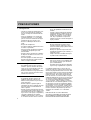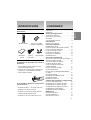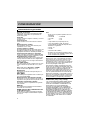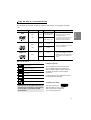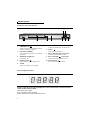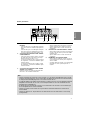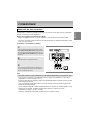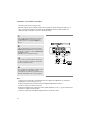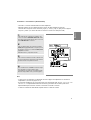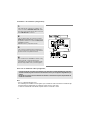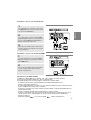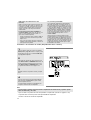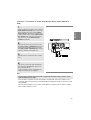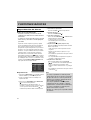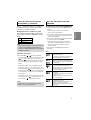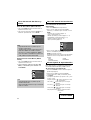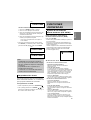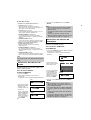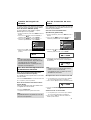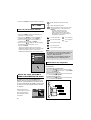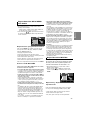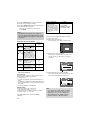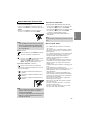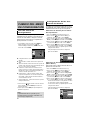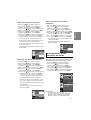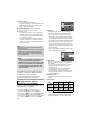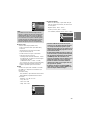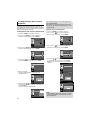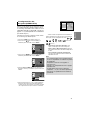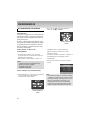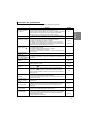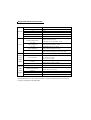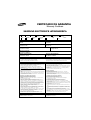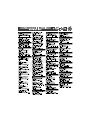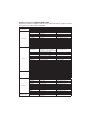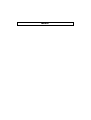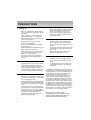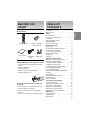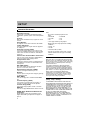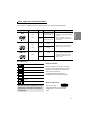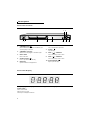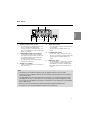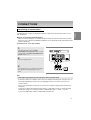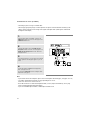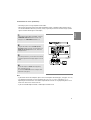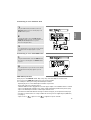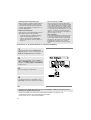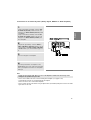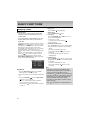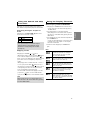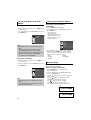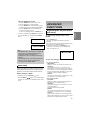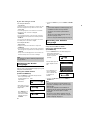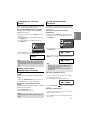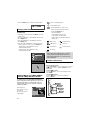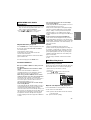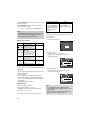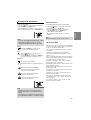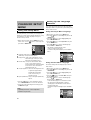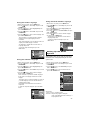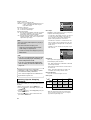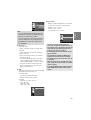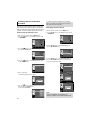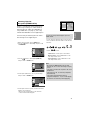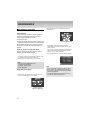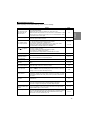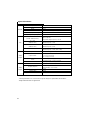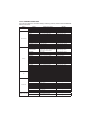Samsung DVD-1080P7 Manual de usuario
- Categoría
- Reproductores de DVD
- Tipo
- Manual de usuario
Este manual también es adecuado para

Reproductor de DVD
DVD-1080P7
Para prevenir cualquier mal funcionamiento y evitar daños, lea detalladamente
este manual de instrucciones antes de conectar y operar el aparato.
Conserve el manual para futuras referencias. Gracias.
www.samsung.com/latin

2
PRECAUCIONES
PRECAUCIONES
1. Configuración
- Consulte la etiqueta de identificación situa-
da en la parte posterior del reproductor
para ver el voltaje de funcionamiento ade-
cuado.
- Instale el reproductor en un mueble con
ventilación adecuada. (7~10 cm) No blo-
quee las ranuras de ventilación de ningún
componente para que circule el aire.
- No fuerce la bandeja de discos con la
mano.
- No apile los componentes.
- Desconecte todos los componenetes antes
de mover el reproductor.
- Antes de conectar componentes adiciones
al reproductor, compruebe que estén
desconectados.
- Extraiga el disco y desconecte el reproduc-
tor después de utilizarlo si no lo va a usar
durante un tiempo.
- El enchufe principal se utiliza como un dis-
positivo de desconexión y debe tenerlo a
mano en cualquier momento.
2. Para su seguridad
- Este producto utiliza un láser. El uso de
controles, ajustes o funciones no especifi-
cadas en este manual pueden causar una
exposición peligrosa a radiaciones.
- No abra las cubiertas ni haga reparaciones
por su cuenta. Consulte a personal cualifi-
cado del servicio técnico.
3. Precaución
- El reproductor no debe utilizarse con
propósitos industriales sino para uso
doméstico. Este producto es para uso per-
sonal únicamente.
- No debe exponer el aparato a gotas ni
salpicaduras de agua ni a objetos con líqui-
do, como jarrones, evitando colocarlos
sobre el aparato.
- Efectos exteriores como tormenta eléctrica
y electricidad estática pueden afectar al fun-
cionamiento normal de este reproductor. Si
llega a ocurrir esto, apaque el reproductor y
encienda el reproductor con el botón
POWER, o desconéctelo y vuelva a conec-
tar el cable de corriente alterna al enchufe
de CA. El reproductor funcionará con nor-
malidad.
- Cuando se forma condensación dentro del
reproductor debido a cambios bruscos de
temperatura, es posible que el equipo no
funcione correctamente. Si llega a ocurrir
esto, deje el reproductor a temperatura
ambiente hasta que el interior del equipo se
seque y funcione.
4. Disco
- No utilice productos de limpieza como
aerosoles, benceno, disolventes ni otras
sustancias volátiles porque podrían dañar la
superficie del disco.
- No toque la superficie de pistas del disco.
Sujételo por los bordes, o por un borde y el
agujero del centro.
- Limpie el disco con suavidad. Nunca pase
un paño de lado a lado del disco.
5. Información medioambiental
- pilas que se utilizan en este producto conti-
nen sustancias químicas que son dañinas
para el medioambiente.
- Deshágase de las pilas de forma adecuada,
según las leyes reguladoras de su provincia.
La unidad del producto que se incluye con este
manual del usuario se suministra con licencia bajo
derechos de propiedad intelectual de terceros. Esta
licencia está limitada al uso no comercial privado de
consumidores que sean usuarios finales para con-
tenido con licencia. No se otorga ningún derecho
para uso comercial. La licencia no cubre a ninguna
unidad del producto que no sea ésta y la licencia no
se extiende a ninguna unidad del producto o proce-
so sin licencia de conformidad con el ISO/IEC
11172-3 ó ISO/IEC 13818-3 utilizada o vencida en
combinación con esta unidad del producto. La licen-
cia sólo cubre el uso de esta unidad para codificar
y/o descodificar archivos de audio de conformidad
con el ISO/IEC 11172-3 ó ISO/IEC 13818-3. No se
otorga ningún derecho bajo esta licencia para carac-
terísticas o funciones del producto que no estén
conformes con el ISO/IEC 11172-3 ó ISO/IEC
13818-3.
PRECAUCIÓN: EL USO DE CONTROLES,
AJUSTES O FUNCIONES NO ESPECIFICADAS
EN ESTE MANUAL PUEDEN CAUSAR UNA
EXPOSICIÓN PELIGROSA A RADIACIONES.

3
INTRODUCCIÓN
INTRODUCCIÓN
Español
1. Abra la cubierta de las pilas situada en la parte
posterior del mando a distancia.
2. Instale dos pilas de tamaño AAA. Compruebe que
los polos (+ y -) están situados correctamente.
3. Vuelva a colocar la cubierta.
Pilas para el mando a
distancia (Tamaño AAA)
Manual del
usuario
Cable de
vídeo/audio
Instalación de las pilas del mando a
distancia
Si el mando a distancia no funciona
correctamente
- Compruebe los polos + - de las pilas (Pila seca).
- Compruebe si las pilas tienen fugas.
- Compruebe si el sensor del mando a distancia
está bloqueado por algún obstáculo.
- Compruebe si hay una luz fluorescente cerca.
Precauciones . . . . . . . . . . . . . . . . . . . . . . . . . . . . . 2
Introducción . . . . . . . . . . . . . . . . . . . . . . . . . . . . . . 3
Setup (Configuración)
Características generales . . . . . . . . . . . . . . . . . . . 4
Tipo de disco y características . . . . . . . . . . . . . . . 5
Descripción . . . . . . . . . . . . . . . . . . . . . . . . . . . . . . 6
Guía del mando a distancia . . . . . . . . . . . . . . . . . . 8
Conexiones
Elección de una conexión . . . . . . . . . . . . . . . . . . . 9
Funciones básicas
Reproducción de discos . . . . . . . . . . . . . . . . . . . 16
Uso de las funciones de búsqueda y omisión . . . 17
Uso de las funciones de pantalla . . . . . . . . . . . . 17
Uso del menú de disco y título . . . . . . . . . . . . . . 18
Uso del menú de funciones . . . . . . . . . . . . . . . . . 18
Cómo repetir la reproducción . . . . . . . . . . . . . . . 18
Reproducción lenta . . . . . . . . . . . . . . . . . . . . . . . 19
Funciones avanzadas
Ajuste de la relación altura/anchura (EZ VIEW). . 19
Selección del idioma de audio . . . . . . . . . . . . . . . 20
Selección del idioma de subtítulos. . . . . . . . . . . . 20
Cambio del ángulo de cámara . . . . . . . . . . . . . . . 21
Uso de la función de reproducción
instantánea/omisión . . . . . . . . . . . . . . . . . . . . . . . 21
Uso de la función de marcador . . . . . . . . . . . . . . 21
Uso de la función Zoom . . . . . . . . . . . . . . . . . . . . 22
Menú de clips para MP3/WMA/JPEG/MPEG4/
CD Audio . . . . . . . . . . . . . . . . . . . . . . . . . . . . . . . 22
Selección de carpetas . . . . . . . . . . . . . . . . . . . . . 22
Reproducción MP3/WMA/CD Audio. . . . . . . . . . . 23
Reproducción MPEG4 . . . . . . . . . . . . . . . . . . . . . 23
Reproducción Picture CD. . . . . . . . . . . . . . . . . . . 25
Cambio del menú de configuración
Uso del menú de configuración . . . . . . . . . . . . . . 26
Configuración de las funciones de idioma . . . . . . 26
Configuración de las opciones de audio . . . . . . . 27
Configuración de las opciones de pantalla . . . . . 28
Configuración del control paterno . . . . . . . . . . . . 30
Configuración de Anynet+(HDMI-CEC) . . . . . . . . 31
Referencia
Actualización Firmware . . . . . . . . . . . . . . . . . . . . 32
Solución de problemas. . . . . . . . . . . . . . . . . . . . . 33
Especificaciones técnicas. . . . . . . . . . . . . . . . . . . 34
CONTENIDO
CONTENIDO
Cable de HDMI
Accesorios
Mando a distancia
-
+
-
/

4
CONFIGURACIÓN
CONFIGURACIÓN
Sonido excelente
Dolby Digital, una técnica desarrollada por Dolby
Laboratories, proporciona una reproducción de
sonido claro y puro.
Pantalla
Pueden visualizarse imágenes estándar y en forma-
to ancho (16:9)
Cámara lenta
Puede visualizar una escena concreta a cámara
lenta.
Reproducción 1080p
Este reproductor convierte DVD normales para
reproducirlos en TV 1080p
Control paterno (DVD)
El control paterno permite que los usuarios fijen el nivel
deseado para impedir que los niños vean películas
inapropiadas con violencia, contenido para adultos, etc.
Funciones del menú en pantalla
Puede seleccionar varios idiomas (Audio/Subtítulo)
y ángulos de pantalla mientras reproduce películas.
Digitalización progresiva
La digitalización progresiva crea una imagen mejo-
rada que contiene el doble de líneas digitalizadas
de las que aparecen en una imagen convencional
de líneas alternas.
EZ VIEW (DVD)
Easy View permite ajustar la imagen para que enca-
je con el tamaño de la pantalla de su TV (16:9 ó
4:3).
Visor de fotos digitales (JPEG)
Puede visualizar fotos digitales en su TV.
Repetición
Para repetir una canción o una pélícula pulse el
botón REPEAT.
MP3/WMA
Esta unidad puede reproducir discos creados a par-
tir de archivos MP3/WMA.
Reproducción instantánea (DVD)
Esta función se usa para reproducir los últimos 10
segundos de una película desde la posición actual.
Omisión instantánea (DVD)
Esta función avanza la reproducción10 segundos
hacia adelante.
MPEG4
Esta unidad puede reproducir formatos MPEG4
contenidos en un archivo avi.
HDMI (Interfaz De la Multimedia De
la Alta Definición)
HDMI reduce el ruido de la pantalla permitiendo
una pura señal digital de video/audio del reproduc-
tor a su TV.
Nota
- Discos que no se pueden reproducir con este
reproductor.
• DVD-ROM • DVD-RAM
• CD-ROM • CDV
• CDI • CVD
• Super Audio CD (excepto capa de CD)
• CDG sólo reproduce audio, no gráficos.
- La capacidad de reproducción depende de las
condiciones de grabación.
• DVD-R, +R
• CD-RW
• DVD+RW, -RW (modo V)
- Es posible que la unidad no reproducza discos
CD-R, CD-RW ni DVD-R debido al tipo de disco
o a las condiciones de grabación.
PROTECCIÓN CONTRA COPIA
Muchos discos DVD están codificados con protec-
ción de copia. Por eso conviene conectar el repro-
ductor DVD directamente al televisor y no a un
reproductor de vídeo. La conexión a un reproductor
de vídeo produce una imagen distorsionada de los
discos DVD protegidos contra copia.
Este producto incorpora tecnología de protección
de derechos de reproducción protegidos bajo recla-
mación de patentes de EE.UU. y otros derechos de
propiedad intelectual propiedad de Macrovision
Corporation y otros propietarios de derechos. La uti-
lización de esta tecnología de protección de dere-
chos de reproducción deberá estar autorizada por
Macrovision Corporation y está limitada al hogar y a
otros usos de visualización limitados a menos que
Macrovision Corporation lo autorice explícitamente.
Queda prohibido su manipulación y desmontaje.
SALIDAS DIGITALIZADAS PRO-
GRESIVAS (525p,720p,1080p)
“LOS CONSUMIDORES DEBEN SABER QUE NO
TODOS LOS TELEVISORES DE ALTA DEFINI-
CIÓN SON TOTALMENTE COMPATIBLES CON
ESTE PRODUCTO Y QUE PUEDEN PRO-
DUCIRSE DISTORSIONES EN LA IMAGEN. SI
SURGEN PROBLEMAS CON LA IMAGEN DIGI-
TALIZADA PROGRESIVA DE 525,720 O 1080 , SE
RECOMIENDA CAMBIAR LA CONEXIÓN A LA
SALIDA DE DEFINICIÓN ESTÁNDAR. SI NECESI-
TA INFORMACIÓN SOBRE LA COMPATIBILIDAD
DE SU EQUIPO DE TV CON EL REPRODUCTOR
DE DVD MODELO 525p,720 Y 1080p CONTACTE
CON EL CEN TRO DEL SERVICIO AL CLIENTE
DE SAMSUNG.”
Características generales

5
Español
Este reproductor de DVD puede reproducir los siguientes tipos de discos con los logotipos correspondi-
entes:
Marcas de disco
Código regional
Tanto el reproductor de DVD como los discos
tienen un código regional. Para reproducir un
disco, los códigos regionales deben coincidir. Si
los códigos no coinciden, el disco no podrá
reproducirse.
El código regional de este reproductor se indica
en el panel posterior del equipo.
Introduzca sólo un disco DVD cada vez. Si se
introducen dos o más discos, la reproducción
no será posible y el reproductor de DVD
podría dañarse.
12 Cm
8 Cm
Cara simple 240 min.
Cara doble 480 min.
Cara simple 80 min.
Cara doble 160 min.
Audio
+
Video
- El sonido y la imagen del DVD son
excelentes gracias a los sistemas
Dolby Digital y MPEG-2.
- Las diversas funciones de imagen y
sonido pueden seleccionarse con
facilidad en el menú en pantalla.
Tipos de disco (Logotipos)
Tipos de grabación
Tamaño del disco
Tiempo máx. de reproducción
Características
DVD
12 Cm
8 Cm
74 min.
20 min.
Audio
+
Video
- sonido CD, calidad VHS y tecnología
de compresión MPEG-1.
VIDEO-CD
12 Cm
8 Cm
74 min.
20 min.
Audio
- graba como señal digital con mejor
calidad de sonido, menor distorsión y
menor deterioro de la calidad con el
tiempo.
AUDIO-CD
~
DIGITAL
SOUND
STEREO
NTSC
Certificación DivX
DivX, DivX Certified y sus
logos asociados son marcas comer-
ciales registradas de DivXNetworks,
Inc y se utilizan bajo licencia.
Tipo de disco y características
Código regional
Sistema de brodcast de NTSC en los E.E.U.U.,
Canadá, Corea, Japón, etc..
Disco Dolby Digital
Disco estéreo
Disco Digital Audio
Disco DTS
Disco MP3

6
Controles del panel frontal
Visor del panel frontal
1. STANDBY/ON ( )
Cuando se pulsa el botón STANDBY/ON, aparece el
indicador y se enciende el reproductor.
2. Indicador STANDBY
Al conectar la unidad por primera vez, se encenderá
este indicador.
3. BANDEJA DE DISCOS
Cargue el disco aquí.
4. OPEN/CLOSE ( )
Púlselo para abrir o cerrar la bandeja de discos.
5. VISOR
Aparecen los indicadores de funcionamiento.
6. VIDEO SEL.
Se pulsa para cambiar el modo de salida de vídeo.
7. STOP ( )
Detiene la reproducción del disco.
8. Botón SALTAR ( ) / BUSCAR
Le permite buscar hacia atrás en un disco.
9. Botón SALTAR ( ) / BUSCAR
Le permite buscar hacia adelante en un disco.
10. PLAY/PAUSE ( )
Inicia o detiene la reproducción del disco.
Descripción
Tiempo total de reproducción/Muestra varios mensajes sobre funciones
como PLAY, STOP, LOAD ...
nodSC: No hay disco cargado.
OPEn: La bandeja de discos está abierta.
LOAd: El reproductor está cargando información del disco.
OPEN/CLOSE
3
4
5
1
8
9
7
6
10
2

7
Español
Panel posterior
1. CLAVIJAS DE SALIDA DE AUDIO
DIGITAL
- Utilice un cable óptico o un cable digital coaxial para
hacer una conexión a un recibidor Dolby Digital com-
patible.
- Utilice un cable óptico o un cable digital coaxial para
hacer una conexión a un amplificador A/V que incor-
pore un decodificador Dolby Digital, MPEG2 ó DTS.
2. CLAVIJAS DE SALIDA PARA VÍDEO-
COMPONENTE
- Utilice estas clavijas si tiene un televisor con clavijas
de entrada para vídeo-componente. Estas clavijas
admiten conexiones de vídeo P
R
, P
B
e Y.
- Si selecciona la salida de vídeo P-SCAN en el menú
de configuración, se activará la modalidad de digital-
ización progresiva.
- Si selecciona la salida de vídeo I-SCAN en el menú
de configuración, se activará la modalidad de digital-
ización entrelazada.
3. CLAVIJAS DE SALIDA PARA AUDIO
AUDIO OUT JACKS
Realice la conexión a las clavijas de entrada de audio
del televisor o de un recibidor de audio/vídeo.
4. CLAVIJA DE SALIDA PARA VÍDEO
- Utilice un cable de vídeo para hacer la conexión a la
clavija de entrada de vídeo situada en el televisor.
- Ajuste la salida de vídeo a S-Video en el menú de
configuración.
5. CLAVIJA DE SALIDA PARA S-VIDEO
- Utilice el cable S-Video para conectar esta clavija a la
toma de S-Video del televisor y obtener una calidad
de imagen mayor.
- Ajuste la salida de vídeo a S-Video en el menú de
configuración.
6. TERMINAL DE SALIDA HDMI
- Utilice el cable de HDMI para conectar este jack con
el jack de HDMI en su televisión para el imagen más
alto de la calidad.
- Si el cable HDMI está conectado con el TV disponible
para HDMI, este modo operará después de 10
segundos.
Note
- Consulte el Manual del usuario del TV para averiguar si su TV admite el Barrido progresivo (P-SCAN).
Si admite el Barrido progresivo, siga las instrucciones del Manual del usuario de su TV concernientes a
la configuración del Barrido progresivo en el sistema de menús del TV.
-
La salida de HDMI de esta unidad se puede conectar a un gato de DVI en la TV u otro dispositivo usando un
adaptador de la conversión. En este caso, es necesario para utilizar una TV o una visualización con una
entrada de HDCP compatible DVI.
- Es posible que haya no salida de la imagen si está conectada a una televisión ni la visualización que
no sea compatible con el encima de formato.
- Consulte el manual de instrucciones del TV para obtener información detallada en relación con el
Terminal HDMI.
- Consulte las páginas 28 ~ 29 para obtener más información acerca de cómo utilizar el menú Setup
(Configuración).
1
13
4
5
6
2

8
Guía del mando a distancia
6.
Botones BUSCAR
(/)
Permite buscar hacia adelante y hacia atrás en un disco.
7. Botón INSTANT REPLAY
Esta función se usa para reproducir los últimos 10
segundos de una película desde la posición actual.
8.
Botones SALTAR
(/)
Se utiliza para saltar el título, un capítulo o una pista.
9. Botón STOP ( )
10. Botón TV VOL (+,-)
11. Botón MENU
Púlselo para ver las funciones de menú del reproductor de DVD.
12. Botones ENTER/
❷❷➛➛❿❿
Este botón funciona como un interruptor oscilante.
13. Botón EZ VIEW
Permite ajustar la relación anchura/altura según sea el
tamaño de la pantalla de su televisor (16:9 ó 4:3).
14. Botón DISC MENU
Muestra el menú Disco.
15. Botón SUBTITLE
16. Botón AUDIO
Púlselo para acceder a las distintas funciones de audio
de un disco.
17. Botón REPEAT A-B
Permitte repetir la reproducción del disco A-B.
18. Botón REPEAT
Permite repetir un título, capítulo, pista o disco.
19. Botón TV POWER
Enciende o apaga el TV.
20. Botón OPEN/CLOSE ( )
Púlselo para abrir o cerrar la bandeja de discos.
21. Botón STEP
Avanza la reproducción un fotograma cada vez.
22. Botón INSTANT SKIP
Esta función avanza la reproducción10 segundos hacia delante.
23. Botón PLAY/PAUSE ( )
Inicia o detiene la reproducción del disco.
24. Botón TV CH ( , )
Selección de canales.
25. Botón TV/VIDEO
Si presiona para ver todas las fuentes de video
disponibles (es decir, TV, Cable, Video).
26. Botón RETURN
Regresa al menú anterior.
27. Botón EXIT
Se sale del menú en pantalla.
28. Botón CANCEL
Púlselo para que desaparezcan las pantallas de menú o de estado.
29. Botón ZOOM
Amplía la imagen del DVD.
30. Botón INFO
Muestra el modo del disco actual.
1. Botón VIDEO SEL.
Modo de salida de vídeo.
2. Botón HDMI SEL.
Configuración de la resolución de la salida de HDMI.
3. Botón DVD POWER.
Enciende y apaga la alimentación.
4. Botones numéricos
5. Botón BOOKMARK
-
+
-
/
1
2
3
4
5
6
7
8
9
10
14
11
12
13
15
16
17
18
19
20
21
22
23
24
25
26
27
28
29
30

9
CONEXIONES
CONEXIONES
Español
A continuación, se indican los ejemplos de conexiones más comunes usadas para conectar el reproductor
de DVD a un televisor y a otros componentes.
Antes de conectar el reproductor DVD
- Apague el reproductor de DVD, TV y otros componentes antes de conectar o desconectar cables.
- Consulte el manual del usuario para obtener más información sobre los componentes adicionales (como
un TV) que desee conectar.
Conexión a un televisor (Vídeo)
1
Utilice los cables de vídeo/audio, para conectar los termi-
nales VIDEO (amarillo)/AUDIO (blanco y rojo) OUT situa-
dos en la parte posterior del reproductor de DVD con los
terminales VIDEO (amarillo)/AUDIO (blanco y rojo) IN de
su televisor.
2
Encienda el televisor y el reproductor de DVD.
3
Pulse el selector de entrada del mando a distancia de su
TV hasta que aparezca la señal de vídeo del reproductor
de DVD en la pantalla del televisor.
Nota
- Si el cable de audio se coloca demasiado cerca del cable de alimentación, puede provocar ruido.
- Si desea hacer una conexión a un amplificador, consulte la página correspondiente a la conexión de
amplificadores. (Consulte las páginas 14-15)
- El número y posición de los terminales puede variar dependiendo del tipo de televisor. Consulte el manu-
al de usuario de su televisor.
- Si hay un terminal de entrada para audio en el televisor, conéctelo al terminal [AUDIO out] [izquierda]
(blanco) del reproductor de DVD.
- Si pulsa el botón VIDEO SEL. cuando el reproductor de DVD se encuentra en modo de parada o no hay
ningún disco en la bandeja, el modo de salida de vídeo cambia en la siguiente secuencia:
(COMPUESTO/S-Video ➝ I-SCAN ➝ P-SCAN)
- Si define la resolución de salida HDMI, no podrá utilizarse la salida de S-Video.
Elección de una conexión
ROJO
BLANCO
AMARILLO
ROJO
BLANCO
AMARILLO
Cable de
audio
Cable de vídeo

10
Conexión a un televisor (S-Video)
- Conexión al televisor con un cable S-Video.
- Obtendrá imágenes de gran calidad. S-Video separa la imagen en señales en blanco y negro (Y) y en
color (C) para generar imágenes más nítidas que la modalidad de entrada de vídeo estándar. (Las
señales de audio se transmiten a través de la salida para audio.)
1
Utilice un cable S-Video (no incluido) para conectar el ter-
minal S-VIDEO OUT situado en la parte posterior del
reproductor de DVD con el terminal S-VIDEO IN de su
televisor.
2
Utilice los cables de audio, para conectar los terminales
AUDIO (blanco y rojo) OUT situados en la parte posterior
del reproductor de DVD con los terminales AUDIO (blanco
y rojo) IN de su televisor.
Encienda el televisor y el reproductor de DVD.
3
Pulse el selector de entrada del mando a distancia de su
TV hasta que aparezca la señal de vídeo del reproductor
de DVD en la pantalla del televisor.
4
Ajuste la salida de vídeo a S-Video en el menú de configu-
ración de pantalla. (Consulte las páginas 28-29).
Puede utilizar el botón VIDEO SEL. para cambiar la modali-
dad Video Output (Salida de vídeo). (Consulte la página 9.)
Nota
- Si desea hacer una conexión a un amplificador, consulte la página correspondiente a la conexión de
amplificadores. (Consulte las páginas 14-15)
- El número y posición de los terminales puede variar dependiendo del tipo de televisor.
Consulte el manual de usuario de su televisor.
- No conecte simultáneamente la salida de S-Video y Vídeo componente (Y, Pb, Pr), ya que puede interferir
y degradar la calidad de salida del vídeo.
- Si define la resolución de salida HDMI, no podrá utilizarse la salida de S-Video.
ROJO
BLANCO
ROJO
BLANCO
Cable de audio
Cable de S-Video
(no incluido)

11
Español
Conexión a un televisor (Entrelazada)
- Conexión a su televisor utilizando cables de vídeo-componente.
- Obtendrá imágenes de gran calidad con colores exactos. El vídeo-componente separa los
elementos de la imagen en señales en blanco y negro (Y), azul (P
B
) y rojo (P
R
) para generar imágenes
más puras y nítidas. (Las señales de audio se transmiten a través de la salida para audio.)
1
Utilice cables de vídeo-componente (no incluidos), para
conectar los terminas COMPONENT VIDEO OUT situados
en la parte posterior del reproductor de DVD con los termi-
nales COMPONENT IN de su televisor.
2
Utilice los cables de audio, para conectar los terminales
AUDIO (blanco y rojo) OUT situados en la parte posterior
del reproductor de DVD con los terminales AUDIO (blanco
y rojo) IN de su televisor.
Encienda el televisor y el reproductor de DVD.
3
Pulse el selector de entrada en el mando a distancia de su
TV hasta que aparezca la señal del vídeo-componente del
reproductor de DVD en la pantalla del televisor.
4
Ajuste la salida de vídeo a I-SCAN en el menú de configu-
ración de pantalla. (Consulte las páginas 28-29)
Puede utilizar el botón VIDEO SEL. para cambiar la modali-
dad Video Output (Salida de vídeo). (Consulte la página 9.)
Nota
- Si desea hacer una conexión a un amplificador, consulte la página correspondiente a la conexión de
amplificadores. (Consulte las páginas 14-15)
- El terminal de componentes de su televisor puede estar representado como “R-Y, B-Y, Y” ó “Cr, Cb, Y” en
vez de “P
R
, P
B
, Y” dependiendo del fabricante. El número y posición de los terminales puede variar
dependiendo del tipo de televisor. Consulte el manual de usuario de su televisor.
- Si define la resolución de salida HDMI, no podrá utilizarse la salida de S-Video.
ROJO
BLANCO
ROJO
BLANCO
ROJO
AZUL
VERDE
ROJO
AZUL
VERDE
Cable de audio
Cable de componentes
(no incluido)

12
Conexión a un televisor (Progresiva)
1
Utilice cables de vídeo-componente (no incluidos), para
conectar los terminas COMPONENT VIDEO OUT situados
en la parte posterior del reproductor de DVD con los termi-
nales COMPONENT IN de su televisor.
2
Utilice los cables de audio, para conectar los terminales
AUDIO (blanco y rojo) OUT situados en la parte posterior
del reproductor de DVD con los terminales AUDIO (blanco
y rojo) IN de su televisor.
Encienda el televisor y el reproductor de DVD.
3
Pulse el selector de entrada del mando a distancia de su
TV hasta que aparezca la señal del vídeo-componente del
reproductor de DVD en la pantalla del televisor.
4
Ajuste la salida de vídeo a P-SCAN en el menú de config-
uración de pantalla. (Consulte las páginas 28-29)
Puede utilizar el botón VIDEO SEL. para cambiar la modali-
dad Video Output (Salida de vídeo). (Consulte la página 9.)
Para ver la salida de vídeo progresiva,
- Consulte el manual de usuario de su televisor para comprobrar si admite digitalización progresiva.
Si admite P-SCAN, siga las instrucciones del manual de su TV para configurar la digitalización pro-
gresiva.
- El método de conexión puede ser diferente al indicado en la ilustración superior, dependiendo del
modelo de su televisor.
Nota
-Qué es la digitalización progresiva?
Este método genera el doble de líneas digitales que el método de salida entrelazada. El método de digi-
talización progresiva proporciona una calidad de imagen superior y más nítida.
- Si define la resolución de salida HDMI, no podrá utilizarse la salida de S-Video.
ROJO
BLANCO
ROJO
BLANCO
ROJO
AZUL
VERDE
ROJO
AZUL
VERDE
Cable de audio
Cable de componentes
(no incluido)

13
Español
Conexión a un TV con terminal DVI
Conexión a un TV con terminal HDMI
1
Con el cable HDMI-DVI (no se incluyen), conecte el termi-
nal de HDMI OUT situado en la parte trasera del reproduc-
tor de DVD al terminal DVI IN del TV.
2
Con los cables de audio, conecte los terminales AUDIO
(rojo y blanco) OUT de la parte trasera del reproductor de
DVD a los terminales AUDIO (rojo y blanco) IN del TV.
Encienda el reproductor de DVD y el TV.
3
Pulse el selector de entrada del mando a distancia del TV
hasta que la señal de DVI del reproductor de DVD aparez-
ca en la pantalla del TV.
1
Con el cable HDMI-HDMI, conecte el terminal de HDMI
OUT situado en la parte trasera del reproductor de DVD al
terminal HDMI IN del TV.
2
Pulse el selector de entrada del mando a distancia del TV
hasta que la señal de HDMI del reproductor de DVD
aparezca en la pantalla del TV.
ROJO
ROJO
BLANCO
BLANCO
Cable de audio
Cable de conexión HDMI -
DVI
(no incluido)
Cable de
conexión HDMI
Especificaciones del VÍDEO de HDMI
Cuando pulse el botón HDMI SEL., 576p/480p, 720p, 1080i, 1080p se seleccionan en orden.
El primer apretón del botón de HDMI SEL., sube la resolución actual.
El segundo apretón permite que usted cambie la resolución de la salida de HDMI.
- La resolución específica de la salida de HDMI no puede trabajar dependiendo de su TV.
- Consulte el manual del usuario del TV.
- Si el cable HDMI o HDMI-DVI se enchufa en el TV, la salida del reproductor de DVD se define automática-
mente en HDMI/DVI transcurridos unos 10 segundos.
- Si usted fija la resolución 720p, 1080i o 1080p de la salida de HDMI, la salida de HDMI proporciona una
calidad mejor del cuadro.
- Si define la resolución de salida HDMI, no podrá utilizare la salida de S-Video.
- Si conecta el cable HDMI entre el TV SamSung, puede utilizar fácilmente el reproductor de DVD con el
mando a distancia del TV. (Sólo disponible con TV Samsung que admitan Anynet+ (HDMI-CEC).)
(Consulte la página 31.)
- Compruebe el logotipo si el TV tiene el logotipo , admite la función Anynet+.

14
Conexión a un sistema de audio (Amplificador de 2 canales)
1
Utilice los cables de audio, para conectar los terminales
AUDIO (blanco y rojo) OUT situados en la parte posterior
del reproductor de DVD con los terminales AUDIO (blan-
co y rojo) IN del amplificador.
2
Utilice cables de señal de vídeo para conectar los termi-
nales VIDEO, S-VIDEO ó COMPONENT OUT situados en
la parte posterior del reproductor de DVD con los termi-
nales VIDEO, S-VIDEO ó COMPONENT IN de su televi-
sor siguiendo las indicaciones de las páginas 9-14.
3
Encienda el televisor, el reproductor de DVD y el amplifi-
cador.
4
Pulse el botón de selección de entrada del amplificador
para seleccionar la entrada exterior y captar el audio
desde el reproductor de DVD.
Consulte el manual de usuario de su amplificador para
configurar la entrada de audio del amplificador.
Nota
- Procure bajar el volumen cuando encienda el amplificador. El sonido fuerte y repentino puede
dañar los altavoces y los oídos.
- Ajuste el audio en la pantalla de menú correspondiene al amplificador. (Consulte las páginas 27-28)
- La posición de los terminales puede variar dependiendo del amplificador.
Consulte el manual de usuario del amplificador.
• HDMI (Interfaz De la Multimedia De la Alta
Definición)
HDMI es un interfaz para permitir la transmisión digi-
tal de los datos de video y audio con apenas un solo
conectador. Con HDMI, el reproductor de DVD trans-
mite vídeo digital y señal de audio y muestra una
imagen viva en un TV que tenga un terminal de
entrada HDMI.
• La descripción del conectador de HDMI de la
conexión de HDMI – Ambos datos de video sin com-
primir y los datos digitales de audio (LPCM o los
datos de la corriente del pedacito).
- Aunque el reproductor utiliza un cable de HDMI, el
reproductor hace salir solamente una pura señal
digital a la TV.
- Si la TV no apoya HDCP (protección contenta de
Digital de la Alto-anchura de banda), el ruido de la
nieve aparece en la pantalla.
• Por qué Samsung utiliza HDMI?
Las TV analógicas requieren una señal análoga de
video/audio. Sin embargo, al reproducir un DVD, los
datos transmitidos a una TV son digitales. Por lo tanto
se requiere cualquiera un digital al convertidor analógi-
co (en el reproductor de dvd) o un analógico al conver-
tidor digital (en la TV). Durante esta conversión, la cali-
dad de la pantalla es degradado debido a la pérdida
del ruido y la señal. La tecnología de DVI es superior
porque no requiere ninguna conversión de D/A y es
una pura señal digital del reproductor a su TV.
• Cuál es el HDCP?
HDCP(Protección Contenta De Digital De la Alto-
anchura de banda) es un sistema para proteger el con-
tenido de DVD producido vía HDMI/DVI de ser copia-
do. Proporciona una conexión digital segura entre una
fuente de video (PC, DVD. etc) y un dispositivo de visu-
alización(TV, el proyector. etc). El contenido se cifra en
el dispositivo de la fuente para evitar que las copias
desautorizadas sean hechas.
ROJO
BLANCO
ROJO BLANCO
Amplificador estéreo de
2 canales
Cable de audio

15
Español
Conexión a un sistema de audio (Amplificador Dolby digital, MPEG2 ó
DTS)
1
Si utiliza un cable óptico (no incluido), conecte el terminal
DIGITAL AUDIO OUT (OPTICAL) situado en la parte pos-
terior del reproductor de DVD con el terminal DIGITAL
AUDIO IN (OPTICAL) del amplificador. Si utiliza un cable
coaxial (no incluido), conecte el terminal DIGITAL AUDIO
OUT (COAXIAL) situado en la parte posterior del repro-
ductor de DVD con el terminal DIGITAL AUDIO IN
(COAXIAL) del amplificador.
2
Utilice cables de señal de vídeo para conectar los termi-
nales VIDEO, S-VIDEO ó COMPONENT OUT situados en
la parte posterior del reproductor de DVD con los termi-
nales VIDEO, S-VIDEO ó COMPONENT IN de su televisor
siguiendo las indicaciones de las páginas 9-14.
3
Encienda el televisor, el reproductor de DVD y el amplifi-
cador.
4
Pulse el botón de selección de entrada del amplificador
para seleccionar la entrada exterior y captar el audio
desde el reproductor de DVD.
Consulte el manual de usuario de su amplificador para
configurar la entrada de audio del amplificador.
Cable óptico
(no incluido)
Cable coaxial
(no incluido)
o bien
Amplificador Dolby
Digital ó DTS
Nota
- Procure bajar el volumen cuando encienda el amplificador. El sonido fuerte y repentino puede
dañar los altavoces y los oídos.
- Ajuste el audio en la pantalla de menú correspondiene al amplificador. (Consulte las páginas 27-28)
- La posición de los terminales puede variar dependiendo del amplificador. Consulte el manual de usuario
del amplificador.
- Retire la cubierta protectora antes de utilizar el cable óptico (no incluido) y vuelva a colocar la cubierta
sobre el cable cuando no se utilice.

16
FUNCIONES
FUNCIONES
BÁSICAS
BÁSICAS
Reproducción de discos
Antes de la reproducción
- Encienda el televisor y seleccione la entrada
apropiada para vídeo desde el mando a distancia
del televisor.
- Si conecta un sistema de audio externo, encienda
dicho sistema y seleccione la entrada apropiada
para audio.
Después de conectar el reproductor y pulsar por primera
vez el botón POWER del DVD, aparecerá esta pantalla: Si
desea seleccionar un idioma, pulse un botón numérico.
(Esta pantalla sólo aparecerá la primera vez que conecte el
reproductor.) Si no está configurado el idioma para la pan-
talla de incio, los ajustes cambiarán cada vez que encienda
y apague el equipo. Procure seleccionar el idioma que
desea utilizar. Una vez seleccionado el idioma del menú,
podrá cambiarlo pulsando el botón situado en el panel
frontal del reproductor durante más de 5 segundos siempre
que la bandeja de discos esté vacía. A continuación, volverá
a aparecer la ventana SELECT MENU LANGUAGE desde
la que podrá seleccionar el idioma deseado.
Reproducción
1. Pulse el botón OPEN/CLOSE ( ). Se enciende la luz del
indicador STANDBY y se abre la bandeja de discos.
2. Coloque con cuidado un disco en la bandeja con la
etiqueta hacia arriba.
3. Pulse los botones PLAY/PAUSE ( ) u OPEN/CLOSE
()para cerrar la bandeja de discos.
-
Cuando detiene la reproducción del disco, el
reproductor recuerda la posición en la que se detuvo,
al volver a pulsar el botón PLAY/PAUSE ( ), se
reanudará la reproducción desde la última posición.
4. Cómo detener la reproducción
Pulse el botón STOP ( ) durante la reproducción.
6. Pausa de la reproducción
Pulse los botones PLAY/PAUSE ( ) o STEP del mando
a distancia durante la reproducción.
- Se para la imagen y no hay sonido.
Para reanudar, pulse otra vez el botón
PLAY/PAUSE( ).
7. Reproducción de fotogramas (excepto en CD)
Pulse el botón STEP (Fotograma) del mando a distancia
durante la reproducción.
- Cada vez que pulse el botón aparecerá un nuevo
fotograma.
- Durante el modo STEP (Fotograma) no se oye
ningún sonido.
- Para reanudar la reproducción normal, pulse el botón
PLAY/PAUSE ( ).
- Sólo se puede realizar la reproducción fotograma a
fotograma en la dirección de avance.
8. Reproducción a cámara lenta
Pulse y mantenga pulsado el botón de búsqueda
(/)para seleccionar la velocidad de reproducción
1/8, 1/4 y 1/2 durante la función PAUSE ó STEP.
- Durante el modo de cámara lenta no se oye ningún
sonido.
- Para reanudar la reproducción normal, pulse el botón
PLAY/PAUSE ( ).
5. Extracción de discos
Pulse el botón OPEN/CLOSE ( ).
Nota
- Si se deja el reproductor en modo de parada
(Stop) durante más de un minuto sin interacción
por parte del usuario, se activa un protector de
pantalla. Para reanudar la reproducción normal,
pulse el botón PLAY/PAUSE ( ).
- Si se deja el reproductor en modo de parada
(Stop) durante más de 30 minutos, se apagará
automáticamente. (Función Power-Off automática)
- Si se deja el reproductor en modo de pausa
durante cinco minutos, se parará.
- El icono ( ) indica que se ha pulsado un botón
no válido.
Press 1 for English
Touche 2 pour Français
Drücken Sie 3 für Deutsch
Pulsar 4 para Español
Premere 5 per Italiano
Druk op 6 voor Nederlands

17
Español
Uso de las funciones de
búsqueda y omisión
Durante la reproducción puede buscar rápidamente
un capítulo o una pista y utilizar la función SKIP
para saltar a la siguiente selección.
Búsqueda en un capítulo o pista
Pulse el botón de búsqueda ( ó ) del mando a
distancia durante más de 1 segundo durante la repro-
ducción.
Nota
- La velocidad indicada en esta función puede ser
distinta a la velocidad de reproducción real.
- Durante el modo de búsqueda no se oye ningún
sonido (excepto CD).
DVD
VCD
CD
2X, 4X, 64X, 128X
4X, 8X
2X, 4X, 8X
Omisión de pistas
Pulse el botón SKIP ( ó ) durante la reproducción.
- Cuando se reproduce un DVD, si se pulsa el botón SKIP
( ) se avanza al capítulo siguiente. Si se pulsa el
botón SKIP ( ) se pasa al inicio del capítulo. Otra pul-
sación provocará que se vaya al principio del capítulo
anterior.
- Al reproducir un VCD 2.0 en modo MENU Off (Menú
desactivado), un VCD 1.1 ó un CD/DVD-AUDIO, si se
pulsa el botón SKIP ( ) pasará a la siguiente pista. Si
se pulsa el botón SKIP ( ) se pasa al inicio del capítu-
lo. Otra pulsación provocará que se vaya al principio de
la pista anterior.
- Al reproducir un VCD, si una pista tiene más de 15 minu-
tos y se pulsa el botón ( ) se avanzarán 5 minutos. Si
se pulsa el botón , se retrocederán 5 minutos.
Nota
Si utiliza VCD 2.0, esta función sólo funciona
cuando el menú está desactivado.
Uso de las funciones de
pantalla
Al reproducir un DVD/VCD/MPEG4
1. Durante la reproducción, pulse el botón INFO del mando a
distancia.
- Para seleccionar la opción Info en el menú de
funciones, pulse el botón MENU.
2. Pulse los botones ❷ para seleccionar la opción deseada.
- Si utiliza VCD 2.0, esta función sólo funciona cuando
el menú está desactivado.
3. Pulse los botones ➛❿ para crear la configuración deseada
y a continuación, pulse el botón ENTER.
- Puede pulsar los botones numéricos del mando a
distancia para acceder directamente a un título, a un
capítulo o para iniciar la reproducción desde un
momento deseado.
Nota
Para acceder al título deseado cuando hay
más de uno en el disco.
Por ejemplo, si hay más de una película en
un DVD, se identificará cada película.
La mayoría de discos DVD se graban en
capítulos para poder encontrar rápidamente
un pasaje específico (similar a las pistas de
un CD de video).
Permite la reproducción de la película desde
un momento deseado. Debe introducir el
momento de inicio como referencia. La fun-
ción de búsqueda de una secuencia concreta
no funciona en algunos discos.
Hace referencia al idioma de banda sonora
de la película.
En el ejemplo, la banda sonora se reproduce
en inglés 5.1CH.
Un disco DVD puede tener hasta ocho ban-
das sonoras diferentes.
Hace referencia a los idiomas de los subtítu-
los disponibles en el disco.
Podrá elegir el idioma de los subtítulos o, si
lo prefiere, quitarlos de la pantalla.
Un disco DVD puede tener hasta 32 subtítu-
los diferentes.
Title
Chapter
Time
Audio
Subtitle
4. Vuelva a pulsar el botón INFO para que la pantalla
desaparezca.

18
Uso de Disc Menu (Menú Disco)
1. Pulse el botón MENU del mando a distancia durante la
reproducción de un disco DVD.
2. Pulse los botones ❷ para seleccionar Disc Menu y, a
continuación, pulse el botón ❿ o el botón ENTER.
Nota
- Dependiendo del disco, es posible que no
funcione el Menú Disco.
- También puede acceder al Menú Disco con el
botón DISC MENU del mando a distancia.
- En VCD 2.0, se utiliza el botón DISC MENU
para seleccionar el modo Menu On (Menú acti-
vado) ó Menu Off (Menú desactivado).
Utilización del Title Menu (Menú
Título)
1. Pulse el botón MENU del mando a distancia durante la
reproducción de un disco DVD.
2. Pulse los botones ❷ para seleccionar Title
Menu y, a continuación, pulse el botón ❿ o el
botón ENTER.
Nota
- Dependiendo del disco, es posible que no
funcione Menú Título.
- Menú Título sólo aparecerá si hay al menos dos
títulos en el disco.
Uso del menú de funciones
(DVD/VCD)
1. Pulse el botón MENU durante la reproducción.
2. Pulse los botones ❷ para seleccionar Function
(Funciones) y, a continuación, pulse el botón ❿o el botón
ENTER.
- Infomación (Info) (Consulte las páginas 17)
- Zoom (Consulte la página 22)
- Marcador (Bookmark) (Consulte las páginas 21 - 22)
- Repetir(Repeat) (Consulte las páginas 18 - 19)
- EZ View (Consulte las páginas 19 - 20)
- Ángulo (Consulte las páginas 21)
3. Pulse los botones ❷ para seleccionar una de las cinco
funciones. A continuación, pulse el botón ❿ o el botón
ENTER para acceder a la función.
También puede selecccionar estas funciones directamente
mediante los botones correspondientes del mando a
distancia.
- INFO - ZOOM
- EZ VIEW - BOOKMARK
- REPETIR (REPEAT)
Para repetir la pista, el capítulo o el título actuales,
una sección determinada (A-B) o todo el disco.
Al reproducir un DVD/VCD
1. Pulse el botón REPEAT del mando a distancia. Aparece la
pantalla Repeat (Repetir).
2. Pulse los botones ➛❿ para seleccionar Chapter
(Capítulo), Title (Título) o A-B, y a continuación, pulse el
botón ENTER.
- DVD repite la reproducción por capítulo o título, y VCD
por disco o pista.
- Chapter (Capítulo) ( ): repite el capítulo que se está
reproduciendo.
- Title (Título) ( ): repite el título que se está repro-
duciendo.
- Disc (Disco) ( ): repite el disco que se está repro-
duciendo.
- Track (Pista) ( ): repite la pista que se está repro-
duciendo.
- A-B (Repetición A-B): repite un segmento del disco
seleccionado.
T
Off 01 01 A - B
REPEAT
ENTER
T
DVD
MenuReturnEnter
Pulsar ENTER para
acceso al menu de disco
MenuReturnEnter
Pulsar ENTER para
acceso al menu de titule
MenuReturnEnter
Infomación
Zoom
Marcador
Repetir
EZ View
Ángulo
Uso del menú de disco y
título
Uso del menú de funciones
Cómo repetir la reproducción

19
Español
Uso de la función A-B Repeat
1.
Pulse el botón REPEAT del mando a distancia.
2.
Pulse los botones ➛❿ para seleccionar
A-B.
3. Pulse el botón ENTER en el punto donde quiere que
empiece (A) la reproducción repetida. La B queda
resaltada automáticamente. .
4. Pulse el botón ENTER en el punto donde quiere que
termine (B) la reproducción repetida.
- Para volver a la reproducción normal, pulse el
botón CANCEL.
3. Para volver a la reproducción normal, vuelva a pulsar el
botón REPEAT y, a continuación, pulse los botones ➛❿
para seleccionar Off (Apagar) y pulse el botón ENTER.
Nota
- A-B REPEAT no le permite fijar el punto (B)
hasta que hayan transcurrido al menos 5 segun
dos de la reproduccíon después de haber fijado
el punto (A).
- Dependiendo del disco, es posible que la
función Repeat no funcione.
- Si utiliza VCD 2.0, esta función sólo funciona
cuando el menú está desactivado.
Esta función le permite repetir escenas de deporte,
danza, instrumentos musicales, etc., a cámara lenta
para que pueda estudiarlos con más detalle.
Al reproducir un DVD
1. Durante la reproducción, pulse el botón PLAY/PAUSE ( ).
2. Pulse y mantega pulsado el botón SEARCH (
/
) para
seleccionar la velocidad de reproducción entre 1/8, 1/4 y 1/2
de lo normal en modo PAUSE ó STEP.
Off 01 01 A - B
REPEAT
ENTER
T
Off 01 01 A - B
REPEAT
ENTER
T
D
DVD
VCD
Reproducción lenta
FUNCIONES
FUNCIONES
A
A
V
V
ANZADAS
ANZADAS
Ajuste de la relación
altura/anchura (EZ VIEW)
Para reproducir aplicando la
relación altura/anchura (DVD)
Pulse el botón EZ VIEW.
- El tamaño de la pantalla cambia a medida que se pulsa ese
botón sucesivamente.
- El modo de zoom de la pantalla varía dependiendo de la
configuración de pantalla seleccionada en el menú Display
Setup (Configuración de )
- Conviene configurar la relación altura/anchura adecuada en
el menú Display Setup (Configuración de pantalla) para
garantizar el buen funcionamiento del botón EZ VIEW.
(Consulte las páginas 28-29)
Si usa un TV 16:9
Para discos con relación altura/anchura 16:9
- Wide Screen (Pantalla Panorámica)
Muestra el contenido del título DVD en relación
altura/anchura 16:9.
- Screen Fit (Ajuste Pantalla)
Se corta la parte superior e inferior de la pantalla.
Al reproducir un disco con una relación altura/anchura de
2.35:1, las barras negras de la parte superior e inferior de
la pantalla desaparecen. La imagen se estirará vertical-
mente. (Dependiendo del tipo de disco, es posible que
desaparezcan completamente las barras negras.)
- ZOOM FIT (Ajuste Zoom)
La parte superior, inferior, izquierda y derecha de la pan-
talla se corta y la parte central de la pantalla se agranda.
Para discos con relación altura/anchura 4:3
- Normal Wide (Panorámica)
Muestra el contenido del título DVD en relación
altura/anchura 16:9. La imagen se estirará horizontal-
mente.
- Screen Fit (Ajuste Pantalla)
Se corta la parte superior e inferior de la pantalla y
aparece la pantalla completa. La imagen se estirará verti-
calmente.
- ZOOM FIT (Ajuste Zoom)
La parte superior, inferior, izquierda y derecha de la pan-
talla se corta y la parte central de la pantalla se agranda.
- Vertical Fit (Ajuste vertical)
Cuando se visualiza un DVD 4:3 en un televisor 16:9,
aparecerán unas barras negras en la parte izquierda y
derecha de la pantalla para evitar que la imagen aparezca
estirada horizontalmente.
EZ VIEW
Off 01 01 A - B
REPEAT
ENTER
T
D
VCD
Pantalla Panorámica

20
Si usa un TV 4:3
Para discos con relación altura/anchura 16:9
- Panorámica 4:3 (4:3 Letter Box)
Muestra el contenido del título DVD en relación
altura/anchura 16:9. Las barras negras aparecerán en la
parte superior e inferior de la pantalla.
- Panorámica 4:3 (4:3 Pan Scan)
La parte izquierda y derecha de la pantalla se corta y se
muestra la parte central de la pantalla 16:9.
- AJUSTE EN PANTALLA (SCREEN FIT)
Se corta la parte superior e inferior de la pantalla y
aparece la pantalla completa. La imagen se estirará ver-
ticalmente.
- AJUSTE DE ZOOM (ZOOM FIT)
La parte superior, inferior, izquierda y derecha de la pan-
talla se corta y la parte central de la pantalla se agranda.
Para discos con relación altura/anchura 4:3
- Pantalla normal (Normal Screen)
Muestra el contenido del título DVD en relación
altura/anchura 4:3.
- AJUSTE EN PANTALLA (SCREEN FIT)
Se corta la parte superior e inferior de la pantalla y
aparece la pantalla completa. La imagen se estirará ver-
ticalmente.
- AJUSTE DE ZOOM (ZOOM FIT)
La parte superior, inferior, izquierda y derecha de la pan-
talla se corta y la parte central de la pantalla se agranda.
Nota
Esta función puede variar dependiendo del tipo de
disco.
Selección del idioma de
audio
El botón AUDIO permite seleccionar rápida y fácil-
mente el idioma deseado.
Uso del botón AUDIO
(DVD/VCD/MPEG4)
1. Pulse el botón AUDIO.
El Audio cambia a medida que se pulsa el botón
sucesivamente.
Los idiomas de audio se representan mediante abreviaturas.
2. Para quitar el icono AUDIO, pulse el botón CANCEL o
RETURN.
ENG
DOLBY DIGITAL 5.1CH
AUDIO
DVD
Puede seleccionar entre
Stereo (Estéreo), Right
(Derecha) o Left
(Izquierda) cuando repro-
duce un VCD.
AUDIO
VCD
Nota
- Esta función depende de los idiomas codifica-
dos en el disco y puede que no funcione en
todos los discos.
- Un disco DVD puede contener hasta 8 idiomas
de audio.
- Si desea que aparezca siempre el mismo
idioma de audio al reproducir un DVD, consulte
“Uso del idioma de audio” en la página 27.
Selección del idioma de
subtítulos
El botón SUBTITLE permite seleccionar rápida y
fácilmente los subtítulos deseados.
Uso del botón SUBTITLE
(DVD/MPEG4)
1. Pulse el botón SUBTITLE. El subtítulo cambia a medida que
se pulsa el botón sucesivamente.
Los idiomas de los subtítulos se representan mediante
abreviaturas.
2. Para quitar el icono SUBTITLE, pulse el botón CANCEL o
RETURN.
Nota
- Según el tipo de DVD, tendrá que cambiar el
subtítulo deseado en el Disc Menu (Menú Disco).
Pulse el botón DISC MENU.
- Esta función depende de los idiomas codificados
en el disco y puede que no funcione en todos los
DVD.
- Un disco DVD puede contener hasta 32 idiomas
de subtítulos.
- Si desea que aparezca siempre el mismo idioma
de subtítulo al reproducir un DVD, consulte “Uso
del idioma de subtítulo” en la página 27.
DVD
Off
SUBTITLE
Pulse de forma repetida
el bóton de Audio en el
mando a distancia hasta
seleccionar el audio
deseado en un MPEG4
y, a continuación, pulse
el botón ENTER.
AUDIO
MPEG4
PCM 1/2
Pulse de forma repetida el
bóton de Subtitle en el
mando a distancia hasta
seleccionar el idioma de
subtítulo deseado en un
MPEG4 y, a continuación,
pulse el botón ENTER.
SUBTITLE
MPEG4
Off
Estereo
MPEG4
ReturnEnter
External Subtitle Off
readme.TXT
Menu
Aparecerá la opción de
subtítulos externos depen-
diendo del disco DivX.

21
Español
Cambio del ángulo de
cámara
Si un DVD contiene varios ángulos de una escena
en concreto, puede seleccionar la función ANGLE.
Uso del botón ANGLE (DVD)
Si el disco contiene varios ángulos, la opción
ANGLE aparecerá en la pantalla.
1. Durante la reproducción, pulse el botón MENU del mando a
distancia.
2. Pulse los botones
❷❷
para seleccionar Function y, a
continuación, pulse el botón
❿
o el botón ENTER.
3. Pulse los botones
❷❷
para seleccionar Ángulo y, a
continuación, pulse el botón
❿
o el botón ENTER.
Nota
Dependiendo del disco, es posible que estas fun-
ciones no estén operativas.
4/6
Uso de la función Reproducción
instantánea/ Omisión
Uso de la función Reproducción
instantánea/Omisión (DVD)
Si se pierde una escena, puede volver a verla medi-
ante esta función.
Pulse el botón INSTANT REPLAY. La escena actual retrocede
unos 10 segundos y vuelve a reproducirse.
Uso de la función Omisión instan-
tánea (DVD)
Utilice esta función para saltar hacia delante unos
10 segundos de la escena actual.
Pulse el botón INSTANT SKIP.
- La reproducción saltará 10 segundos hacia delante.
Uso de la función de mar-
cador
Esta función permite marcar secciones de un DVD o
VCD (modo Menu Off) para poder encontrarlas rápi-
damente con posterioridad.
Uso de la función Marcador
(Bookmark) (DVD/VCD)
1. Durante la reproducción, pulse el botón MENU del mando a
distancia.
2. Pulse los botones
❷❷
para seleccionar Function y, a
continuación, pulse el botón
❿
o el botón ENTER.
4. Cuando llegue a la escena que quiere marcar, pulse el
botón ENTER. Puede haber hasta tres escenas marcadas
simultáneamente.
1 - -
CANCEL
- - -
Nota
- Si utiliza VCD 2.0, esta función sólo funciona
cuando el menú está desactivado.
- Dependiendo del disco, es posible que la fun-
ción Bookmark no funcione.
5. Pulse el botón PLAY/PAUSE ( ) para saltar a la escena
marcada.
Recuperación de una escena marcada
1~3. Los tres primeros pasos son los mismos que los indicados
en “Uso de la función de marcador” en la página 21.
4. Pulse los botones
➛❿
para seleccionar una escena marcada.
1 2 3
CANCEL
MenuReturnEnter
Infomación
Zoom
Marcador
Repetir
EZ View
Ángulo
MenuReturnEnter
Infomación
Zoom
Marcador
Repetir
EZ View
Ángulo
4. Pulse los botones
➛/❿
o bien puede utilizar los botones
numéricos del mando a distancia para seleccionar el ángulo
que desea.
Cómo borrar un marcador
1~3. Los tres primeros pasos son los mismos que los indicados
en “Uso de la función de marcador” en la página 21.
4. Pulse los botones
➛❿
para seleccionar el número de
marcador que desea borrar.
Nota
- Si el disco sólo dispone de un ángulo, esta
función no estará operativa. Hoy en día existen
muy pocos discos con esta función.
- Dependiendo del disco, es posible que estas
funciones no estén operativas.
3. Pulse el botón
❷❷
para seleccionar Marcador y, a
continuación, pulse el botón
❿
o el botón ENTER.

22
Uso de la función Zoom
Uso de la función Zoom (DVD/VCD)
5. Pulse el botón CANCEL para suprimir un número de marcador.
1 2 3
CANCEL
CANCEL
1. Pulse el botón MENU del mando a distancia durante la
reproducción o en modo de pausa.
2. Pulse los botones
❷❷
para seleccionar Function y, a
continuación, pulse el botón
❿
o el botón ENTER.
3. Pulse los botones
❷❷
para seleccionar Zoom y, a
continuación, pulse el botón
❿
o el ENTER.
4. Pulse los botones
❷❷
ó
➛❿
para seleccionar la parte
de la pantalla en la que desea aplicar el zoom.
Pulse el botón ENTER.
-
Durante la reproducción del DVD, pulse el botón
ENTER para ampliar 2X/4X/2X/ veces el tamaño normal.
-
Durante la reproducción del VCD, pulse el botón
ENTER para ampliar 2X/4X/2X/ veces el tamaño normal.
Menú de clips para MP3/
WMA/JPEG/MPEG4/CD Audio
CD Audio o Los discos con MP3/WMA/JPEG/
MPEG4 contienen canciones individuales y/o imá-
genes que se pueden organizar en carpetas como
se indica a continuación. El método es similar al que
se utiliza en un PC para guardar archivos en distin-
tas carpetas.
Abra la bandeja de discos.
Coloque el disco sobre la ban-
deja. Cierre la bandeja. Se
cierra la bandeja y aparece
esta pantalla.
- : Nombre del archivo de reproducción actual.
- : Tiempo de reproducción actual.
- : Modo de reproducción actual. Hay cuatro modos.
Para seleccionarlos por orden, pulse el botón
REPEAT.
- Off (Apag.): Reproducción normal
- Track (Pista): Repite la pista actual.
- Folder (Carpeta): Repite la carpeta actual.
- Random (Aleatorio): Los archivos del disco se
reproducirán en orden aleatorio.
.
- : Icono de archivo MP3. - : Icono de carpeta.
- : Icono de archivo WMA. - : Icono de carpeta
- : Icono de archivo JPEG.
actual.
- : Icono de archivo AVI.
- : Icono de archivo CD Audio.
- Para seleccionar la carpeta principal
Pulse el botón RETURN para llegar a la carpeta principal, o
pulse los botones
❷❷
para seleccionar “..” y pulse ENTER
para ir a la carpeta principal.
- Para seleccionar la carpeta par
Pulse los botones
❷❷
hasta seleccionar la carpeta desea-
da y, a continuación, pulse ENTER.
- Para seleccionar la sub-carpeta
Pulse los botones
❷❷
hasta seleccionar la carpeta desea-
da y, a continuación, pulse ENTER.
Selección de carpetas
La carpeta puede seleccionarse en modo de parada y
de reproducción.
Root
WMA
JPEG
MP3
SONG FILE 3
MPEG4 FILES
MUSIC
SONG FILE 1
SONG FILE 2
1st
2nd
MenuReturnEnter
Infomación
Zoom
Marcador
Repetir
EZ View
Ángulo
Carpeta principal
Carpeta actual
Sub-carpetas
Carpetas pares
WMA
JPEG
MP3
MPEG4
00:00:00
Enter Return
T
T
Menu
Off
Parar
Nota
- Al reproducir un archivo MP3, WMA o JPEG, no
es posible definir Picture Quality (Calidad de
imagen) y HDMI Resolución
.
- Al reproducir un archivo MPEG4, VIDEO SEL.
sólo está operativo en el modo de parada.

23
Español
Reproducción MP3/WMA/
CD Audio
1. Abra la bandeja de discos. Coloque el disco sobre la
bandeja. Cierre la bandeja.
- Cuando un disco contiene archivos MP3 y WMA, sólo
se reproducirá uno de ellos, no los dos.
2. Pulse los botones
❷❷
➛❿
para seleccionar un archivo
de canción. Pulse ENTER para iniciar la reproducción del
archivo de canción.
Reproducción programada/aleatoria
Pulse el botón REPEAT para cambiar el modo de reproduc-
ción. Hay cuatro modos. Off (Apag.), Track (Pista), Folder
(Carpeta) y Aleatorio (Random).
- Off (Apag.): Reproducción normal
- Track (Pista): Repite el archivo de canción actual.
- Folder (Carpeta): Repite los archivos de canción que tienen la
misma extensión en la carpeta actual.
- Aleatorio (Random): Los archivos de canción que tengan la
misma extensión se reproducirán en orden aleatorio.
Para volver a la reproducción normal, pulse el botón CANCEL.
Archivo CD-R MP3/WMA
- Cuando grabe archivos WMA, utilice una velocidad de
transferencia de descompresión de 64 Kbps como mínimo.
La calidad de sonido de los archivos WMA depende básica-
mente de la relación de compresión/descompresión que
seleccione.
Para conseguir un sonido de calidad de CD se necesita una
velocidad de muestreo analógica/digital (conversión a forma-
to WMA) de 64 Kbps como mínimo y 192 Kbps como máxi-
mo. Por el contrario, los archivos con velocidades de
muestreo inferiores a 64 Kbps o superiores a 192 Kbps no
se reproducen correctamente. La velocidad de muestreo que
puede admitirse para archivos WMA es >30 Khz
- No grabe archivos MP3 protegidos por derechos de autor.
Algunos archivos "asegurados" están cifrados y protegidos
con un código para evitar las copias ilegales. Estos archivos
son de los siguientes tipos: Windows MediaTM (marca com-
ercial registrada de Microsoft Inc) y SDMITM (marca comer-
cial registrada de The SDMI Foundation). Este tipo de
archivos no se puede copiar.
- Importante:
Las recomendaciones anteriores no constituyen una garantía
de que el reproductor de DVD reproduzca grabaciones de
MP3 ni una confirmación de calidad de sonido. Debe tener
en cuenta que ciertas tecnologías y métodos de grabación
de archivos MP3 en CD-R impiden la reproducción óptima de
esos archivos en el reproductor de DVD (por deterioro de la
calidad de sonido y, en algunos casos, por incapacidad del
reproductor para leer esos archivos).
- Esta unidad puede reproducir un máximo de 500 archivos y
500 carpetas por disco.
Cuando grabe archivos MP3 o WMA archivos en un CD-R,
consulte las indicaciones siguientes.
- Los archivos MP3 deben tener formato ISO 9660 o JOLIET.
Los formatos ISO 9660 y Joliet de archivos MP3 ó WMA son
compatibles con los sistemas DOS y Windows de Microsoft y
con Macintosh de Apple. Este formato es el más utilizado.
- Cuando ponga nombre a sus archivos de MP3 ó WMA no
utilice más de 8 caracteres ni olvide escribir la extensión
de archivo ".mp3, .wma".
Formato general del nombre: “Título.mp3” ó “Título.wma”.
Cuando escriba el título, compruebe que utiliza 8 caracteres
o menos, que no hay espacios en el nombre, y evite el uso
de los siguientes caracteres especiales: (.,/,\,=,+).
- Cuando grabe archivos MP3, utilice una velocidad de
transferencia de descompresión de 128 Kbps como míni-
mo.
La calidad de sonido de los archivos MP3 depende básica-
mente de la relación de compresión/descompresión que
seleccione. Para conseguir un sonido de calidad de CD se
necesita una velocidad de muestreo analógica/digital (con-
versión a formato MP3) de 128 Kbps como mínimo y 160
Kbps como máximo. Si elige velocidades superiores, como
192 Kbps o más, sólo raras veces obtendrá una calidad de
sonido mejor.
Por el contrario, los archivos con velocidades de muestreo
inferiores a 128 Kbps no se reproducen correctamente.
Repetición y Repetición A-B de la
reproducción
Pulse el botón REPEAT para cambiar el modo de reproduc-
ción. Hay 3 modos: Off (Apag.), Folder (Carpeta) y Title.
- Folder (Carpeta): Repite los archivos AVI que tienen la
misma extensión en la carpeta actual.
- Title (Título): repite el título que se está reproduciendo.
Reproducción MPEG4
Función de reproducción MPEG4
Los archivos AVI se utilizan para guardar los datos
de audio y vídeo. Sólo se pueden reproducir los
archivos de formato AVI con extensiónes “.avi”.
1. Abra la bandeja de discos. Coloque el disco sobre la
bandeja. Cierre la bandeja.
2. Pulse los botones
❷❷
ó
➛❿
hasta seleccionar un
archivo avi (DivX/XviD) y, a continuación, pulse el botón
ENTER.
...
Because You
Cactus
Sad Dayu
Wonderful
Because You
00:00:23
REPEAT
Enter
Return
Repeat
T
T
Off
Play
...
a01_divx51b-8
a02_divx505b-8
a03_divx502sp-8
a04_divx412-8
/MPEG4
00:00:00
Enter Return
T
T
Menu
Off
Parar

24
Archivo CD-R AVI
Esta unidad puede reproducir los siguientes formatos de com-
presión de vídeo con formato de archivo AVI:
- Contenidos DivX 3.11
- Contenidos DivX 4 (Basados en archivos MPEG4 de perfil
simple)
- Contenidos DivX 5 (también admite perfil simple MPEG4 más
características adicionales como fotogramas bi-direccionales.
Qpel y GMC.)
- Contenidos compatibles con XviD MPEG4.
DVD-RW y DVD+R
Formato que se admite para el archivo DivX:
- Formato DivX básico DivX3.11 / 4.12/ 5.x
- Xvid (código de vídeo compatible con MPEG-4) y DivX Pro
- Formato de archivo: *.avi, *.div, *.divx.
Esta unidad admite todas las resoluciones indicadas a
continuación.
- Es posible que estas funciones no estén operativas
según el archivo MPEG4.
DivX3.11, DivX4, XviD DivX5
La velocidad de transmisión
de bits puede variar:
El dispositivo puede omitir la
decodificación de porciones
con velocidad de transmisión
de bits alta e iniciar la decod-
ificación de nuevo, cuando la
velocidad regrese a su esta-
do normal.
720 x 480 @30fps
720 x 576 @30fps
: Velocidad de transmisión
de bits máxima: 4 Mbps
Descripción de la función MPEG4
Función Descripción
Omitir
(
o bien
)
Buscar
(
o bien
)
Reproducción
a cámara
lenta
Reproducción
por
fotogramas
ZOOM
Durante la reproducción,
pulse el botón o bien
para avanzar o retro-
ceder 5 minutos.
Durante la reproducción,
pulse el botón SEARCH
( o bien ). Púlselo de
nuevo para realizar la
búsqueda a mayor veloci-
dad. Permite realizar una
búsqueda más rápida en un
archivo AVI. A 2X, 4X y 8X
veces la velocidad normal.
Permite realizar una
búsqueda más lenta en un
archivo AVI.
A un 1/8, 1/4, 1/2 de la
velocidad normal.
Cada vez que pulse el
botón STEP, aparecerá un
nuevo fotograma.
Enfoque de 2, 4, 2 veces
la visualización normal.
-
-
P16
P16
P22
Página de ref-
erencia
Nota
- La resolución que puede admitir el modelo
DVD-1080P7 es de hasta 720 x 480 en 30
fotogramas/ 720 x 576 en 25 fotogramas.
- Esta unidad admite CD-R/RW escrito en
MPEG4 conforme al “formato ISO9660”.
Posibles mensajes de advertencia que aparecen al intentar
reproducir un archivo DivX:
1. No Authorization (Sin autorización)
- Archivo generado con un código de registro erróneo.
2. Unsupported Codec (Códec no admitido)
- Este reproductor no admite archivos con ciertos tipos o
versiones de códec (ej.. MP4, AFS y otros códec de
propietario).
3. Unsupported Resolution (Resolución no admitida)
- No se admiten archivos que contienen resoluciones más
altas que las especificadas para el reproductor.
...
a01_divx61b-6
a02_divx605b-6
a03_divx602sp-6
a04_divx612-6
00:00:00
Enter Return
T
T
Menu
a01_divx61b-6
No se admite la resolución del archivo
que intenta reproducir.
00:00:00
Return
Enter
Menu
...
Because You
Cactus
Sad Dayu
Wonderful
Sweet VOL 3
Sweet VOL 3
No se admite el códec del archivo
que intenta reproducir.
Off
Parar
Off
Parar
Pulse el botón REPEAT A-B en el punto donde quiere
que empiece (A) la reproducción repetida.
Pulse el botón REPEAT A-B en el punto donde quiere que
termine (B) la reproducción repetida.
.
- Para volver a la reproducción normal, pulse el
botón CANCEL.
Nota
- A-B REPEAT no le permite fijar el punto (B)
hasta que hayan transcurrido al menos 5 segun
dos de la reproduccíon después de haber fijado
el punto (A).
ReturnEnter
No hay autorizacion
para ver este video.
Error de autorizacion
OK

25
Español
Reproducción Picture CD
1. Seleccione la carpeta deseada.
2. Pulse los botones
❷❷
para seleccionar un archivo de
imagen en el menú de clips y, a continuación, pulse el botón
ENTER.
3. Pulse los botones INFO para seleccionar el menú que
desea ver y, a continuación, pulse el botón ENTER.
Nota
- Pulse el botón STOP para volver al menú clips.
- Durante la reproducción de un Kodak Picture
CD, la unidad muestra las fotos directamente,
no el menú de clips.
- Sólo se pueden reproducir archivos con las extensiones
“.jpg” y “.JPG”.
- Si no se cierra el disco, se tardará más tiempo en iniciar la
reproducción y es posible que no se reproduzcan todos los
archivos grabados.
- Sólo se pueden reproducir discos CD-R con archivos JPEG
conformes a la normativa ISO9660 o con formato Joilet.
- El nombre del archivo JPEG no debe exceder de 8
caracteres y no debería incluir espacios en blanco o
caracteres especiales (. / = +).
- Sólo se puede reproducir un disco multi-sesión escrito con
secutivamente. Si hay un segmento en blanco en le disco
multi-sesión, el disco sólo se puede reproducir hasta el
segmento vacío.
- Se pueden guardar hasta un máximo de 3.000 imágenes en
un CD.
- Se recomiendan los discos Kodak Picture CD.
- Durante la producción de un disco Kodak Picture CD, sólo se
pueden reproducir los archivos JPEG guardados en la
carpeta de imágenes.
- Kodak Picture CD: Los archivos JPEG guardados en la
carpeta de imágenes puede reproducirse automáticamente.
- Konica Picture CD: Seleccione los archivos JPEG desde el
menú de clips para ver la imagen.
- Fuji Picture CD: Seleccione los archivos JPEG desde el
menú de clips para ver la imagen.
- QSS Picture CD: Es posible que la unidad no reproduzca
discos QSS Picture CD.
- Si el Disco 1 tiene más de 500 archivos, sólo se podrán
reproducir 500 archivos JPEG.
- Si el Disco 1 tiene más de 500 carpetas, sólo se podrán
reproducir archivos JPEG de 500 carpetas.
Reproducción de MP3-JPEG
Puede reproducir JPEG utilizando música de fondo.
1.
Pulse los botones
/
❷❷
para seleccionar un archivo MP3
en el menú de secuencias y pulse el botón ENTER.
2.
Pulse los botones
/
❷❷
para seleccionar un archivo JPEG
en el menú de secuencias y pulse el botón ENTER.
- La música se reproducirá desde el principio.
3. Pulse el botón Parar cuando desee detener la
reproducción.
Nota
Los archivos MP3 y JPEG tienen que estar en el mismo
disco.
Discos CD-R JPEG
ENTER RETURN
Rotación (Rotation)
: Cada vez que pulsa el botón ENTER, la imagen gira
90 grados en sentido de las agujas del reloj.
Zoom
: Pulse los botones
❷❷
para seleccionar la parte de
la pantalla a la que desea aplicar el zoom.
Pulse el botón ENTER. Cada vez que pulse el botón
ENTER, la imagen se agrandará hasta 2 veces.
Presentación de diapositivas (Slide Show)
• : Entra en el modo de proyección de diapositivas.
• Antes de iniciar la presentación de diapositivas, seleccione
el intervalo de imágenes.
• : Las imágenes cambian automáticamente cada 6
segundos.
• : Las imágenes cambian automáticamente cada 12
segundos.
• : Las imágenes cambian automáticamente cada 18
segundos.
Nota
- Según el tamaño del archivo, el tiempo transcur-
rido entre cada imagen puede ser distinto al
intervalo del tiempo fijado.
- Si no pulsa ningún botón, la presentación de dia-
positivas se iniciará automáticamente cada 10
segundos por defecto.
ENTER
TIMER:
RETURN
Tiempo:

26
Configuración de las fun-
ciones de idioma
Si configura por adelantado el idioma de los menús
de reproductor, disco, audio y subtítulos, aparecerán
automáticamente cada vez que vea una película.
Selección de idioma para el menú
del reproductor
1. Pulse el botón MENU con la unidad en modo Stop.
2. Pulse los botones
❷❷
para seleccionar Setup y, a
continuación, pulse el botón
❿
ó el botón ENTER.
3. Pulse los botones
❷❷
para seleccionar Configuración
Idioma y, a continuación, pulse el botón
❿
ó el botón ENTER.
4. Pulse los botones
❷❷
para seleccionar Menu del lector
y, a continuación, pulse el botón
❿
o el botón ENTER.
5. Pulse los botones
❷❷
para seleccionar el idioma desea
do y, a continuación, pulse el botón
❿
ó el botón ENTER.
- Se selecciona el idioma y la pantalla regresa al menú
Configuración de idioma.
- Para que desaparezca el menú de configuración,
pulse el botón MENU.
Selección de idiomas en Disc Menu
(Menú Disco)
Esta función cambia el idioma del texto sólo en las
pantallas del menú de disco.
1. Pulse el botón MENU con la unidad en modo Stop.
2. Pulse los botones
❷❷
para seleccionar Setup y, a
continuación, pulse el botón
❿
ó el botón ENTER.
3. Pulse los botones
❷❷
para seleccionar Configuración
Idioma y, a continuación, pulse el botón
❿
ó el botón ENTER.
4. Pulse los botones
❷❷
para seleccionar Menu del disco
y, a continuación, pulse el botón
❿
ó el botón ENTER.
5. Pulse los botones
❷❷
para seleccionar el idioma desea
do y, a continuación, pulse el botón
❿
ó el botón ENTER.
- Si el idioma seleccionado no está grabado en el disco,
se seleccionará el idioma original pregrabado.
- Se selecciona el idioma y la pantalla regresa al menú
Configuración de idioma.
- Para que desaparezca el menú de configuración,
pulse el botón MENU.
Setup
Enter
Return Menu
Player Menu : English
CONFIGURACIÓN IDIOMA
Setup
MenuReturnEnter
CONFIGURACIÓN IDIOMA
Menu del lect
Menu del dis
Audio
Subtitulos
DivX Subtitul
English
Français
Deutsch
√ Español
Italiano
Nederlands
Menu del lect
Menu del dis
Audio
Subtitulos
DivX Subtitul
English
Français
Deutsch
√ Español
Italiano
Nederlands
CAMBIO
CAMBIO
DEL
DEL
MENÚ
MENÚ
DE
DE
CONFIGURACIÓN
CONFIGURACIÓN
Uso del menú de
configuración
El menú de configuración permite personalizar el
reproductor de DVD mediante la selección de pref-
erencias de varios idiomas, configurar el nivel de
control paterno e incluso ajustar el reproductor al
tipo de pantalla de su televisor.
❶
Configuración Idioma : Permite seleccionar el idioma
deseado.
❷
Opciones Audio : Permite seleccionar las opciones de
audio.
❸
Opciones Pantalla : Permite seleccionar las opciones de
pantalla. Para seleccionar el tipo de pantalla que desea
así como varias opciones de pantalla.
❹
Calificación : Permite seleccionar el nivel de control
paterno. Para que los usuarios fijen el nivel deseado e
impedir que los niños vean películas inapropiadas con
violencia, contenido para adultos, etc.
➎
DivX(R) Registro : Utilice el código de regristro para
registrar este reproductor con el formato DivX(R) Video
On Demand. Si desea obtener información adicional,
consulte www.divx.com/vod.
❻ Anynet+(HDMI-CEC) : Permite seleccionar las opciones
de Anynet+(HDMI-CEC).
1. Con la unidad en modo Stop, pulse el botón MENU del
mando a distancia. Pulse los botones
❷❷
para
seleccionar Setup (Configuración) y, a continuación, pulse
el botón
❿
ó el botón ENTER.
2. Pulse los botones
❷❷
para acceder a todas las funciones.
Pulse el botón
❿
o el botón ENTER para acceder a las
funciones adicionales.
3. Vuelva a pulsar el botón MENU para que desaparezca la
pantalla de configuración.
Nota
Dependiendo del disco, es posible que no
funcionen algunas selecciones realizadas en el
menú Setup (Configuración).
Setup
MenuReturnEnter
Configuración Idioma
❿
Opciones Audio
❿
Opciones Pantalla
❿
Calificación :
❿
DivX(R) Registro
❿
Anynet+( HDMI-CEC) : On

27
Español
Selección del idioma de DivX
Subtitulos
1. Pulse el botón MENU con la unidad en modo Stop.
2. Pulse los botones
❷❷
para seleccionar Setup y, a
continuación, pulse el botón
❿
ó el botón ENTER.
3. Pulse los botones
❷❷
para seleccionar Configuración
Idioma y, a continuación, pulse el botón
❿
ó el botón ENTER.
4. Pulse los botones
❷❷
para seleccionar DivX Subtitulos
y, a continuación, pulse el botón
❿
ó el botón ENTER.
5. Pulse los botones
❷❷
para seleccionar el idioma desea
do y, a continuación, pulse el botón
❿
ó el botón ENTER.
- Se selecciona el idioma y la pantalla regresa al menú
Configuración de idioma.
- Para que desaparezca el menú de configuración,
pulse el botón MENU.
Setup
MenuReturnEnter
CONFIGURACIÓN IDIOMA
Menu del lector : Español
Menu del disco : Español
Audio : Español
Subtitulos
DivX Subtitul
√ Unicode
Western
Central
Setup
MenuReturnEnter
Configuración de las
opciones de audio
Las opciones de audio permiten configurar el dis-
positivo de audio y los ajustes de estado de sonido
dependiendo del sistema de audio que se utilice.
1. Pulse el botón MENU con la unidad en modo Stop.
2. Pulse los botones
❷❷
para seleccionar Setup y, a
continuación, pulse el botón
❿
ó el botón ENTER.
3. Pulse los botones
❷❷
para seleccionar Opciones Audio
y, a continuación, pulse el botón
❿
ó el botón ENTER.
4. Pulse los botones
❷❷
para seleccionar la opción deseada
y, a continuación, pulse el botón
❿
ó el botón ENTER.
Configuración Idioma
❿
Opciones Audio
❿
Opciones Pantalla
❿
Calificación :
❿
DivX(R) Registro
❿
Anynet+( HDMI-CEC) : On
Setup
MenuReturnEnter
Salida Digital : PCM
Salida Digit. MPEG-2 : PCM
Compresión Dinámica : On
Submuestreo PCM : On
OPCIONES AUDIO
❶
Salida Digital
- PCM: Convierte a audio PCM(2CH).
- Serie de bits (Bitstream): Da salida a Dolby Digital
Bitstream a través de salida digital. Seleccione
Bitstream cuando conecte Dolby Digital Decoder.
Selección del idioma de subtítulo
1. Pulse el botón MENU con la unidad en modo Stop.
2. Pulse los botones
❷❷
para seleccionar Setup y, a
continuación, pulse el botón
❿
ó el botón ENTER.
3. Pulse los botones
❷❷
para seleccionar Configuración
Idioma y, a continuación, pulse el botón
❿
ó el botón ENTER.
4. Pulse los botones
❷❷
para seleccionar Subtitulos y, a
continuación, pulse el botón
❿
ó el botón ENTER.
5. Pulse los botones
❷❷
para seleccionar el idioma deseado
y, a continuación, pulse el botón
❿
ó el botón ENTER.
- Seleccione “Automático”, si quiere que el idioma de
los subtítulos sea el mismo que el idioma de audio.
- Es posible que algunos discos no contengan el
idioma que seleccione como idioma inicial; en este
caso, el disco utilizará su ajuste de idioma original.
- Se selecciona el idioma y la pantalla regresa al menú
de configuración.
- Para que desaparezca el menú de configuración,
pulse el botón MENU.
Selección del idioma de audio
1. Pulse el botón MENU con la unidad en modo Stop.
2. Pulse los botones
❷❷
para seleccionar Setup y, a
continuación, pulse el botón
❿
ó el botón ENTER.
3. Pulse los botones
❷❷
para seleccionar Configuración
Idioma y, a continuación, pulse el botón
❿
ó el botón ENTER.
4. Pulse los botones
❷❷
para seleccionar Audio y, a
continuación, pulse el botón
❿
ó el botón ENTER.
5. Pulse los botones
❷❷
para seleccionar el idioma deseado
y, a continuación, pulse el botón
❿
ó el botón ENTER.
- Seleccione Original si quiere que el idioma por defecto
sea el idioma original con el que se grabó el disco.
- Si el idioma seleccionado no está grabado en el disco,
se seleccionará el idioma original pregrabado.
- Se selecciona el idioma y la pantalla regresa al menú
Configuración de idioma.
- Para que desaparezca el menú de configuración, pulse
el botón MENU.
Setup
MenuReturnEnter
CONFIGURACIÓN IDIOMA
Setup
ReturnEnter
Menu
CONFIGURACIÓN IDIOMA
Original
English
Français
Deutsch
√ Español
Italiano
√ Automatico
English
Français
Deutsch
Español
Italiano
Menu del lect
Menu del dis
Audio
Subtitulos
DivX Subtitul
Menu del lect
Menu del dis
Audio
Subtitulos
DivX Subtitul

28
❶
Formato TV
Dependiendo del tipo de televisor, puede ajustar los
parámetros de la pantalla (relación altura/anchura).
- Formato 4:3 Buzón (4:3 Letter Box) : Seleccione esta
opción cuando quiera ver la dimensión de pantalla com-
pleta 16:9 que ofrece el DVD, aunque tenga un televisor
con una dimensión de pantalla de 4:3. Aparecerán unas
barras negras en la parte superior e inferior de la pantalla.
- Formato 4:3 Pan&Scan (4:3 Pan Scan) Seleccione
esta opción cuando quiera ver la parte central de la
pantalla 16:9 en un TV de tamaño convencional. (Se
cortarán los extremos derecho e izquierdo de la ima-
gen de la película.)
- Formato 16:9 Panorámico (16:9 Wide) : Podrá ver la ima-
gen 16:9 completa en el TV panorámico.
Setup
MenuReturnEnter
Configuración Idioma
❿
Opciones Audio
❿
Opciones Pantalla
❿
Calificación :
❿
DivX(R) Registro
❿
Anynet+( HDMI-CEC) : On
Setup
MenuReturnEnter
Aspect Ratio : 16:9 Wide
OPCIONES PANTALLA
Formato TV
Modo Pausa
Mensajes Pantal
Sistema de TV
Salida de Vídeo : S-Video
HDMI
❿❿
Calidad de imagen
❿❿
4:3 Buzón
4:3 Pan&Scan
√ 16:9 Panorámico
❷
Modo Pausa
Estas opciones le ayudan a evitar que las imágenes
fijas sean inestables y muestran el texto pequeño con
más claridad.
- Auto : Al seleccionar Auto (Automático), los modos
Field/Frame (Campo/Fotograma) se convertirán
automáticamente.
- Campo (Field): Seleccione esta función cuando la
pantalla tiemble en modo Auto (Automático).
- Fotograma (Frame): Seleccione esta función cuando
quiera ver las letras pequeñas con más claridad en
modo Auto (Automático).
❸
Mensajes Pantalla
Se utiliza para activar o desactivar los mensajes de
pantalla.
❹
Sistema de TV
- Quando el sistema de TV seleccionado en el Reproductor
de DVD no coincide con el sistema de TV del TV, es posi-
ble que no reproduzca con el color de imagen normal.
Sistema TV
PAL-N
Sistema TV
NTSC
Sistema TV
PAL-M
Sistema TV
NTSC
Sistema TV
PAL-M
Sistema TV
PAL-N
Codificado en
NTSC
(DVD/VIDEO-CD)
Codificado en
PAL
(DVD/VIDEO-CD)
Sistema de la TV en reproductor de DVD
TV
Disco
PAL-N TV NTSC-TV
PAL-M TV
Multi TV
(Ajuste de Auto)
Todo el
Modo
Todo el
Modo
Configuración de las
opciones de pantalla
Las opciones de pantalla permiten configurar fun-
ciones de vídeo en el reproductor.
1. Pulse el botón MENU con la unidad en modo Stop.
2. Pulse los botones
❷❷
para seleccionar Setup y, a
continuación, pulse el botón
❿
ó el botón ENTER.
3. Pulse los botones
❷❷
para seleccionar Opciones Pantalla
y, a continuación, pulse el botón
❿
ó el botón ENTER.
4. Pulse los botones
❷❷
para seleccionar la opción deseada
y, a continuación, pulse el botón
❿
ó el botón ENTER.
Fabricado bajo licencia de Dolby Laboratories.
“Dolby” y el símbolo de la doble D son marcas
comerciales de Dolby Laboratories.
“DTS” y “DTS Digital Out” son marcas reg-
istradas de Digital Theater Systems, Inc.
Nota
No hay salida de audio analógica cuando repro
duce un disco DTS.
Cuando el muestreo descendente PCM está apagado
• Algunos discos sólo tienen salida de audio con
muestreo descendente mediante salidas digitales.
• Para que desaparezca el menú de configuración,
pulse el botón MENU.
HDMI
- Si su TV no es compatible con formatos multi-
canales comprimidos (Dolby Digital, DTS,
MPEG),usted debe fijar el audio Digital al PCM.
- Si su TV no es compatible con la velocidad de
muestreo LPCM por encima de 48 kHz, debe
fijar el PCM Down Sampling (Muestreo abajo
PCM) en On (Act.).
❷
Salida Digit. MPEG-2
- PCM: Convierte a audio PCM(2CH).
- Serie de bits (Bitstream): Convierte a MPEG-2 Digital
Bitstream (5.1CH u 8CH). Seleccione Bitstream al
utilizar la salida de audio digital.
❸
Compresión Dinámica
- On : Para seleccionar la compresión dinámica.
- Off : Para seleccionar la gama estándar.
❹
Submuestreo PCM
- On : Seleccione esta opción cuando el amplificador
conectado al reproductor no sea compatible con 96
KHz. En ese caso, las señales 96 KHz descenderán
y se convertirán a 48 KHz.
- Off : Seleccione esta opción cuando el amplificador
conectado al reproductor es compatible con 96 KHz.
En este caso, todas las señales tendrán salida sin que
se produzcan cambios.

29
Español
Setup
MenuReturnEnter
Nivel Negro : Off
Brillo : Nivel 3
Contrast : Nivel 3
Saturación de color : Nivel 3
CALIDAD DE IMAGEN
❼
CALIDAD DE IMAGEN
- Black Level (Nivel Negro) : ajusta el brillo de la pan-
talla (On (Activar)/Off (Desactivar). No funciona en el
modo Progresivo.
- Brightness (Brillo) : Nivel 1 ~ Nivel 5
- Contrast (Contraste) : Nivel 1 ~ Nivel 5
- Color Saturation (Saturación de color) : Nivel 1 ~ Nivel 5
• Consulte el Manual del usuario del TV para
averiguar si su TV admite el Barrido progresi-
vo. Si acepta el Barrido progresivo, siga el
Manual del usuario de su TV en relación con la
configuración del Barrido progresivo en el sis-
tema de menús del TV.
• Si Video Output (Salida de vídeo) se define de
forma incorrecta, la pantalla puede bloquearse
• Las resoluciones disponibles para las salidas
de HDMI dependen de la televisión o del
proyector conectados. Para los detalles, vea el
manual de usuario de su TV o el proyector.
• Cuando se cambia la resolución durante la
reproducción, puede que la imagen tarde var-
ios segundos en aparecer.
• Si define la resolución de salida de HDMI en
720p, 1080p o 1080i, la salida de HDMI propor-
ciona una mejor calidad de imagen.
Setup
MenuReturnEnter
Resolution Setting : Manual
Resolución : 720p
OPCIONES HDMI
❺
Salida de Vídeo
Seleccione Video Output (Salida de vídeo)
-
S-Video : Selecciónelo cuando quiera utilizar Video y
S-Video Out.
-
I-SCAN: Seleccione esta opción si desea utilizar
Component Interlace (525i) Out.
-
P-SCAN: Seleccione esta opción si desea utilizar
Component Progressive (525p) Out.
• Si usted presiona el botón de VIDEO SEL., el modo
de salida de video se cambia en secuencia regular
en ningún modo del disco.
(COMPUESTO/S-Video➝ I-SCAN ➝ P-SCAN)
• Si no selecciona Yes (Sí)/No en el sub menú Display
Setup (Configuración de pantalla) al cabo de 10
segundos, la pantalla regresa al menú anterior.
❻
HDMI
Se utiliza este ajuste cuando la unidad es conectada
por HDMI con los dispositivos de Visualización (TV,
proyector, etc).
- Resolution Setting
- Auto (Automático) : Ajuste automático de la resolución
- Manual (Manual) : Ajuste Manual de la resolución
- Resolución
- 480p/576p : 720 x 480, 720 x 576
- 720p : 1280 x 720
- 1080i : 1920 x 1080
- 1080p : 1920 x 1080
Setup
ReturnEnter
Menu
OPCIONES PANTALLA
Formato TV : 16:9
Modo Pausa : Auto
Mensajes Pantalla : On
Sistema de TV
Salida de Vídeo
HDMI
Calidad de imagen
❿❿
√ NTSC
PAL-M
PAL-N
Nota
• La salida de TV no mostrará ningún color de
imagen si el adjuste del menú de configuración
del Reproductor de DVD no sigue la tabla del
sistema de TV como se muestra anteriormente.
• Si el sistema de TV se pone en PAL-N algunos
archivos de DivX que contienen NTSC pueden
ocasionar poblemas de Audio/Video como la
omision de algunas partes de la reproduccion.

30
Cambio de la contraseña
3. Pulse los botones
❷❷
para seleccionar Calificación y, a
continuación, pulse el botón
❿
ó el botón ENTER.
1. Pulse el botón MENU con la unidad en modo Stop.
2. Pulse los botones
❷❷
para seleccionar Setup y, a
continuación, pulse el botón
❿
ó el botón ENTER.
Setup
MenuReturnEnter
Configuración Idioma
❿
Opciones Audio
❿
Opciones Pantalla
❿
Calificación :
❿
DivX(R) Registro
❿
Anynet+( HDMI-CEC) : On
Para que desaparezca el menú de configuración,
pulse el botón MENU.
Por ejemplo, si selecciona el Nivel 6 como nivel
máximo, los discos que contengan Nivel 7 y 8 no
se reproducirán.
4. Pulse el botón
❷❷
para seleccionar Cambiar Contraseña
y, a continuación, pulse el botón
❿
ó el botón ENTER.
Escriba la nueva contraseña. Vuelva a escribir la nueva
contraseña.
Setup
MenuReturnEnter
Configuración Idioma
❿
Opciones Audio
❿
Opciones Pantalla
❿
Calificación :
❿
DivX(R) Registro
❿
Anynet+( HDMI-CEC) : On
Setup
MenuReturnEnter
Setup
MenuReturnEnter
Introduzca Contraseña
Nivel de Calificación : Apto niños
Cambiar Contraseña
Nivel de Calificación : Apto niños
Cambiar Contraseña
CALIFICACIÓN
CALIFICACIÓN
Setup
MenuReturnEnter
Nota
Si ha olvidado la contraseña, consulte la sección
“Contraseña olvidada” en la Referencia de solu-
ción de problemas.
Introduzca nueva Contraseña
Nivel de Calificación : Apto niños
Cambiar Contraseña
CALIFICACIÓN
Configuración del control
paterno.
La función Control paterno actúa en los DVD que
han recibido una clasificación que ayuda a controlar
los tipos de DVD que ve su familia. En un disco hay
hasta 8 niveles de clasificación.
1. Pulse el botón MENU con la unidad en modo Stop.
2. Pulse los botones
❷❷
para seleccionar Setup y, a
continuación, pulse el botón
❿
ó el botón ENTER.
Setup
MenuReturnEnter
Configuración Idioma
❿
Opciones Audio
❿
Opciones Pantalla
❿
Calificación :
❿
DivX(R) Registro
❿
Anynet+( HDMI-CEC) : On
Configuraicón del nivel de clasificación
3. Pulse los botones
❷❷
para seleccionar Calificación y, a
continuación, pulse el botón
❿
ó el botón ENTER.
Setup
MenuReturnEnter
Configuración Idioma
❿
Opciones Audio
❿
Opciones Pantalla
❿
Calificación :
❿
DivX(R) Registro
❿
Anynet+( HDMI-CEC) : On
Setup
MenuReturnEnter
Setup
MenuReturnEnter
Nivel de Calificación : Apto niños
Cambiar Contraseña
Introduzca Contraseña
CALIFICACIÓN
CALIFICACIÓN
4. Pulse el botón
❷❷
para seleccionar Nivel de Calificación
y, a continuación, pulse el botón
❿
ó el botón ENTER.
Nivel de Calificación : Apto niños
Cambiar Contraseña
5. Escriba la contraseña.
- De forma predeterminada, la contraseña está
definida en 0000.
6. Pulse los botones
❷❷
para seleccionar el nivel de
clasificación que desea y, a continuación, pulse el botón
❿
ó el botón ENTER.
Por ejemplo, Configuración Apto niños.
Setup
Rating Level : Kids Safe
MenuReturnEnter
CALIFICACIÓN
Nivel de Calificació
Cambiar Contras
√ Apto niños
Nivel 2
Nivel 3
Nivel 4
Nivel 5
Nivel 6

31
Español
Configuración de
Anynet+(HDMI-CEC)
Anynet+ es una función que se utiliza para controlar
el la unidad utilizando el mando a distancia de un
TV Samsung, conectando el DVD 1080P7 en un TV
SAMSUNG utilizando un cable HDMI. (Consulte las
páginas 13-14) (Sólo disponible con TV SAMSUNG
que admitan Anynet+.)
Seleccione On (activar) al conectar el DVD 1080P7
al TV Samsung que admita Anynet+.
1. Pulse el botón MENU con la unidad en modo Stop.
2. Pulse los botones
❷❷
para seleccionar Setup y, a
continuación, pulse el botón
❿
ó el botón ENTER.
3. Pulse los botones
❷❷
para seleccionar Calificación y, a
continuación, pulse el botón
❿
ó el botón ENTER.
Setup
MenuReturnEnter
Configuración Idioma
❿
Opciones Audio
❿
Opciones Pantalla
❿
Calificación :
❿
DivX(R) Registro
❿
Anynet+(HDMI-CEC):On
4. Seleccione Anynet+ (HDMI-CEC) en “On” (Activar) en el
Reproductor de DVD y, a continuación, presione el botón
❿
ó ENTER.
Setup
MenuReturnEnter
5. Defina la función Anynet+ en el TV. (Consulte el manual de
instrucciones del TV para obtener información adicional.).
- Cuando presione el botón Anynet+ en el mando a distancia
del TV, aparecerá la OSD que se muestra a continuación.
Setup
MenuReturnEnter
Configuración Idioma
❿
Opciones Audio
❿
Opciones Pantalla
❿
Calificación :
❿
DivX(R) Registro
❿
Anynet+(HDMI-CEC):On
Configuración Idioma
❿
Opciones Audio
❿
Opciones Pantalla
❿
Calificación :
❿
DivX(R) Registro
❿
Anynet+(HDMI-CEC):On
Off
√ On
View TV
Select Device
®
Menu on Device
Device Operation
Setup
Receiver : Off
®
®
®
®
®
Record
®
Exit
Move
ENTER
DVDP
V
i
ew
TV
®
TV Menu
• Puede controlar el Reproductor de DVD utilizando el
mando a distancia del TV. (Botones de TV que pueden uti-
lizarse para controlar el Reproductor de DVD: , ,
, , , , y los botones
, botones.).
- Select Device (Seleccionar dispositivo): esta
opción se utiliza para seleccionar el dispositivo.
- Menu on Device (Menú del dispositivo): igual que
el botón Menu del mando a distancia del Reproductor
de DVD.
- Device Operation (Operación del dispositivo):
igual que el botón INFO del mando a distancia del
Reproductor de DVD.
Nota
• Si se presiona el botón PLAY de la unidad mientras
se ve la TV, la pantalla de TV cambiará a la pantalla
de reproducción.
• Si reproduce un DVD con el TV apagado, se
encen derá el TV.
• Si apaga el TV, el Reproductor de DVD se apagará
automáticamente..
• Si cambia HDMI a otras fuentes (Compuesta,
Componente, …etc) en el TV mientras reproduce el
disco de DVD, el reproductor de DVD detendrá la
reproducción.

32
REFERENCIA
REFERENCIA
Introducción
Samsung suele proporcionar las actualizaciones de
software para mejorar al máximo el rendimiento de
esta unidad. Consulte la página Web de Samsung
(www.samsung.com).
El nuevo y especial mpeg4 codec continua y sigue
apareciendo. El rendimiento dependerá del software
de actualización que esté utilizando así como del
software incluido en su reproductor de DVD antes
de realizar la actualización.
Cómo hacer un disco de
actualización
Cómo realizar una actualización
1. Tiene que descargar un archivo nuevo a través del
Download Center (Centro de descarga de Samsung) en la
página Web (www.samsung.com).
2. Grabe el archivo en el disco utilizando CD-RW en su PC.
Nota
- Sistema de archivos CD-ROM ISO Level
- Ajuste de caracteres ISO9660
- Finalizado, sesión única
- Velocidad de grabación
Actualización Firmware
1. Abra la bandeja de discos. Coloque el disco sobre la bandej
a. Cierre la bandeja. Aparecerá la pantalla de
actualizaciones de software Firmware.
Aparece la actualización del
software Firmware en la
pantalla
Se inicia la actualización de
Firmware
- La bandeja de discos se abrirá en medio de la
grabación. Después de extraer el disco, espere
alrededor de 2 minutos.
- Si la unidad se actualizó correctamente, se apagará y se
encenderá después de que la bandeja se cierre
automáticamente.
3. Pulse los botones numéricos para seleccionar el idioma
deseado.
Nota
- Si no aparece la opción “Select Menu Language
”, póngase en contacto con el Centro de servicio
técnico de Samsung “Samsung Service Center”.
- No pulse ningún botón ni desconecte la ali-
mentación mientras realiza la actualización.
- El proceso de la actualización puede cambiar,
consulte la página Web (www.samsung.com).
2. Pulse los botones
➛➛
❿
hasta seleccionar Total y, a
continuación, pulse el botón ENTER.
Press 1 for English
Touche 2 pour Français
Drücken Sie 3 für Deutsch
Pulsar 4 para Español
Premere 5 per Italiano
Druk op 6 voor Nederlands

33
Español
Solución de problemas
Antes de solicitar servicio técnico (solución de problemas), compruebe lo siguiente:
El mando a distancia
no funciona
No se puede cambiar
la dimensión de la
pantalla.
No hay audio.
El modo de reproducción no
es el seleccionado en el
menú Setup (Configuración).
No aparece Menu Disc
(Menú Disco).
Contraseña olvidada.
La pantalla está blo-
queada.
Si se producen otros
problemas.
No se reproduce el
sonido de 5.1 canales.
El disco no funciona.
• Compruebe las pilas del mando a distancia. Quizás haya que cambiarlas.
• Utilice el mando a distancia a una distancia no superior a 6 metros.
• Extraiga las pilas y mantenga pulsado uno o más botones durante varios minutos
para descargar el microprocesador del mando a distancia y reinicializarlo.
Introduzca las pilas y compruebe si funciona el mando a distancia.
• Compruebe que el disco está instalado con la cara de la etiqueta hacia arriba.
• Compruebe el número de región del DVD.
• El sonido de 5.1 canales sólo se reproduce si se cumplen las condiciones siguientes. :
1) El reproductor de DVD está conectado al amplificador adecuado.
2) El disco se ha grabado con sonido de 5.1 canales.
• Compruebe si el disco reproducido incorpora la marca “5.1 ch” en el exterior.
• Compruebe si el sistema de audio está conectado y funciona correctamente.
• En el menú SETUP (CONFIGURACIÓN), compruebe si la opción Audio Output
(Salida audio) está ajustada a Bitstream (Serie de bits).
• En este momento no puede realizarse la función o acción porque:
1. El software del DVD lo impide.
2. El software del DVD no admite la función (p. ej., ángulos).
3. a función no está disponible en ese momento.
4. Ha solicitado un título, un número de capítulo o un punto de búsqueda que está
fuera de rango.
• Compruebe si el disco tiene un menú.
• Algunas de las funciones seleccionadas en el Setup Menu (Menú Configuración)
no funcionan correctamente, si el disco no está codificado con la función corre-
spondiente.
• La relación altura/anchura de la pantalla está fijada en los DVD.
• Compruebe que ha seleccionado la salida digital correcta en el menú Audio
Options (Opciones de audio).
•
Pulse el botón durante más de 5 segundos y compruebe que no hay un
disco dentro. Todos los ajustes volverán a los ajustes originales de fábrica.
• Pulse el botón durante más de 5 segundos y compruebe que no hay un
disco dentro. Todos los ajustes que contenían una contraseña volverán a los
ajustes originales de fábrica. No utilice esta opción a menos que sea absoluta-
mente necesario.
• Vaya al contenido y busque la sección del manual de usuario con las explica-
ciones sobre el problema actual y siga el procedimiento.
• Si el problema persiste, póngase en contacto con el centro de servicio técnico
autorizado más cercano.
• Compruebe si el disco tiene suciedad o está rayado.
• Limpie el disco.
• Compruebe que la salida de vídeo está habilitada para HDMI.
• Compruebe la conexión entre la TV y el jack de HDMI del reproductor de DVD.
• Vea si la televisión sostiene este reproductor de DVD comoi 480p/576p/720p/
/1080p/1080i.
• Si el ruido de la nieve aparece en la pantalla, significa que la televisión no
sostiene HDCP (High-bandwidth Digital Content Protection).
• Compruebe que el sistema de TV está configurado correctamente.
• El fenómeno del temblor de la pantalla puede ocurrir cuando la tasa de imágenes
se convierte de 50Hz a 60Hz para la salida 720P/ 1080p/ 1080i HDMI (High
Definition Multimedia Interface).
• Consulte el manual de usuarios de TV.
Solución
Problema
Página
La imagen produce
ruidos o está distor-
sionada.
P3
P5
P14~15
P27~28
P26~31
P28~29
P27~28
P16
P30
P2
P13~14
P13~14
P28~29
Ningún resultado en
la conexión HDMI.
Temblor de pantalla
con salida HDMI
El TV no permite
conexión HDMI.
En la pantalla
aparece el icono .

Requisitos de alimentación
Consumo eléctrico
Peso
Dimensiones
Rango de temperatura de servicio
Rango de humedad de servicio
DVD
(DIGITAL VERSATILE DISC)
CD : 12Cm
(DISCO COMPACTO)
CD : 8Cm
(DISCO COMPACTO)
VCD : 12Cm
Vídeo compuesto:
Vídeo componente
S-VIDEO
HDMI
2 canales:
*Respuesta de frecuencias
*Índice S/N
*Rango dinámico
*Distorsión armónica total
110-240V ca, ~ 50/60Hz
9W
2.3 Kg
430 (An) X 250 (Pr) X 45 (Al) mm
+5°C to +35°C
10 % to 75 %
Velocidad de lectura: 3,49 ~ 4,06 m/seg.
Tiempo de reproducción approx.
(Cara simple, Disco de capa simple): 135 min.
Velocidad de lectura: 4,8 ~ 5,6 m/seg.
Tiempo máximo de reproducción: 74 min.
Velocidad de lectura: 4,8 ~ 5,6 m/seg.
Tiempo máximo de reproducción: 20 min.
Velocidad de lectura: 4,8 ~ 5,6 m/seg.
Tiempo máximo de reproducción: 74 min. (Vídeo+Audio)
1 canal: 1.0 Vp-p (75 Ω carga)
Y: 1.0 Vp-p (75 Ω carga)
Pr: 0.70 Vp-p (75 Ω carga)
Pb: 0.70 Vp-p (75 Ω carga)
Señal luminosa: 1.0 Vp-p (75 Ω carga)
Señal cromática: 0.3 Vp-p (75 Ω carga)
480p/576p. 720p. 1080i. 1080p
L(1/L), R(2/R)
Muestreo 96 kHz: 4 Hz a 22 kHz
Muestreo 96 kHz: 4 Hz a 44 kHz
110 dB
100 dB
0.004 %
Generales
Disco
Salida de
vídeo
(Video
Output)
Salida de
audio
(audio
Output)
*: Especifiación nominal
- Samsung Electronics Co., Ltd se reserva el derecho a cambiar las especificaciones sin previo aviso.
- Los pesos y dimensiones son aproximados.
Especificaciones técnicas

CERTIFCADO DE GARANTIA
Warranty Certificate
SAMSUNG ELECTRONICS LATINOAMERICA
TV Audio Video Lavadora Refrigeradora Microondas Aire Acondicionado
Washing MachineRefrigerator Microwave Oven Air Conditioner
Fax Monitor Impresora Camera Yepp Otros:
Printers Camcorder Others
Modelo No. de Serie
Model Serial No.
Fecha de Compra No. de Factura
Purchase Date Invoice No.
Nombre del Cliente No. de Teléfono
Customer’s Name Telephone No.
Dircción del Cliente
Customer’s Address
Nombre del Distribuidor Dirección del Distribuidor
Distributor’s Name Distributor’s Address
ADVERTENCIA / Warning
1. La alteración o falta de información anula este certificado
Alteration or missing information will invalidate this certificate
2.
Los aires acondicionados tipo split deben ser instalados por centros de servicio autorizado
Split type air conditioners should be installed by authorized service centers
Términos de la Garantía
1. Samsung Electronics Latinoamérica garantiza el servicio de reparación gratuita
según el período de garantía especificado para cada tipo de producto.
2. Cuando el consumidor solicita la reparación de un equipo en garantía debe presen tar
recibo de compra del equipo (obligatorio) y este certificado.
3. Sólo están bajo garantía los productos vendidos por Samsung Electronics
Latinoamérica.
4. Los gastos de instalación, mantenimiento y explicación de la operación no estáncu
biertos por ninguna garantía. Por lo tanto son entera responsabilidad del consumi dor.
Condiciones de la Garantía
1. El cliente debe presentar copia de la factura de compra y el certificado de garantía del
equipo.
2. Samsung acepta reparar durante el período de garantía aquellos productos que pre
senten daños durante su uso normal, según las instruciones del manual de usuario
y el propósito para el cual fue diseñado.
Situaciones no Cubiertas por la Garantía
1. El cliente no presenta copia de la factura de compra.
2. El certificado de garantía no presenta los datos completos o los mismos han sido
alterados.
3. El periodo de garantía ha expirado.
4. Productos que presenten el número de serie alterado o removido.
5. Productos que presenten modificaciones no autorizadas en las especificaciones.
6. Problemas causados por operaciones o usos inadecuados, en forma incorrecta y/o
diferentes a los especificados en el manual de usuario o por el uso de fuentes de
poca calidad, como es el caso de las copias no autenticas en reproductores de DVD.
7. Problemas causados por la instalación, reparación y/o reinstalación efectuada por
centros de servicio o personal no autorizado por Samsung Electronics.
8. Problemas causados por transporte inapropiado del equipo.
9. Problemas causados por la invasión de cuerpos extraños al producto como agua,
arena, insectos o similares.
10. Problemas causados por condiciones de la naturaleza como: terremotos, inunda
ciones, tormentas eléctricas, etc.; por condiciones accidentales o provocadas como
incendios, fluctuaciones de voltaje, vandalismo, robo o similares.
11. No están cubiertos por la garantía: baterias, casetes, altavoces (bocinas), controles
remotos, accesorios, agujas y partes plásticas o cosméticas.
12. Pantallas marcadas debido a la sobreexposición de estas a una misma fuente de
video o canal por un prolongado lapso de tiempo.
13. Modificaciones a los equipos, tales como programaciones especiales en DVD;
Samsung Electronics apoya la ley vigentes de derechos de autor.
1. Samsung Electronics Latinoamérica guarantees free repairing service according to
the period period of warranty specified for each product.
2. When the customer requests the repair of any product under warranty, the purchase
invoice of the product must be presented.
3. The only products covered by this warranty are those sold by Samsung Electronics
Latinoamérica.
4. Installation, support and explanation expense are not covered by any warranty.
Therefore the customer is totally responsible for them.
Warranty Conditions
1. The customer must presents a copy of the purchase invoice of the product.
2. Samsung will repair any product that is under its warranty period if the products
malfunction under normal operation, according to the user manual instructions and for
the purpose they were designed for.
Conditions not Covered by the Warranty
1. The customer does not purchase invoice copy.
2. Missing information on certificate or if the information has been changed.
3. The warranty period has expired
4. The serial numbers have been changed or removed from the product.
5. Non authorized modifications of the specification of the products.
6. Problems caused by wrong operation or usage, by not following user manual
instructions or defects caused by the usage of poor quality sources, like not authentic
disc for DVD players.
7. Problems caused by installation, repairs or reinstallation by non authorized personnel
or service centers.
8. Problems caused by inappropriate transportation.
9. Problems caused by the invasion of strange bodies such as water, sand, insects or
similar.
10. Problems caused by natural disasters such as: earthquakes, floods, electric storms,
etc; Accidental means or provoked by fire, voltage fluctuations, vandalism, robbery o
similar.
11. The following products are not covered by warranty: batteries, cassettes, speakers,
remote controls, accessories, needles and plastic or cosmetic parts.
12. Marked display tubes by the over exposure to a certain source of video by a extended
period of time.
13. Modifications on equipment, such as DVD reprogram for multi zone purposes;
Samsung Electronics support the current laws related to author rights
Para información actualizada de la red de servicios, por favor
dirigase a www. Samsung-latin.com o llame a nuestras oficinas en
Panamá al teléfono: 507-210-1122
For updated information on authorized service centers, pls. visit our
web page at: www.samsung-latin.com, or call to our head quarters
in Panamá: 507-210-1122
Warranty Terms

Panamá Colombia
SAMSUNG ELECTRONICS LAT. (ZL), S.A SAMSUNG ELECTRONICS LAT. (ZL), S.A.
Calle 50, Edif. Credicorp Bank Carrera 9na. A #9902, Edif. City Bank ofc. 106
Tel: 507-210-1122, 800-FAST (3278) Tel: 571-642-0555, 01-8000-112-112
SAMSUNG DIGITAL CENTER
Via España, Edif. APC Venezuela
Tel: 507-261-7430; fax: 261-7340 SAMSUNG ELECTRONICS LAT, VENEZUELA
PANAMDIS Ave. Fsco. De Miranda, torre Edicampo piso 7; oficina 73-74
Vía España, Edif. Don Papo Tel: 58-212-264-1354, fax: 266-6069
Tel: 224-9833; fax:224-9794 (Caracas)
AUDIO FOTO (A/V, W/G); tel: 236-9100 AUDIO VIDEO PANAVISION
GRUPO PLATINA (A/V, W/G); tel: 227-6501 Socorro Calero, Edf. La Fuente; La Candelaria
Tel: 212-564-9125, 800-843-3600
Ecuador MULTISERVICIOS COLD LINE (W/G); tel: 212-237-8053
SAMSUNG ELECTRONICS LAT, ECUADOR IMGEVE (A/V, W/G); tel: 212-481-8811
Ave. Fsco. De Orellana, Edf. World Trade Center B. 605 SERVIMAG (W/G); tel: 212-761-7923
Tel: 593-4-2630-195, 1-800-SAMSUNG (726-7864) KODE TECHNOLOGIES (MON); tel: 212-235-9511
QUORUM COMPUTER (MON); tel: 212-237-7080
(Guayaquil) (Barquisimeto)
SAMSUNG DIGITAL CENTER KAMURA ELECTRONICS
Ave. Kennedy C.C. Olímpico local 1-3 Ave. Venezuela entre Calles 15 y 16, Edif. Tawil local 2; Barquisimeto
Tel: 593-4-229-6893; fax: 4-229-6892 Tel: 251-251-1713, 800-526-8727
COMANDATO (A/V, W/G); tel: 4-239-6427 SERVICIO ELECTRONICO PROFESIONAL (A/V, W/G); tel: 251-717-7814
CREDITOS ECONOMICOS (A/V, W/G); tel: 4-223-3028 (Maracaibo)
(Quito) BRIGAMSA (W/G, A/V); tel: 261-653-953
TECNOMEGA (MONI. ODD); tel: 2-290-8202 FRIOS Y ASOCIADOS (W/G); tel: 261-722-5061
COMPUTACION R.V. (A/V, W/G, MON); tel: 2-254-7057 (Valencia)
(Cuenca) ELECTRONICA SEQUERA (A/V, W/G); tel: 41-717-430
OMEGA (A/V, W/G); tel: 7-822-349 AREA SISTEMAS ESCALONA (W/G); tel: 241-847-6191
Costa Rica Honduras
SAMSUNG ELECTRONICS LAT., COSTA RICA JET-STEREO
Paseo Colón, San José; Torre Mercedes piso 8 Guatemala Boulevard Los Proceres, Edif. La Paz
Tel: 506-295-6892, 800-SAMSUNG (726-7864) SAMSUNG ELECTRONICS LAT, GUATEMALA Tel: 504-236-8440; fax: 236-9760
COSMOS ELECTRONICA Paseo Colón, San José Torre Mercedes Piso 6 HONDURAS COMPUTER TRADING (MON)
La Uruca, 100mts. Al Oeste de la Plz. De Deportes Tel: 502-385-3760, 2da. Calle, casa 1201, Tegucigalpa
Tel: 506-257-5051; fax: 221-9850 ITSA Tel: 504-230-7485; fax: 230-6001
(Limón) 4ta. Ave. 12-38, Zona 9; Guatemala FRIOPARTES, S.A.
ELECTROFIL (W/G); tel: 758-4522 Tel: 502-360-5790; fax: 360-5780 1 y 2 Calle 8, Ave. Barrio Santa
(Punta Arenas) DISTELSA (A/V, W/G); tel: 331-4868 Tel/fax: 504-552-6171
MULTISERVICIOS VICTORIA (A/V, W/G); tel: 661-3658
UNICOMER (A/V, W/G); tel: 439-5962 AYRE DE HONDURAS
(Zona Sur) COMPUTRONIC (MON.); tel: 440-4630 Tel/fax: 504-550-0265
SERVICIOS TEC. F&S (W/G); tel: 771-7398
(Zona Norte)
ALFER (W/G); tel: 460-4974
(Guanacaste) Nicaragua El Salvador
SERVICIOS TECNICOS DEL GUANACASTE (W/G); tel: 666-7746
COPASA RELESA
Del Portón Hospital Bautista Colonia Miramonte, Ave. Sierra Nevada #807
Tel: 505-228-1286; fax: 222-3464 Tel: 503-275-6448; fax: 260-1157
CORP. ROBERTO TERAN (MON); tel: 278-8000 UNICOMER (A/V); tel: 222-4000
SERVIPRADO (A/V); tel: 289-4266
PROF. EN COMPUT. (MON.); tel: 298-6499
Trinidad y Tobago Aruba Puerto Rico
CAPIL’S OMNI-ARUBA APPLIANCE PARTS IMPORT
Lot 35B Tissue Drive, New Trincity Ind. Franknjkstraat #9, Orangestad Ave. Campo Rico GQ-11, Carolina
Tel: 1-868-640-0867; fax: 640-5334 Tel: 297-889-540; fax: 889-543 Tel: 1-787-768-3109; fax: 750-8140
LUXSAM INUSTRIES LTD SCANNER OVERSEAS ( MON); tel: 622-7677
517 Port of Spain, WI ST. Marteen ISLAND REFRIGERATION (W/G); tel: 876-2917
Tel: 1-868-672-6814; fax: 665-3466 OMNI AIR AIR NOVA (W/G); tel: 743-4445
Orange Groove, St. Marteen
Curacao Tel: 5995-442-190; fax: 442-191
OMNI ELECTRONICS
N.V. Fokkerweg 64, Curacao Rep. Dominicana Jamaica USA
Tel: 1-599-9465-4133; fax: 461-4047 DIST. CORRIPIO Hantex ALFOMEGA CORP.
Ave. Nuñez de Cáceres, esquina Kennedy
7-9 Norman Road, Kingston 4815 NW 79, AVE. # 4; MIAMI FL.
Suriname Tel: 1-809-227-3372; fax: 227-3384 Tel: 876-759-6432 Tel/fax: 305-392-7150
KASIMEX MY PC (MON.); tel: 809-620-2333 fax: 876-759-2962
8, Keizerstraat Paramaribo
Tel: 597-470-257; fax: 411-784
For further details about Samsung SVC. network, pls. visit our web page at WWW.SAMSUNG-LATIN.COM or contact our office at your country.
Para mayores detalles de nuestra red de servicios, favor visite nuestra página WWW.SAMSUNG-LATIN.COM
o contacte a la oficina de su país.
SAMSUNG SERVICE CENTERS NETWORK / RED DE CENTROS DE SERVICIOS
CENTRAL AMERICA
CARIBBEAN
Miami, Fi.
La página se está cargando...
La página se está cargando...
La página se está cargando...
La página se está cargando...
La página se está cargando...
La página se está cargando...
La página se está cargando...
La página se está cargando...
La página se está cargando...
La página se está cargando...
La página se está cargando...
La página se está cargando...
La página se está cargando...
La página se está cargando...
La página se está cargando...
La página se está cargando...
La página se está cargando...
La página se está cargando...
La página se está cargando...
La página se está cargando...
La página se está cargando...
La página se está cargando...
La página se está cargando...
La página se está cargando...
La página se está cargando...
La página se está cargando...
La página se está cargando...
La página se está cargando...
La página se está cargando...
La página se está cargando...
La página se está cargando...
La página se está cargando...
La página se está cargando...
La página se está cargando...
La página se está cargando...
La página se está cargando...
La página se está cargando...
La página se está cargando...
Transcripción de documentos
Para prevenir cualquier mal funcionamiento y evitar daños, lea detalladamente este manual de instrucciones antes de conectar y operar el aparato. Conserve el manual para futuras referencias. Gracias. Reproductor de DVD DVD-1080P7 www.samsung.com/latin PRECAUCIONES 1. Configuración - Consulte la etiqueta de identificación situada en la parte posterior del reproductor para ver el voltaje de funcionamiento adecuado. - Instale el reproductor en un mueble con ventilación adecuada. (7~10 cm) No bloquee las ranuras de ventilación de ningún componente para que circule el aire. - No fuerce la bandeja de discos con la mano. - Cuando se forma condensación dentro del reproductor debido a cambios bruscos de temperatura, es posible que el equipo no funcione correctamente. Si llega a ocurrir esto, deje el reproductor a temperatura ambiente hasta que el interior del equipo se seque y funcione. 4. Disco - Desconecte todos los componenetes antes de mover el reproductor. - No utilice productos de limpieza como aerosoles, benceno, disolventes ni otras sustancias volátiles porque podrían dañar la superficie del disco. - Antes de conectar componentes adiciones al reproductor, compruebe que estén desconectados. - No toque la superficie de pistas del disco. Sujételo por los bordes, o por un borde y el agujero del centro. - Extraiga el disco y desconecte el reproductor después de utilizarlo si no lo va a usar durante un tiempo. - Limpie el disco con suavidad. Nunca pase un paño de lado a lado del disco. - No apile los componentes. - El enchufe principal se utiliza como un dispositivo de desconexión y debe tenerlo a mano en cualquier momento. 2. Para su seguridad - Este producto utiliza un láser. El uso de controles, ajustes o funciones no especificadas en este manual pueden causar una exposición peligrosa a radiaciones. - No abra las cubiertas ni haga reparaciones por su cuenta. Consulte a personal cualificado del servicio técnico. 3. Precaución - El reproductor no debe utilizarse con propósitos industriales sino para uso doméstico. Este producto es para uso personal únicamente. - No debe exponer el aparato a gotas ni salpicaduras de agua ni a objetos con líquido, como jarrones, evitando colocarlos sobre el aparato. - Efectos exteriores como tormenta eléctrica y electricidad estática pueden afectar al funcionamiento normal de este reproductor. Si llega a ocurrir esto, apaque el reproductor y encienda el reproductor con el botón POWER, o desconéctelo y vuelva a conectar el cable de corriente alterna al enchufe 2 de CA. El reproductor funcionará con normalidad. 5. Información medioambiental - pilas que se utilizan en este producto continen sustancias químicas que son dañinas para el medioambiente. - Deshágase de las pilas de forma adecuada, según las leyes reguladoras de su provincia. La unidad del producto que se incluye con este manual del usuario se suministra con licencia bajo derechos de propiedad intelectual de terceros. Esta licencia está limitada al uso no comercial privado de consumidores que sean usuarios finales para contenido con licencia. No se otorga ningún derecho para uso comercial. La licencia no cubre a ninguna unidad del producto que no sea ésta y la licencia no se extiende a ninguna unidad del producto o proceso sin licencia de conformidad con el ISO/IEC 11172-3 ó ISO/IEC 13818-3 utilizada o vencida en combinación con esta unidad del producto. La licencia sólo cubre el uso de esta unidad para codificar y/o descodificar archivos de audio de conformidad con el ISO/IEC 11172-3 ó ISO/IEC 13818-3. No se otorga ningún derecho bajo esta licencia para características o funciones del producto que no estén conformes con el ISO/IEC 11172-3 ó ISO/IEC 13818-3. PRECAUCIÓN: EL USO DE CONTROLES, AJUSTES O FUNCIONES NO ESPECIFICADAS EN ESTE MANUAL PUEDEN CAUSAR UNA EXPOSICIÓN PELIGROSA A RADIACIONES. Accesorios - + / - Mando a distancia Manual del usuario Pilas para el mando a distancia (Tamaño AAA) Cable de vídeo/audio Cable de HDMI Instalación de las pilas del mando a distancia 1. Abra la cubierta de las pilas situada en la parte posterior del mando a distancia. 2. Instale dos pilas de tamaño AAA. Compruebe que los polos (+ y -) están situados correctamente. 3. Vuelva a colocar la cubierta. Si el mando a distancia no funciona correctamente - Compruebe los polos + - de las pilas (Pila seca). - Compruebe si las pilas tienen fugas. - Compruebe si el sensor del mando a distancia está bloqueado por algún obstáculo. - Compruebe si hay una luz fluorescente cerca. CONTENIDO Precauciones . . . . . . . . . . . . . . . . . . . . . . . . . . . . . 2 Introducción . . . . . . . . . . . . . . . . . . . . . . . . . . . . . . 3 Setup (Configuración) Características generales . . . . . . . . . . . . . . . . . . . 4 Tipo de disco y características . . . . . . . . . . . . . . . 5 Descripción . . . . . . . . . . . . . . . . . . . . . . . . . . . . . . 6 Guía del mando a distancia . . . . . . . . . . . . . . . . . . 8 Conexiones Elección de una conexión . . . . . . . . . . . . . . . . . . . 9 Funciones básicas Reproducción de discos . . . . . . . . . . . . . . . . . . . 16 Uso de las funciones de búsqueda y omisión . . . 17 Uso de las funciones de pantalla . . . . . . . . . . . . 17 Uso del menú de disco y título . . . . . . . . . . . . . . 18 Uso del menú de funciones . . . . . . . . . . . . . . . . . 18 Cómo repetir la reproducción . . . . . . . . . . . . . . . 18 Reproducción lenta . . . . . . . . . . . . . . . . . . . . . . . 19 Funciones avanzadas Ajuste de la relación altura/anchura (EZ VIEW). . 19 Selección del idioma de audio . . . . . . . . . . . . . . . 20 Selección del idioma de subtítulos . . . . . . . . . . . . 20 Cambio del ángulo de cámara . . . . . . . . . . . . . . . 21 Uso de la función de reproducción instantánea/omisión . . . . . . . . . . . . . . . . . . . . . . . 21 Uso de la función de marcador . . . . . . . . . . . . . . 21 Uso de la función Zoom . . . . . . . . . . . . . . . . . . . . 22 Menú de clips para MP3/WMA/JPEG/MPEG4/ CD Audio . . . . . . . . . . . . . . . . . . . . . . . . . . . . . . . 22 Selección de carpetas . . . . . . . . . . . . . . . . . . . . . 22 Reproducción MP3/WMA/CD Audio . . . . . . . . . . . 23 Reproducción MPEG4 . . . . . . . . . . . . . . . . . . . . . 23 Reproducción Picture CD . . . . . . . . . . . . . . . . . . . 25 Cambio del menú de configuración Uso del menú de configuración . . . . . . . . . . . . . . 26 Configuración de las funciones de idioma . . . . . . 26 Configuración de las opciones de audio . . . . . . . 27 Configuración de las opciones de pantalla . . . . . 28 Configuración del control paterno . . . . . . . . . . . . 30 Configuración de Anynet+(HDMI-CEC) . . . . . . . . 31 Referencia Actualización Firmware . . . . . . . . . . . . . . . . . . . . 32 Solución de problemas . . . . . . . . . . . . . . . . . . . . . 33 Especificaciones técnicas. . . . . . . . . . . . . . . . . . . 34 3 Español INTRODUCCIÓN CONFIGURACIÓN Características generales Sonido excelente Dolby Digital, una técnica desarrollada por Dolby Laboratories, proporciona una reproducción de sonido claro y puro. Pantalla Pueden visualizarse imágenes estándar y en formato ancho (16:9) Cámara lenta Puede visualizar una escena concreta a cámara lenta. Reproducción 1080p Este reproductor convierte DVD normales para reproducirlos en TV 1080p Control paterno (DVD) El control paterno permite que los usuarios fijen el nivel deseado para impedir que los niños vean películas inapropiadas con violencia, contenido para adultos, etc. Funciones del menú en pantalla Puede seleccionar varios idiomas (Audio/Subtítulo) y ángulos de pantalla mientras reproduce películas. Digitalización progresiva La digitalización progresiva crea una imagen mejorada que contiene el doble de líneas digitalizadas de las que aparecen en una imagen convencional de líneas alternas. EZ VIEW (DVD) Easy View permite ajustar la imagen para que encaje con el tamaño de la pantalla de su TV (16:9 ó 4:3). Visor de fotos digitales (JPEG) Puede visualizar fotos digitales en su TV. Repetición Para repetir una canción o una pélícula pulse el botón REPEAT. MP3/WMA Esta unidad puede reproducir discos creados a partir de archivos MP3/WMA. Reproducción instantánea (DVD) Esta función se usa para reproducir los últimos 10 segundos de una película desde la posición actual. Omisión instantánea (DVD) Esta función avanza la reproducción10 segundos hacia adelante. MPEG4 Esta unidad puede reproducir formatos MPEG4 contenidos en un archivo avi. HDMI (Interfaz De la Multimedia De la Alta Definición) HDMI reduce el ruido de la pantalla permitiendo una pura señal digital de video/audio del reproductor a su TV. 4 Nota - Discos que no se pueden reproducir con este reproductor. • DVD-ROM • DVD-RAM • CD-ROM • CDV • CDI • CVD • Super Audio CD (excepto capa de CD) • CDG sólo reproduce audio, no gráficos. - La capacidad de reproducción depende de las condiciones de grabación. • DVD-R, +R • CD-RW • DVD+RW, -RW (modo V) - Es posible que la unidad no reproducza discos CD-R, CD-RW ni DVD-R debido al tipo de disco o a las condiciones de grabación. PROTECCIÓN CONTRA COPIA Muchos discos DVD están codificados con protección de copia. Por eso conviene conectar el reproductor DVD directamente al televisor y no a un reproductor de vídeo. La conexión a un reproductor de vídeo produce una imagen distorsionada de los discos DVD protegidos contra copia. Este producto incorpora tecnología de protección de derechos de reproducción protegidos bajo reclamación de patentes de EE.UU. y otros derechos de propiedad intelectual propiedad de Macrovision Corporation y otros propietarios de derechos. La utilización de esta tecnología de protección de derechos de reproducción deberá estar autorizada por Macrovision Corporation y está limitada al hogar y a otros usos de visualización limitados a menos que Macrovision Corporation lo autorice explícitamente. Queda prohibido su manipulación y desmontaje. SALIDAS DIGITALIZADAS PROGRESIVAS (525p,720p,1080p) “LOS CONSUMIDORES DEBEN SABER QUE NO TODOS LOS TELEVISORES DE ALTA DEFINICIÓN SON TOTALMENTE COMPATIBLES CON ESTE PRODUCTO Y QUE PUEDEN PRODUCIRSE DISTORSIONES EN LA IMAGEN. SI SURGEN PROBLEMAS CON LA IMAGEN DIGITALIZADA PROGRESIVA DE 525,720 O 1080 , SE RECOMIENDA CAMBIAR LA CONEXIÓN A LA SALIDA DE DEFINICIÓN ESTÁNDAR. SI NECESITA INFORMACIÓN SOBRE LA COMPATIBILIDAD DE SU EQUIPO DE TV CON EL REPRODUCTOR DE DVD MODELO 525p,720 Y 1080p CONTACTE CON EL CEN TRO DEL SERVICIO AL CLIENTE DE SAMSUNG.” Tipo de disco y características Este reproductor de DVD puede reproducir los siguientes tipos de discos con los logotipos correspondientes: Tipos de grabación Tamaño del disco Tiempo máx. de reproducción DVD Audio + Video VIDEO-CD Audio + Video AUDIO-CD Características 12 Cm Cara simple 240 min. Cara doble 480 min. - El sonido y la imagen del DVD son excelentes gracias a los sistemas Dolby Digital y MPEG-2. 8 Cm Cara simple 80 min. Cara doble 160 min. - Las diversas funciones de imagen y sonido pueden seleccionarse con facilidad en el menú en pantalla. 12 Cm 74 min. - sonido CD, calidad VHS y tecnología de compresión MPEG-1. 8 Cm 20 min. 12 Cm 74 min. 8 Cm 20 min. Audio - graba como señal digital con mejor calidad de sonido, menor distorsión y menor deterioro de la calidad con el tiempo. Marcas de disco Código regional ~ NTSC Código regional Sistema de brodcast de NTSC en los E.E.U.U., Canadá, Corea, Japón, etc.. Disco Dolby Digital STEREO DIGITAL SOUND Disco estéreo Disco Digital Audio Tanto el reproductor de DVD como los discos tienen un código regional. Para reproducir un disco, los códigos regionales deben coincidir. Si los códigos no coinciden, el disco no podrá reproducirse. El código regional de este reproductor se indica en el panel posterior del equipo. Disco DTS Disco MP3 Introduzca sólo un disco DVD cada vez. Si se introducen dos o más discos, la reproducción no será posible y el reproductor de DVD podría dañarse. Certificación DivX DivX, DivX Certified y sus logos asociados son marcas comerciales registradas de DivXNetworks, Inc y se utilizan bajo licencia. 5 Español Tipos de disco (Logotipos) Descripción Controles del panel frontal 9 10 OPEN/CLOSE 1 1. 2 STANDBY/ON ( 3 ) 4 6. 2. 7. BANDEJA DE DISCOS Cargue el disco aquí. 4. OPEN/CLOSE ( ) Púlselo para abrir o cerrar la bandeja de discos. 5. 8 VIDEO SEL. STOP ( ) 8. Botón SALTAR ( ) / BUSCAR Le permite buscar hacia atrás en un disco. 9. Botón SALTAR ( ) / BUSCAR Le permite buscar hacia adelante en un disco. este indicador. 3. 7 Detiene la reproducción del disco. Indicador STANDBY Al conectar la unidad por primera vez, se encenderá 6 Se pulsa para cambiar el modo de salida de vídeo. Cuando se pulsa el botón STANDBY/ON, aparece el indicador y se enciende el reproductor. 5 10. PLAY/PAUSE ( ) Inicia o detiene la reproducción del disco. VISOR Aparecen los indicadores de funcionamiento. Visor del panel frontal Tiempo total de reproducción/Muestra varios mensajes sobre funciones como PLAY, STOP, LOAD ... nodSC: No hay disco cargado. OPEn: La bandeja de discos está abierta. LOAd: El reproductor está cargando información del disco. 6 Panel posterior 2 Español 1 1 1. 2. 3. 3 5 4 CLAVIJAS DE SALIDA DE AUDIO DIGITAL - Utilice un cable óptico o un cable digital coaxial para hacer una conexión a un recibidor Dolby Digital compatible. - Utilice un cable óptico o un cable digital coaxial para hacer una conexión a un amplificador A/V que incorpore un decodificador Dolby Digital, MPEG2 ó DTS. CLAVIJAS DE SALIDA PARA VÍDEOCOMPONENTE - Utilice estas clavijas si tiene un televisor con clavijas de entrada para vídeo-componente. Estas clavijas admiten conexiones de vídeo PR, PB e Y. - Si selecciona la salida de vídeo P-SCAN en el menú de configuración, se activará la modalidad de digitalización progresiva. - Si selecciona la salida de vídeo I-SCAN en el menú de configuración, se activará la modalidad de digitalización entrelazada. 4. 5. 6. 6 CLAVIJA DE SALIDA PARA VÍDEO - Utilice un cable de vídeo para hacer la conexión a la clavija de entrada de vídeo situada en el televisor. - Ajuste la salida de vídeo a S-Video en el menú de configuración. CLAVIJA DE SALIDA PARA S-VIDEO - Utilice el cable S-Video para conectar esta clavija a la toma de S-Video del televisor y obtener una calidad de imagen mayor. - Ajuste la salida de vídeo a S-Video en el menú de configuración. TERMINAL DE SALIDA HDMI - Utilice el cable de HDMI para conectar este jack con el jack de HDMI en su televisión para el imagen más alto de la calidad. - Si el cable HDMI está conectado con el TV disponible para HDMI, este modo operará después de 10 segundos. CLAVIJAS DE SALIDA PARA AUDIO AUDIO OUT JACKS Realice la conexión a las clavijas de entrada de audio del televisor o de un recibidor de audio/vídeo. Note - Consulte el Manual del usuario del TV para averiguar si su TV admite el Barrido progresivo (P-SCAN). Si admite el Barrido progresivo, siga las instrucciones del Manual del usuario de su TV concernientes a la configuración del Barrido progresivo en el sistema de menús del TV. - La salida de HDMI de esta unidad se puede conectar a un gato de DVI en la TV u otro dispositivo usando un adaptador de la conversión. En este caso, es necesario para utilizar una TV o una visualización con una entrada de HDCP compatible DVI. - Es posible que haya no salida de la imagen si está conectada a una televisión ni la visualización que no sea compatible con el encima de formato. - Consulte el manual de instrucciones del TV para obtener información detallada en relación con el Terminal HDMI. - Consulte las páginas 28 ~ 29 para obtener más información acerca de cómo utilizar el menú Setup (Configuración). 7 Guía del mando a distancia 1 2 - 3 6. Botones BUSCAR ( / ) Permite buscar hacia adelante y hacia atrás en un disco. 17 18 7. 19 20 8. Botón INSTANT REPLAY Esta función se usa para reproducir los últimos 10 segundos de una película desde la posición actual. Botones SALTAR ( / ) Se utiliza para saltar el título, un capítulo o una pista. 4 21 5 6 7 8 9 22 23 + / 10 24 - 11 25 26 12 13 27 14 28 15 16 29 30 1. Botón VIDEO SEL. Modo de salida de vídeo. 2. Botón HDMI SEL. Configuración de la resolución de la salida de HDMI. 3. Botón DVD POWER. Enciende y apaga la alimentación. Botones numéricos Botón BOOKMARK 4. 5. 8 9. Botón STOP ( ) 10. Botón TV VOL (+,-) 11. Botón MENU Púlselo para ver las funciones de menú del reproductor de DVD. 12. Botones ENTER/ ❷➛❿ Este botón funciona como un interruptor oscilante. 13. Botón EZ VIEW Permite ajustar la relación anchura/altura según sea el tamaño de la pantalla de su televisor (16:9 ó 4:3). 14. Botón DISC MENU Muestra el menú Disco. 15. Botón SUBTITLE 16. Botón AUDIO Púlselo para acceder a las distintas funciones de audio de un disco. 17. Botón REPEAT A-B Permitte repetir la reproducción del disco A-B. 18. Botón REPEAT Permite repetir un título, capítulo, pista o disco. 19. Botón TV POWER Enciende o apaga el TV. 20. Botón OPEN/CLOSE ( ) Púlselo para abrir o cerrar la bandeja de discos. 21. Botón STEP Avanza la reproducción un fotograma cada vez. 22. Botón INSTANT SKIP Esta función avanza la reproducción10 segundos hacia delante. 23. Botón PLAY/PAUSE ( ) Inicia o detiene la reproducción del disco. 24. Botón TV CH ( , ) Selección de canales. 25. Botón TV/VIDEO Si presiona para ver todas las fuentes de video disponibles (es decir, TV, Cable, Video). 26. Botón RETURN Regresa al menú anterior. 27. Botón EXIT Se sale del menú en pantalla. 28. Botón CANCEL Púlselo para que desaparezcan las pantallas de menú o de estado. 29. Botón ZOOM Amplía la imagen del DVD. 30. Botón INFO Muestra el modo del disco actual. CONEXIONES A continuación, se indican los ejemplos de conexiones más comunes usadas para conectar el reproductor de DVD a un televisor y a otros componentes. Antes de conectar el reproductor DVD - Apague el reproductor de DVD, TV y otros componentes antes de conectar o desconectar cables. - Consulte el manual del usuario para obtener más información sobre los componentes adicionales (como un TV) que desee conectar. Conexión a un televisor (Vídeo) 1 Utilice los cables de vídeo/audio, para conectar los terminales VIDEO (amarillo)/AUDIO (blanco y rojo) OUT situados en la parte posterior del reproductor de DVD con los terminales VIDEO (amarillo)/AUDIO (blanco y rojo) IN de su televisor. 2 Encienda el televisor y el reproductor de DVD. ROJO BLANCO Cable de audio ROJO BLANCO AMARILLO Cable de vídeo AMARILLO 3 Pulse el selector de entrada del mando a distancia de su TV hasta que aparezca la señal de vídeo del reproductor de DVD en la pantalla del televisor. Nota - Si el cable de audio se coloca demasiado cerca del cable de alimentación, puede provocar ruido. - Si desea hacer una conexión a un amplificador, consulte la página correspondiente a la conexión de amplificadores. (Consulte las páginas 14-15) - El número y posición de los terminales puede variar dependiendo del tipo de televisor. Consulte el manual de usuario de su televisor. - Si hay un terminal de entrada para audio en el televisor, conéctelo al terminal [AUDIO out] [izquierda] (blanco) del reproductor de DVD. - Si pulsa el botón VIDEO SEL. cuando el reproductor de DVD se encuentra en modo de parada o no hay ningún disco en la bandeja, el modo de salida de vídeo cambia en la siguiente secuencia: (COMPUESTO/S-Video ➝ I-SCAN ➝ P-SCAN) - Si define la resolución de salida HDMI, no podrá utilizarse la salida de S-Video. 9 Español Elección de una conexión Conexión a un televisor (S-Video) - Conexión al televisor con un cable S-Video. - Obtendrá imágenes de gran calidad. S-Video separa la imagen en señales en blanco y negro (Y) y en color (C) para generar imágenes más nítidas que la modalidad de entrada de vídeo estándar. (Las señales de audio se transmiten a través de la salida para audio.) 1 Utilice un cable S-Video (no incluido) para conectar el terminal S-VIDEO OUT situado en la parte posterior del reproductor de DVD con el terminal S-VIDEO IN de su televisor. 2 Utilice los cables de audio, para conectar los terminales AUDIO (blanco y rojo) OUT situados en la parte posterior del reproductor de DVD con los terminales AUDIO (blanco y rojo) IN de su televisor. Encienda el televisor y el reproductor de DVD. ROJO BLANCO Cable de audio 3 ROJO Cable de S-Video (no incluido) BLANCO Pulse el selector de entrada del mando a distancia de su TV hasta que aparezca la señal de vídeo del reproductor de DVD en la pantalla del televisor. 4 Ajuste la salida de vídeo a S-Video en el menú de configuración de pantalla. (Consulte las páginas 28-29). Puede utilizar el botón VIDEO SEL. para cambiar la modalidad Video Output (Salida de vídeo). (Consulte la página 9.) Nota - Si desea hacer una conexión a un amplificador, consulte la página correspondiente a la conexión de amplificadores. (Consulte las páginas 14-15) - El número y posición de los terminales puede variar dependiendo del tipo de televisor. Consulte el manual de usuario de su televisor. - No conecte simultáneamente la salida de S-Video y Vídeo componente (Y, Pb, Pr), ya que puede interferir y degradar la calidad de salida del vídeo. - Si define la resolución de salida HDMI, no podrá utilizarse la salida de S-Video. 10 Conexión a un televisor (Entrelazada) - Conexión a su televisor utilizando cables de vídeo-componente. Español - Obtendrá imágenes de gran calidad con colores exactos. El vídeo-componente separa los elementos de la imagen en señales en blanco y negro (Y), azul (PB) y rojo (PR) para generar imágenes más puras y nítidas. (Las señales de audio se transmiten a través de la salida para audio.) 1 Utilice cables de vídeo-componente (no incluidos), para conectar los terminas COMPONENT VIDEO OUT situados en la parte posterior del reproductor de DVD con los terminales COMPONENT IN de su televisor. 2 Utilice los cables de audio, para conectar los terminales AUDIO (blanco y rojo) OUT situados en la parte posterior del reproductor de DVD con los terminales AUDIO (blanco y rojo) IN de su televisor. Encienda el televisor y el reproductor de DVD. ROJO 3 Pulse el selector de entrada en el mando a distancia de su TV hasta que aparezca la señal del vídeo-componente del reproductor de DVD en la pantalla del televisor. ROJO AZUL VERDE BLANCO Cable de audio ROJO BLANCO ROJO AZUL VERDE Cable de componentes (no incluido) 4 Ajuste la salida de vídeo a I-SCAN en el menú de configuración de pantalla. (Consulte las páginas 28-29) Puede utilizar el botón VIDEO SEL. para cambiar la modalidad Video Output (Salida de vídeo). (Consulte la página 9.) Nota - Si desea hacer una conexión a un amplificador, consulte la página correspondiente a la conexión de amplificadores. (Consulte las páginas 14-15) - El terminal de componentes de su televisor puede estar representado como “R-Y, B-Y, Y” ó “Cr, Cb, Y” en vez de “PR, PB, Y” dependiendo del fabricante. El número y posición de los terminales puede variar dependiendo del tipo de televisor. Consulte el manual de usuario de su televisor. - Si define la resolución de salida HDMI, no podrá utilizarse la salida de S-Video. 11 Conexión a un televisor (Progresiva) 1 Utilice cables de vídeo-componente (no incluidos), para conectar los terminas COMPONENT VIDEO OUT situados en la parte posterior del reproductor de DVD con los terminales COMPONENT IN de su televisor. 2 Utilice los cables de audio, para conectar los terminales AUDIO (blanco y rojo) OUT situados en la parte posterior del reproductor de DVD con los terminales AUDIO (blanco y rojo) IN de su televisor. Encienda el televisor y el reproductor de DVD. ROJO 3 Pulse el selector de entrada del mando a distancia de su TV hasta que aparezca la señal del vídeo-componente del reproductor de DVD en la pantalla del televisor. ROJO AZUL VERDE BLANCO Cable de audio ROJO BLANCO ROJO AZUL VERDE Cable de componentes (no incluido) 4 Ajuste la salida de vídeo a P-SCAN en el menú de configuración de pantalla. (Consulte las páginas 28-29) Puede utilizar el botón VIDEO SEL. para cambiar la modalidad Video Output (Salida de vídeo). (Consulte la página 9.) Para ver la salida de vídeo progresiva, - Consulte el manual de usuario de su televisor para comprobrar si admite digitalización progresiva. Si admite P-SCAN, siga las instrucciones del manual de su TV para configurar la digitalización progresiva. - El método de conexión puede ser diferente al indicado en la ilustración superior, dependiendo del modelo de su televisor. Nota - Qué es la digitalización progresiva? Este método genera el doble de líneas digitales que el método de salida entrelazada. El método de digitalización progresiva proporciona una calidad de imagen superior y más nítida. - Si define la resolución de salida HDMI, no podrá utilizarse la salida de S-Video. 12 Conexión a un TV con terminal DVI 1 Español Con el cable HDMI-DVI (no se incluyen), conecte el terminal de HDMI OUT situado en la parte trasera del reproductor de DVD al terminal DVI IN del TV. 2 Con los cables de audio, conecte los terminales AUDIO (rojo y blanco) OUT de la parte trasera del reproductor de DVD a los terminales AUDIO (rojo y blanco) IN del TV. Encienda el reproductor de DVD y el TV. ROJO BLANCO Cable de audio ROJO BLANCO Cable de conexión HDMI DVI (no incluido) 3 Pulse el selector de entrada del mando a distancia del TV hasta que la señal de DVI del reproductor de DVD aparezca en la pantalla del TV. Conexión a un TV con terminal HDMI 1 Con el cable HDMI-HDMI, conecte el terminal de HDMI OUT situado en la parte trasera del reproductor de DVD al terminal HDMI IN del TV. 2 Pulse el selector de entrada del mando a distancia del TV hasta que la señal de HDMI del reproductor de DVD aparezca en la pantalla del TV. Cable de conexión HDMI Especificaciones del VÍDEO de HDMI Cuando pulse el botón HDMI SEL., 576p/480p, 720p, 1080i, 1080p se seleccionan en orden. El primer apretón del botón de HDMI SEL., sube la resolución actual. El segundo apretón permite que usted cambie la resolución de la salida de HDMI. - La resolución específica de la salida de HDMI no puede trabajar dependiendo de su TV. - Consulte el manual del usuario del TV. - Si el cable HDMI o HDMI-DVI se enchufa en el TV, la salida del reproductor de DVD se define automáticamente en HDMI/DVI transcurridos unos 10 segundos. - Si usted fija la resolución 720p, 1080i o 1080p de la salida de HDMI, la salida de HDMI proporciona una calidad mejor del cuadro. - Si define la resolución de salida HDMI, no podrá utilizare la salida de S-Video. - Si conecta el cable HDMI entre el TV SamSung, puede utilizar fácilmente el reproductor de DVD con el mando a distancia del TV. (Sólo disponible con TV Samsung que admitan Anynet+ (HDMI-CEC).) (Consulte la página 31.) - Compruebe el logotipo si el TV tiene el logotipo , admite la función Anynet+. 13 • HDMI (Interfaz De la Multimedia De la Alta Definición) HDMI es un interfaz para permitir la transmisión digital de los datos de video y audio con apenas un solo conectador. Con HDMI, el reproductor de DVD transmite vídeo digital y señal de audio y muestra una imagen viva en un TV que tenga un terminal de entrada HDMI. • La descripción del conectador de HDMI de la conexión de HDMI – Ambos datos de video sin comprimir y los datos digitales de audio (LPCM o los datos de la corriente del pedacito). - Aunque el reproductor utiliza un cable de HDMI, el reproductor hace salir solamente una pura señal digital a la TV. - Si la TV no apoya HDCP (protección contenta de Digital de la Alto-anchura de banda), el ruido de la nieve aparece en la pantalla. • Por qué Samsung utiliza HDMI? Las TV analógicas requieren una señal análoga de video/audio. Sin embargo, al reproducir un DVD, los datos transmitidos a una TV son digitales. Por lo tanto se requiere cualquiera un digital al convertidor analógico (en el reproductor de dvd) o un analógico al convertidor digital (en la TV). Durante esta conversión, la calidad de la pantalla es degradado debido a la pérdida del ruido y la señal. La tecnología de DVI es superior porque no requiere ninguna conversión de D/A y es una pura señal digital del reproductor a su TV. • Cuál es el HDCP? HDCP(Protección Contenta De Digital De la Altoanchura de banda) es un sistema para proteger el contenido de DVD producido vía HDMI/DVI de ser copiado. Proporciona una conexión digital segura entre una fuente de video (PC, DVD. etc) y un dispositivo de visualización(TV, el proyector. etc). El contenido se cifra en el dispositivo de la fuente para evitar que las copias desautorizadas sean hechas. Conexión a un sistema de audio (Amplificador de 2 canales) 1 Utilice los cables de audio, para conectar los terminales AUDIO (blanco y rojo) OUT situados en la parte posterior del reproductor de DVD con los terminales AUDIO (blanco y rojo) IN del amplificador. 2 Utilice cables de señal de vídeo para conectar los terminales VIDEO, S-VIDEO ó COMPONENT OUT situados en la parte posterior del reproductor de DVD con los terminales VIDEO, S-VIDEO ó COMPONENT IN de su televisor siguiendo las indicaciones de las páginas 9-14. ROJO 3 BLANCO Cable de audio ROJO Encienda el televisor, el reproductor de DVD y el amplificador. BLANCO Amplificador estéreo de 2 canales 4 Pulse el botón de selección de entrada del amplificador para seleccionar la entrada exterior y captar el audio desde el reproductor de DVD. Consulte el manual de usuario de su amplificador para configurar la entrada de audio del amplificador. Nota - Procure bajar el volumen cuando encienda el amplificador. El sonido fuerte y repentino puede dañar los altavoces y los oídos. - Ajuste el audio en la pantalla de menú correspondiene al amplificador. (Consulte las páginas 27-28) - La posición de los terminales puede variar dependiendo del amplificador. Consulte el manual de usuario del amplificador. 14 Conexión a un sistema de audio (Amplificador Dolby digital, MPEG2 ó DTS) 1 Español Si utiliza un cable óptico (no incluido), conecte el terminal DIGITAL AUDIO OUT (OPTICAL) situado en la parte posterior del reproductor de DVD con el terminal DIGITAL AUDIO IN (OPTICAL) del amplificador. Si utiliza un cable coaxial (no incluido), conecte el terminal DIGITAL AUDIO OUT (COAXIAL) situado en la parte posterior del reproductor de DVD con el terminal DIGITAL AUDIO IN (COAXIAL) del amplificador. 2 Utilice cables de señal de vídeo para conectar los terminales VIDEO, S-VIDEO ó COMPONENT OUT situados en la parte posterior del reproductor de DVD con los terminales VIDEO, S-VIDEO ó COMPONENT IN de su televisor siguiendo las indicaciones de las páginas 9-14. o bien Cable coaxial (no incluido) Cable óptico (no incluido) 3 Encienda el televisor, el reproductor de DVD y el amplificador. Amplificador Dolby Digital ó DTS 4 Pulse el botón de selección de entrada del amplificador para seleccionar la entrada exterior y captar el audio desde el reproductor de DVD. Consulte el manual de usuario de su amplificador para configurar la entrada de audio del amplificador. Nota - Procure bajar el volumen cuando encienda el amplificador. El sonido fuerte y repentino puede dañar los altavoces y los oídos. - Ajuste el audio en la pantalla de menú correspondiene al amplificador. (Consulte las páginas 27-28) - La posición de los terminales puede variar dependiendo del amplificador. Consulte el manual de usuario del amplificador. - Retire la cubierta protectora antes de utilizar el cable óptico (no incluido) y vuelva a colocar la cubierta sobre el cable cuando no se utilice. 15 FUNCIONES BÁSICAS Reproducción de discos Antes de la reproducción - Encienda el televisor y seleccione la entrada apropiada para vídeo desde el mando a distancia del televisor. - Si conecta un sistema de audio externo, encienda dicho sistema y seleccione la entrada apropiada para audio. Después de conectar el reproductor y pulsar por primera vez el botón POWER del DVD, aparecerá esta pantalla: Si desea seleccionar un idioma, pulse un botón numérico. (Esta pantalla sólo aparecerá la primera vez que conecte el reproductor.) Si no está configurado el idioma para la pantalla de incio, los ajustes cambiarán cada vez que encienda y apague el equipo. Procure seleccionar el idioma que desea utilizar. Una vez seleccionado el idioma del menú, podrá cambiarlo pulsando el botón situado en el panel frontal del reproductor durante más de 5 segundos siempre que la bandeja de discos esté vacía. A continuación, volverá a aparecer la ventana SELECT MENU LANGUAGE desde la que podrá seleccionar el idioma deseado. Press 1 Touche 2 for English pour Français Drücken Sie 3 für Deutsch Pulsar 4 para Español Premere 5 per Italiano Druk op 6 voor Nederlands Reproducción 1. Pulse el botón OPEN/CLOSE ( ). Se enciende la luz del indicador STANDBY y se abre la bandeja de discos. 2. Coloque con cuidado un disco en la bandeja con la etiqueta hacia arriba. 3. Pulse los botones PLAY/PAUSE ( ) u OPEN/CLOSE ( ) para cerrar la bandeja de discos. - Cuando detiene la reproducción del disco, el reproductor recuerda la posición en la que se detuvo, al volver a pulsar el botón PLAY/PAUSE ( ), se reanudará la reproducción desde la última posición. 16 4. Cómo detener la reproducción Pulse el botón STOP ( ) durante la reproducción. 5. Extracción de discos Pulse el botón OPEN/CLOSE ( ). 6. Pausa de la reproducción Pulse los botones PLAY/PAUSE ( ) o STEP del mando a distancia durante la reproducción. - Se para la imagen y no hay sonido. Para reanudar, pulse otra vez el botón PLAY/PAUSE( ). 7. Reproducción de fotogramas (excepto en CD) Pulse el botón STEP (Fotograma) del mando a distancia durante la reproducción. - Cada vez que pulse el botón aparecerá un nuevo fotograma. - Durante el modo STEP (Fotograma) no se oye ningún sonido. - Para reanudar la reproducción normal, pulse el botón PLAY/PAUSE ( ). - Sólo se puede realizar la reproducción fotograma a fotograma en la dirección de avance. 8. Reproducción a cámara lenta Pulse y mantenga pulsado el botón de búsqueda ( / ) para seleccionar la velocidad de reproducción 1/8, 1/4 y 1/2 durante la función PAUSE ó STEP. - Durante el modo de cámara lenta no se oye ningún sonido. - Para reanudar la reproducción normal, pulse el botón PLAY/PAUSE ( ). Nota - Si se deja el reproductor en modo de parada (Stop) durante más de un minuto sin interacción por parte del usuario, se activa un protector de pantalla. Para reanudar la reproducción normal, pulse el botón PLAY/PAUSE ( ). - Si se deja el reproductor en modo de parada (Stop) durante más de 30 minutos, se apagará automáticamente. (Función Power-Off automática) - Si se deja el reproductor en modo de pausa durante cinco minutos, se parará. - El icono ( ) indica que se ha pulsado un botón no válido. Durante la reproducción puede buscar rápidamente un capítulo o una pista y utilizar la función SKIP para saltar a la siguiente selección. Búsqueda en un capítulo o pista Pulse el botón de búsqueda ( ó ) del mando a distancia durante más de 1 segundo durante la reproducción. DVD 2X, 4X, 64X, 128X VCD 4X, 8X CD 2X, 4X, 8X Nota - La velocidad indicada en esta función puede ser distinta a la velocidad de reproducción real. - Durante el modo de búsqueda no se oye ningún sonido (excepto CD). Uso de las funciones de pantalla Al reproducir un DVD/VCD/MPEG4 1. Durante la reproducción, pulse el botón INFO del mando a distancia. - Para seleccionar la opción Info en el menú de funciones, pulse el botón MENU. 2. Pulse los botones ❷ para seleccionar la opción deseada. - Si utiliza VCD 2.0, esta función sólo funciona cuando el menú está desactivado. 3. Pulse los botones ➛ ❿ para crear la configuración deseada y a continuación, pulse el botón ENTER. - Puede pulsar los botones numéricos del mando a distancia para acceder directamente a un título, a un capítulo o para iniciar la reproducción desde un momento deseado. 4. Vuelva a pulsar el botón INFO para que la pantalla desaparezca. Nota Omisión de pistas Pulse el botón SKIP ( ó ) durante la reproducción. Title - Cuando se reproduce un DVD, si se pulsa el botón SKIP ( ) se avanza al capítulo siguiente. Si se pulsa el botón SKIP ( ) se pasa al inicio del capítulo. Otra pul- Chapter sación provocará que se vaya al principio del capítulo anterior. - Al reproducir un VCD 2.0 en modo MENU Off (Menú Time desactivado), un VCD 1.1 ó un CD/DVD-AUDIO, si se pulsa el botón SKIP ( ) pasará a la siguiente pista. Si se pulsa el botón SKIP ( ) se pasa al inicio del capítu- lo. Otra pulsación provocará que se vaya al principio de Audio la pista anterior. - Al reproducir un VCD, si una pista tiene más de 15 minutos y se pulsa el botón ( se pulsa el botón ) se avanzarán 5 minutos. Si , se retrocederán 5 minutos. Subtitle Nota Si utiliza VCD 2.0, esta función sólo funciona cuando el menú está desactivado. Para acceder al título deseado cuando hay más de uno en el disco. Por ejemplo, si hay más de una película en un DVD, se identificará cada película. La mayoría de discos DVD se graban en capítulos para poder encontrar rápidamente un pasaje específico (similar a las pistas de un CD de video). Permite la reproducción de la película desde un momento deseado. Debe introducir el momento de inicio como referencia. La función de búsqueda de una secuencia concreta no funciona en algunos discos. Hace referencia al idioma de banda sonora de la película. En el ejemplo, la banda sonora se reproduce en inglés 5.1CH. Un disco DVD puede tener hasta ocho bandas sonoras diferentes. Hace referencia a los idiomas de los subtítulos disponibles en el disco. Podrá elegir el idioma de los subtítulos o, si lo prefiere, quitarlos de la pantalla. Un disco DVD puede tener hasta 32 subtítulos diferentes. 17 Español Uso de las funciones de búsqueda y omisión Uso del menú de disco y título Uso de Disc Menu (Menú Disco) 1. Pulse el botón MENU del mando a distancia durante la reproducción de un disco DVD. 2. Pulse los botones ❷ para seleccionar Disc Menu y, a continuación, pulse el botón ❿ o el botón ENTER. Pulsar ENTER para acceso al menu de disco Enter Return Utilización del Title Menu (Menú Título) 1. Pulse el botón MENU del mando a distancia durante la reproducción de un disco DVD. 2. Pulse los botones ❷ para seleccionar Title Menu y, a continuación, pulse el botón ❿ o el botón ENTER. 1. Pulse el botón MENU durante la reproducción. 2. Pulse los botones ❷ para seleccionar Function (Funciones) y, a continuación, pulse el botón ❿ o el botón ENTER. - Infomación (Info) (Consulte las páginas 17) - Zoom (Consulte la página 22) - Marcador (Bookmark) (Consulte las páginas 21 - 22) - Repetir(Repeat) (Consulte las páginas 18 - 19) - EZ View (Consulte las páginas 19 - 20) - Ángulo (Consulte las páginas 21) Infomación Zoom Marcador Repetir EZ View Ángulo Enter Return Menu 3. Pulse los botones ❷ para seleccionar una de las cinco funciones. A continuación, pulse el botón ❿ o el botón ENTER para acceder a la función. También puede selecccionar estas funciones directamente mediante los botones correspondientes del mando a distancia. - INFO - ZOOM - EZ VIEW - BOOKMARK - REPETIR (REPEAT) Cómo repetir la reproducción Para repetir la pista, el capítulo o el título actuales, una sección determinada (A-B) o todo el disco. Al reproducir un DVD/VCD Pulsar ENTER para acceso al menu de titule Return Uso del menú de funciones (DVD/VCD) Menu Nota - Dependiendo del disco, es posible que no funcione el Menú Disco. - También puede acceder al Menú Disco con el botón DISC MENU del mando a distancia. - En VCD 2.0, se utiliza el botón DISC MENU para seleccionar el modo Menu On (Menú activado) ó Menu Off (Menú desactivado). Enter Uso del menú de funciones Menu Nota - Dependiendo del disco, es posible que no funcione Menú Título. - Menú Título sólo aparecerá si hay al menos dos títulos en el disco. 1. Pulse el botón REPEAT del mando a distancia. Aparece la pantalla Repeat (Repetir). 2. Pulse los botones ➛ ❿ para seleccionar Chapter (Capítulo), Title (Título) o A-B, y a continuación, pulse el botón ENTER. - DVD repite la reproducción por capítulo o título, y VCD por disco o pista. - Chapter (Capítulo) ( ): repite el capítulo que se está reproduciendo. - Title (Título) ( ): repite el título que se está reproduciendo. - Disc (Disco) ( ): repite el disco que se está reproduciendo. - Track (Pista) ( ): repite la pista que se está reproduciendo. - A-B (Repetición A-B): repite un segmento del disco seleccionado. T DVD Off 18 01 T 01 A - B ENTER REPEAT VCD T 01 01 A - B D FUNCIONES AVANZADAS ENTER REPEAT Uso de la función A-B Repeat 1. Pulse el botón REPEAT del mando a distancia. 2. Pulse los botones ➛ ❿ para seleccionar A-B. 3. Pulse el botón ENTER en el punto donde quiere que empiece (A) la reproducción repetida. La B queda resaltada automáticamente. . 4. Pulse el botón ENTER en el punto donde quiere que termine (B) la reproducción repetida. - Para volver a la reproducción normal, pulse el botón CANCEL. 3. Para volver a la reproducción normal, vuelva a pulsar el botón REPEAT y, a continuación, pulse los botones ➛ ❿ para seleccionar Off (Apagar) y pulse el botón ENTER. DVD Off 01 01 A - B T ENTER REPEAT Ajuste de la relación altura/anchura (EZ VIEW) Para reproducir aplicando la relación altura/anchura (DVD) Pulse el botón EZ VIEW. - El tamaño de la pantalla cambia a medida que se pulsa ese botón sucesivamente. - El modo de zoom de la pantalla varía dependiendo de la configuración de pantalla seleccionada en el menú Display Setup (Configuración de ) - Conviene configurar la relación altura/anchura adecuada en el menú Display Setup (Configuración de pantalla) para garantizar el buen funcionamiento del botón EZ VIEW. (Consulte las páginas 28-29) Pantalla Panorámica EZ VIEW VCD Off T 01 D 01 A - B ENTER REPEAT Nota - A-B REPEAT no le permite fijar el punto (B) hasta que hayan transcurrido al menos 5 segun dos de la reproduccíon después de haber fijado el punto (A). - Dependiendo del disco, es posible que la función Repeat no funcione. - Si utiliza VCD 2.0, esta función sólo funciona cuando el menú está desactivado. Reproducción lenta Esta función le permite repetir escenas de deporte, danza, instrumentos musicales, etc., a cámara lenta para que pueda estudiarlos con más detalle. Al reproducir un DVD 1. Durante la reproducción, pulse el botón PLAY/PAUSE ( ). 2. Pulse y mantega pulsado el botón SEARCH ( ) para / seleccionar la velocidad de reproducción entre 1/8, 1/4 y 1/2 de lo normal en modo PAUSE ó STEP. Si usa un TV 16:9 Para discos con relación altura/anchura 16:9 - Wide Screen (Pantalla Panorámica) Muestra el contenido del título DVD en relación altura/anchura 16:9. - Screen Fit (Ajuste Pantalla) Se corta la parte superior e inferior de la pantalla. Al reproducir un disco con una relación altura/anchura de 2.35:1, las barras negras de la parte superior e inferior de la pantalla desaparecen. La imagen se estirará verticalmente. (Dependiendo del tipo de disco, es posible que desaparezcan completamente las barras negras.) - ZOOM FIT (Ajuste Zoom) La parte superior, inferior, izquierda y derecha de la pantalla se corta y la parte central de la pantalla se agranda. Para discos con relación altura/anchura 4:3 - Normal Wide (Panorámica) Muestra el contenido del título DVD en relación altura/anchura 16:9. La imagen se estirará horizontalmente. - Screen Fit (Ajuste Pantalla) Se corta la parte superior e inferior de la pantalla y aparece la pantalla completa. La imagen se estirará verticalmente. - ZOOM FIT (Ajuste Zoom) La parte superior, inferior, izquierda y derecha de la pantalla se corta y la parte central de la pantalla se agranda. - Vertical Fit (Ajuste vertical) Cuando se visualiza un DVD 4:3 en un televisor 16:9, aparecerán unas barras negras en la parte izquierda y derecha de la pantalla para evitar que la imagen aparezca estirada horizontalmente. 19 Español Off Si usa un TV 4:3 2. Para quitar el icono AUDIO, pulse el botón CANCEL o RETURN. Para discos con relación altura/anchura 16:9 - Panorámica 4:3 (4:3 Letter Box) Muestra el contenido del título DVD en relación altura/anchura 16:9. Las barras negras aparecerán en la parte superior e inferior de la pantalla. - Panorámica 4:3 (4:3 Pan Scan) La parte izquierda y derecha de la pantalla se corta y se muestra la parte central de la pantalla 16:9. - AJUSTE EN PANTALLA (SCREEN FIT) Se corta la parte superior e inferior de la pantalla y aparece la pantalla completa. La imagen se estirará verticalmente. - AJUSTE DE ZOOM (ZOOM FIT) La parte superior, inferior, izquierda y derecha de la pantalla se corta y la parte central de la pantalla se agranda. Para discos con relación altura/anchura 4:3 Nota - Esta función depende de los idiomas codificados en el disco y puede que no funcione en todos los discos. - Un disco DVD puede contener hasta 8 idiomas de audio. - Si desea que aparezca siempre el mismo idioma de audio al reproducir un DVD, consulte “Uso del idioma de audio” en la página 27. Selección del idioma de subtítulos El botón SUBTITLE permite seleccionar rápida y fácilmente los subtítulos deseados. - Pantalla normal (Normal Screen) Muestra el contenido del título DVD en relación altura/anchura 4:3. - AJUSTE EN PANTALLA (SCREEN FIT) Se corta la parte superior e inferior de la pantalla y aparece la pantalla completa. La imagen se estirará verticalmente. - AJUSTE DE ZOOM (ZOOM FIT) La parte superior, inferior, izquierda y derecha de la pantalla se corta y la parte central de la pantalla se agranda. Uso del botón SUBTITLE (DVD/MPEG4) 1. Pulse el botón SUBTITLE. El subtítulo cambia a medida que se pulsa el botón sucesivamente. Los idiomas de los subtítulos se representan mediante abreviaturas. DVD Nota Off Esta función puede variar dependiendo del tipo de disco. MPEG4 Aparecerá la opción de subtítulos externos dependiendo del disco DivX. Selección del idioma de audio SUBTITLE External Subtitle Off readme.TXT El botón AUDIO permite seleccionar rápida y fácilmente el idioma deseado. Enter Uso del botón AUDIO (DVD/VCD/MPEG4) 1. Pulse el botón AUDIO. El Audio cambia a medida que se pulsa el botón sucesivamente. Los idiomas de audio se representan mediante abreviaturas. ENG DOLBY DIGITAL 5.1CH Pulse de forma repetida el bóton de Audio en el mando a distancia hasta seleccionar el audio deseado en un MPEG4 y, a continuación, pulse el botón ENTER. 20 Return Menu MPEG4 Off SUBTITLE 2. Para quitar el icono SUBTITLE, pulse el botón CANCEL o RETURN. DVD Puede seleccionar entre Stereo (Estéreo), Right (Derecha) o Left (Izquierda) cuando reproduce un VCD. Pulse de forma repetida el bóton de Subtitle en el mando a distancia hasta seleccionar el idioma de subtítulo deseado en un MPEG4 y, a continuación, pulse el botón ENTER. VCD Estereo AUDIO MPEG4 PCM 1/2 AUDIO AUDIO Nota - Según el tipo de DVD, tendrá que cambiar el subtítulo deseado en el Disc Menu (Menú Disco). Pulse el botón DISC MENU. - Esta función depende de los idiomas codificados en el disco y puede que no funcione en todos los DVD. - Un disco DVD puede contener hasta 32 idiomas de subtítulos. - Si desea que aparezca siempre el mismo idioma de subtítulo al reproducir un DVD, consulte “Uso del idioma de subtítulo” en la página 27. Uso de la función de marcador Si un DVD contiene varios ángulos de una escena en concreto, puede seleccionar la función ANGLE. Uso del botón ANGLE (DVD) Si el disco contiene varios ángulos, la opción ANGLE aparecerá en la pantalla. 1. Durante la reproducción, pulse el botón MENU del mando a distancia. ❷ para seleccionar Function y, a 2. Pulse los botones continuación, pulse el botón ❿ o el botón ENTER. ❷ para seleccionar Ángulo y, a 3. Pulse los botones continuación, pulse el botón ❿ o el botón ENTER. Esta función permite marcar secciones de un DVD o VCD (modo Menu Off) para poder encontrarlas rápidamente con posterioridad. Uso de la función Marcador (Bookmark) (DVD/VCD) 1. Durante la reproducción, pulse el botón MENU del mando a distancia. ❷ para seleccionar Function y, a 2. Pulse los botones continuación, pulse el botón ❿ o el botón ENTER. Infomación Zoom Marcador Repetir EZ View Ángulo Infomación Zoom Marcador Repetir EZ View Ángulo Enter Enter Return Return Menu Menu 4. Pulse los botones ➛/❿ o bien puede utilizar los botones numéricos del mando a distancia para seleccionar el ángulo que desea. ❷ para seleccionar Marcador y, a 3. Pulse el botón continuación, pulse el botón ❿ o el botón ENTER. 4/6 - - - Nota - Si el disco sólo dispone de un ángulo, esta función no estará operativa. Hoy en día existen muy pocos discos con esta función. - Dependiendo del disco, es posible que estas funciones no estén operativas. Uso de la función Reproducción instantánea/ Omisión Uso de la función Reproducción instantánea/Omisión (DVD) Si se pierde una escena, puede volver a verla mediante esta función. Pulse el botón INSTANT REPLAY. La escena actual retrocede unos 10 segundos y vuelve a reproducirse. Uso de la función Omisión instantánea (DVD) Utilice esta función para saltar hacia delante unos 10 segundos de la escena actual. Pulse el botón INSTANT SKIP. - La reproducción saltará 10 segundos hacia delante. Nota Dependiendo del disco, es posible que estas funciones no estén operativas. 4. Cuando llegue a la escena que quiere marcar, pulse el botón ENTER. Puede haber hasta tres escenas marcadas simultáneamente. 1 - - CANCEL Nota - Si utiliza VCD 2.0, esta función sólo funciona cuando el menú está desactivado. - Dependiendo del disco, es posible que la función Bookmark no funcione. Recuperación de una escena marcada 1~3. Los tres primeros pasos son los mismos que los indicados en “Uso de la función de marcador” en la página 21. 4. Pulse los botones ➛ ❿ para seleccionar una escena marcada. 1 2 3 5. Pulse el botón PLAY/PAUSE ( marcada. CANCEL ) para saltar a la escena Cómo borrar un marcador 1~3. Los tres primeros pasos son los mismos que los indicados en “Uso de la función de marcador” en la página 21. 4. Pulse los botones ➛ ❿ para seleccionar el número de marcador que desea borrar. 21 Español Cambio del ángulo de cámara 5. Pulse el botón CANCEL para suprimir un número de marcador. 1 2 3 CANCEL - : Nombre del archivo de reproducción actual. - : Tiempo de reproducción actual. - CANCEL Uso de la función Zoom Uso de la función Zoom (DVD/VCD) 1. Pulse el botón MENU del mando a distancia durante la reproducción o en modo de pausa. ❷ para seleccionar Function y, a 2. Pulse los botones continuación, pulse el botón ❿ o el botón ENTER. ❷ para seleccionar Zoom y, a 3. Pulse los botones continuación, pulse el botón ❿ o el ENTER. ❷ ó ➛ ❿ para seleccionar la parte 4. Pulse los botones de la pantalla en la que desea aplicar el zoom. Pulse el botón ENTER. - Durante la reproducción del DVD, pulse el botón ENTER para ampliar 2X/4X/2X/ veces el tamaño normal. - Durante la reproducción del VCD, pulse el botón ENTER para ampliar 2X/4X/2X/ veces el tamaño normal. Infomación Zoom Marcador Repetir EZ View Ángulo Enter Return : Modo de reproducción actual. Hay cuatro modos. Para seleccionarlos por orden, pulse el botón REPEAT. - Off (Apag.): Reproducción normal - Track (Pista): Repite la pista actual. - Folder (Carpeta): Repite la carpeta actual. . del disco se - Random (Aleatorio): Los archivos reproducirán en orden aleatorio. - : Icono de archivo MP3. - : Icono de carpeta. - : Icono de archivo WMA. - : Icono de carpeta - : Icono de archivo JPEG. - : Icono de archivo AVI. - : Icono de archivo CD Audio. actual. Nota - Al reproducir un archivo MP3, WMA o JPEG, no es posible definir Picture Quality (Calidad de imagen) y HDMI Resolución. - Al reproducir un archivo MPEG4, VIDEO SEL. sólo está operativo en el modo de parada. Menu Selección de carpetas La carpeta puede seleccionarse en modo de parada y de reproducción. Menú de clips para MP3/ WMA/JPEG/MPEG4/CD Audio CD Audio o Los discos con MP3/WMA/JPEG/ MPEG4 contienen canciones individuales y/o imágenes que se pueden organizar en carpetas como se indica a continuación. El método es similar al que se utiliza en un PC para guardar archivos en distintas carpetas. Parar Abra la bandeja de discos. Coloque el disco sobre la bandeja. Cierre la bandeja. Se cierra la bandeja y aparece esta pantalla. Off T - Para seleccionar la carpeta principal Pulse el botón RETURN para llegar a la carpeta principal, o ❷ para seleccionar “..” y pulse ENTER pulse los botones para ir a la carpeta principal. - Para seleccionar la carpeta par ❷ hasta seleccionar la carpeta deseaPulse los botones da y, a continuación, pulse ENTER. - Para seleccionar la sub-carpeta ❷ hasta seleccionar la carpeta deseaPulse los botones da y, a continuación, pulse ENTER. R oot W MA JPEG Carpeta principal MP 3 MU S IC Sub-carpetas 00:00:00 2nd WMA JPEG S ON G FILE 1 MP3 Carpetas pares MPEG4 S ON G FILE 2 S ON G FILE 3 Enter Return Menu MP E G4 FILE S 22 Carpeta actual 1s t 1. Abra la bandeja de discos. Coloque el disco sobre la bandeja. Cierre la bandeja. - Cuando un disco contiene archivos MP3 y WMA, sólo se reproducirá uno de ellos, no los dos. ❷ ➛ ❿ para seleccionar un archivo 2. Pulse los botones de canción. Pulse ENTER para iniciar la reproducción del archivo de canción. Play Off B e c a u s e Yo u T 00:00:23 ... B e c a u s e Yo u Cactus Sad Dayu Wo n d e r f u l Enter Return REPEAT Repeat Reproducción programada/aleatoria Pulse el botón REPEAT para cambiar el modo de reproducción. Hay cuatro modos. Off (Apag.), Track (Pista), Folder (Carpeta) y Aleatorio (Random). - Off (Apag.): Reproducción normal - Track (Pista): Repite el archivo de canción actual. - Folder (Carpeta): Repite los archivos de canción que tienen la misma extensión en la carpeta actual. - Aleatorio (Random): Los archivos de canción que tengan la misma extensión se reproducirán en orden aleatorio. - Cuando grabe archivos WMA, utilice una velocidad de transferencia de descompresión de 64 Kbps como mínimo. La calidad de sonido de los archivos WMA depende básicamente de la relación de compresión/descompresión que seleccione. Para conseguir un sonido de calidad de CD se necesita una velocidad de muestreo analógica/digital (conversión a formato WMA) de 64 Kbps como mínimo y 192 Kbps como máximo. Por el contrario, los archivos con velocidades de muestreo inferiores a 64 Kbps o superiores a 192 Kbps no se reproducen correctamente. La velocidad de muestreo que puede admitirse para archivos WMA es >30 Khz - No grabe archivos MP3 protegidos por derechos de autor. Algunos archivos "asegurados" están cifrados y protegidos con un código para evitar las copias ilegales. Estos archivos son de los siguientes tipos: Windows MediaTM (marca comercial registrada de Microsoft Inc) y SDMITM (marca comercial registrada de The SDMI Foundation). Este tipo de archivos no se puede copiar. - Importante: Las recomendaciones anteriores no constituyen una garantía de que el reproductor de DVD reproduzca grabaciones de MP3 ni una confirmación de calidad de sonido. Debe tener en cuenta que ciertas tecnologías y métodos de grabación de archivos MP3 en CD-R impiden la reproducción óptima de esos archivos en el reproductor de DVD (por deterioro de la calidad de sonido y, en algunos casos, por incapacidad del reproductor para leer esos archivos). - Esta unidad puede reproducir un máximo de 500 archivos y 500 carpetas por disco. Reproducción MPEG4 Archivo CD-R MP3/WMA Función de reproducción MPEG4 Los archivos AVI se utilizan para guardar los datos de audio y vídeo. Sólo se pueden reproducir los archivos de formato AVI con extensiónes “.avi”. Cuando grabe archivos MP3 o WMA archivos en un CD-R, consulte las indicaciones siguientes. 1. Abra la bandeja de discos. Coloque el disco sobre la bandeja. Cierre la bandeja. - Los archivos MP3 deben tener formato ISO 9660 o JOLIET. Los formatos ISO 9660 y Joliet de archivos MP3 ó WMA son compatibles con los sistemas DOS y Windows de Microsoft y con Macintosh de Apple. Este formato es el más utilizado. ❷ ó ➛ ❿ hasta seleccionar un 2. Pulse los botones archivo avi (DivX/XviD) y, a continuación, pulse el botón ENTER. Para volver a la reproducción normal, pulse el botón CANCEL. Parar - Cuando ponga nombre a sus archivos de MP3 ó WMA no utilice más de 8 caracteres ni olvide escribir la extensión de archivo ".mp3, .wma". Formato general del nombre: “Título.mp3” ó “Título.wma”. Cuando escriba el título, compruebe que utiliza 8 caracteres o menos, que no hay espacios en el nombre, y evite el uso de los siguientes caracteres especiales: (.,/,\,=,+). - Cuando grabe archivos MP3, utilice una velocidad de transferencia de descompresión de 128 Kbps como mínimo. La calidad de sonido de los archivos MP3 depende básicamente de la relación de compresión/descompresión que seleccione. Para conseguir un sonido de calidad de CD se necesita una velocidad de muestreo analógica/digital (conversión a formato MP3) de 128 Kbps como mínimo y 160 Kbps como máximo. Si elige velocidades superiores, como 192 Kbps o más, sólo raras veces obtendrá una calidad de sonido mejor. Por el contrario, los archivos con velocidades de muestreo inferiores a 128 Kbps no se reproducen correctamente. Off /MPEG4 T 00:00:00 ... a01_divx51b-8 a02_divx505b-8 a03_divx502sp-8 a04_divx412-8 Enter Menu Return Repetición y Repetición A-B de la reproducción Pulse el botón REPEAT para cambiar el modo de reproducción. Hay 3 modos: Off (Apag.), Folder (Carpeta) y Title. - Folder (Carpeta): Repite los archivos AVI que tienen la misma extensión en la carpeta actual. - Title (Título): repite el título que se está reproduciendo. 23 Español Reproducción MP3/WMA/ CD Audio Pulse el botón REPEAT A-B en el punto donde quiere que empiece (A) la reproducción repetida. Pulse el botón REPEAT A-B en el punto donde quiere que termine (B) la reproducción repetida. . - Para volver a la reproducción normal, pulse el botón CANCEL. Nota - A-B REPEAT no le permite fijar el punto (B) hasta que hayan transcurrido al menos 5 segun dos de la reproduccíon después de haber fijado el punto (A). Descripción de la función MPEG4 Función Descripción Durante la reproducción, o bien ) pulse el botón para avanzar o retroceder 5 minutos. Durante la reproducción, pulse el botón SEARCH ( o bien ). Púlselo de Buscar ) nuevo para realizar la ( o bien búsqueda a mayor velocidad. Permite realizar una búsqueda más rápida en un archivo AVI. A 2X, 4X y 8X veces la velocidad normal. Reproducción Permite realizar una a cámara búsqueda más lenta en un archivo AVI. lenta A un 1/8, 1/4, 1/2 de la velocidad normal. Reproducción Cada vez que pulse el por botón STEP, aparecerá un fotogramas nuevo fotograma. Enfoque de 2, 4, 2 veces ZOOM la visualización normal. ( Omitir o bien DivX3.11, DivX4, XviD DivX5 La velocidad de transmisión 720 x 480 @30fps de bits puede variar: 720 x 576 @30fps El dispositivo puede omitir la decodificación de porciones : Velocidad de transmisión con velocidad de transmisión de bits máxima: 4 Mbps de bits alta e iniciar la decodificación de nuevo, cuando la velocidad regrese a su estado normal. Posibles mensajes de advertencia que aparecen al intentar reproducir un archivo DivX: 1. No Authorization (Sin autorización) - Archivo generado con un código de registro erróneo. Página de referencia Error de autorizacion No hay autorizacion para ver este video. - OK Enter - 2. Unsupported Codec (Códec no admitido) - Este reproductor no admite archivos con ciertos tipos o versiones de códec (ej.. MP4, AFS y otros códec de propietario). P 16 Parar Off 00:00:00 Sweet VOL 3 ... P 16 B e c a u s e Yo u No Cac t u sse admite el códec del archivo intenta reproducir. S a d D a y uque P 22 Wonderful Sweet VOL 3 Enter - Es posible que estas funciones no estén operativas según el archivo MPEG4. Archivo CD-R AVI Esta unidad puede reproducir los siguientes formatos de compresión de vídeo con formato de archivo AVI: - Contenidos DivX 3.11 - Contenidos DivX 4 (Basados en archivos MPEG4 de perfil simple) - Contenidos DivX 5 (también admite perfil simple MPEG4 más características adicionales como fotogramas bi-direccionales. Qpel y GMC.) - Contenidos compatibles con XviD MPEG4. DVD-RW y DVD+R Formato que se admite para el archivo DivX: - Formato DivX básico DivX3.11 / 4.12/ 5.x - Xvid (código de vídeo compatible con MPEG-4) y DivX Pro - Formato de archivo: *.avi, *.div, *.divx. Esta unidad admite todas las resoluciones indicadas a continuación. 24 Return Menu Return 3. Unsupported Resolution (Resolución no admitida) - No se admiten archivos que contienen resoluciones más altas que las especificadas para el reproductor. Parar Off a01_divx61b-6 T 00:00:00 ... a01_divx61b-6 No se admite la resolución del archivo reproducir. a 0 2 _ d i v x 6que 0 5 b -intenta 6 a03_divx602sp-6 a04_divx612-6 Enter Return Nota - La resolución que puede admitir el modelo DVD-1080P7 es de hasta 720 x 480 en 30 fotogramas/ 720 x 576 en 25 fotogramas. - Esta unidad admite CD-R/RW escrito en MPEG4 conforme al “formato ISO9660”. Menu 1. Seleccione la carpeta deseada. ❷ para seleccionar un archivo de 2. Pulse los botones imagen en el menú de clips y, a continuación, pulse el botón ENTER. 3. Pulse los botones INFO para seleccionar el menú que desea ver y, a continuación, pulse el botón ENTER. ENTER RETURN Reproducción de MP3-JPEG Puede reproducir JPEG utilizando música de fondo. ❷ para seleccionar un archivo MP3 1. Pulse los botones /❷ en el menú de secuencias y pulse el botón ENTER. ❷ para seleccionar un archivo JPEG 2. Pulse los botones /❷ en el menú de secuencias y pulse el botón ENTER. - La música se reproducirá desde el principio. 3. Pulse el botón Parar cuando desee detener la reproducción. Nota Los archivos MP3 y JPEG tienen que estar en el mismo disco. Nota - Pulse el botón STOP para volver al menú clips. - Durante la reproducción de un Kodak Picture CD, la unidad muestra las fotos directamente, no el menú de clips. Rotación (Rotation) : Cada vez que pulsa el botón ENTER, la imagen gira 90 grados en sentido de las agujas del reloj. Zoom ❷ para seleccionar la parte de : Pulse los botones la pantalla a la que desea aplicar el zoom. Pulse el botón ENTER. Cada vez que pulse el botón ENTER, la imagen se agrandará hasta 2 veces. Presentación de diapositivas (Slide Show) • : Entra en el modo de proyección de diapositivas. • Antes de iniciar la presentación de diapositivas, seleccione el intervalo de imágenes. • : Las imágenes cambian automáticamente cada 6 segundos. • : Las imágenes cambian automáticamente cada 12 segundos. • : Las imágenes cambian automáticamente cada 18 segundos. TIMER: Tiempo: ENTER RETURN Discos CD-R JPEG - Sólo se pueden reproducir archivos con las extensiones “.jpg” y “.JPG”. - Si no se cierra el disco, se tardará más tiempo en iniciar la reproducción y es posible que no se reproduzcan todos los archivos grabados. - Sólo se pueden reproducir discos CD-R con archivos JPEG conformes a la normativa ISO9660 o con formato Joilet. - El nombre del archivo JPEG no debe exceder de 8 caracteres y no debería incluir espacios en blanco o caracteres especiales (. / = +). - Sólo se puede reproducir un disco multi-sesión escrito con secutivamente. Si hay un segmento en blanco en le disco multi-sesión, el disco sólo se puede reproducir hasta el segmento vacío. - Se pueden guardar hasta un máximo de 3.000 imágenes en un CD. - Se recomiendan los discos Kodak Picture CD. - Durante la producción de un disco Kodak Picture CD, sólo se pueden reproducir los archivos JPEG guardados en la carpeta de imágenes. - Kodak Picture CD: Los archivos JPEG guardados en la carpeta de imágenes puede reproducirse automáticamente. - Konica Picture CD: Seleccione los archivos JPEG desde el menú de clips para ver la imagen. - Fuji Picture CD: Seleccione los archivos JPEG desde el menú de clips para ver la imagen. - QSS Picture CD: Es posible que la unidad no reproduzca discos QSS Picture CD. - Si el Disco 1 tiene más de 500 archivos, sólo se podrán reproducir 500 archivos JPEG. - Si el Disco 1 tiene más de 500 carpetas, sólo se podrán reproducir archivos JPEG de 500 carpetas. Nota - Según el tamaño del archivo, el tiempo transcurrido entre cada imagen puede ser distinto al intervalo del tiempo fijado. - Si no pulsa ningún botón, la presentación de diapositivas se iniciará automáticamente cada 10 segundos por defecto. 25 Español Reproducción Picture CD CAMBIO DEL MENÚ DE CONFIGURACIÓN Uso del menú de configuración Configuración de las funciones de idioma Si configura por adelantado el idioma de los menús de reproductor, disco, audio y subtítulos, aparecerán automáticamente cada vez que vea una película. Selección de idioma para el menú del reproductor El menú de configuración permite personalizar el reproductor de DVD mediante la selección de preferencias de varios idiomas, configurar el nivel de control paterno e incluso ajustar el reproductor al tipo de pantalla de su televisor. 1. Con la unidad en modo Stop, pulse el botón MENU del ❷ para mando a distancia. Pulse los botones seleccionar Setup (Configuración) y, a continuación, pulse el botón ❿ ó el botón ENTER. Configuración Idioma ❿ Opciones Audio ❿ Opciones Pantalla ❿ Calificación : ❿ DivX(R) Registro ❿ 1. Pulse el botón MENU con la unidad en modo Stop. ❷ para seleccionar Setup y, a 2. Pulse los botones continuación, pulse el botón ❿ ó el botón ENTER. ❷ para seleccionar Configuración 3. Pulse los botones Idioma y, a continuación, pulse el botón ❿ ó el botón ENTER. ❷ para seleccionar Menu del lector 4. Pulse los botones y, a continuación, pulse el botón ❿ o el botón ENTER. ❷ para seleccionar el idioma desea 5. Pulse los botones do y, a continuación, pulse el botón ❿ ó el botón ENTER. - Se selecciona el idioma y la pantalla regresa al menú Configuración de idioma. - Para que desaparezca el menú de configuración, pulse el botón MENU. CONFIGURACIÓN IDIOMA Player Menu Menu del lect Menu del dis Setup Anynet+( HDMI-CEC) : On Audio Enter Return Menu Subtitulos ❶ Configuración Idioma : Permite seleccionar el idioma DivX Subtitul Setup deseado. ❷ Opciones Audio : Permite seleccionar las opciones de audio. ❸ Opciones Pantalla : Permite seleccionar las opciones de pantalla. Para seleccionar el tipo de pantalla que desea así como varias opciones de pantalla. ❹ Calificación : Permite seleccionar el nivel de control paterno. Para que los usuarios fijen el nivel deseado e impedir que los niños vean películas inapropiadas con violencia, contenido para adultos, etc. ➎ DivX(R) Registro : Utilice el código de regristro para registrar este reproductor con el formato DivX(R) Video On Demand. Si desea obtener información adicional, consulte www.divx.com/vod. ❻ Anynet+(HDMI-CEC) : Permite seleccionar las opciones de Anynet+(HDMI-CEC). ❷ para acceder a todas las funciones. 2. Pulse los botones Pulse el botón ❿ o el botón ENTER para acceder a las funciones adicionales. 3. Vuelva a pulsar el botón MENU para que desaparezca la pantalla de configuración. : English English Français Deutsch √ Español Italiano Nederlands Enter Return Menu Selección de idiomas en Disc Menu (Menú Disco) Esta función cambia el idioma del texto sólo en las pantallas del menú de disco. 1. Pulse el botón MENU con la unidad en modo Stop. ❷ para seleccionar Setup y, a 2. Pulse los botones continuación, pulse el botón ❿ ó el botón ENTER. ❷ para seleccionar Configuración 3. Pulse los botones Idioma y, a continuación, pulse el botón ❿ ó el botón ENTER. ❷ para seleccionar Menu del disco 4. Pulse los botones y, a continuación, pulse el botón ❿ ó el botón ENTER. ❷ para seleccionar el idioma desea 5. Pulse los botones do y, a continuación, pulse el botón ❿ ó el botón ENTER. - Si el idioma seleccionado no está grabado en el disco, se seleccionará el idioma original pregrabado. - Se selecciona el idioma y la pantalla regresa al menú Configuración de idioma. - Para que desaparezca el menú de configuración, pulse el botón MENU. CONFIGURACIÓN IDIOMA Menu del lect Nota Dependiendo del disco, es posible que no funcionen algunas selecciones realizadas en el menú Setup (Configuración). 26 English Français Deutsch √ Español Subtitulos Italiano DivX Subtitul Nederlands Menu del dis Audio Setup Enter Return Menu 1. Pulse el botón MENU con la unidad en modo Stop. ❷ para seleccionar Setup y, a 2. Pulse los botones continuación, pulse el botón ❿ ó el botón ENTER. ❷ para seleccionar Configuración 3. Pulse los botones Idioma y, a continuación, pulse el botón ❿ ó el botón ENTER. ❷ para seleccionar Audio y, a 4. Pulse los botones continuación, pulse el botón ❿ ó el botón ENTER. ❷ para seleccionar el idioma deseado 5. Pulse los botones y, a continuación, pulse el botón ❿ ó el botón ENTER. - Seleccione Original si quiere que el idioma por defecto sea el idioma original con el que se grabó el disco. - Si el idioma seleccionado no está grabado en el disco, se seleccionará el idioma original pregrabado. - Se selecciona el idioma y la pantalla regresa al menú Configuración de idioma. 1. Pulse el botón MENU con la unidad en modo Stop. ❷ para seleccionar Setup y, a 2. Pulse los botones continuación, pulse el botón ❿ ó el botón ENTER. ❷ para seleccionar Configuración 3. Pulse los botones Idioma y, a continuación, pulse el botón ❿ ó el botón ENTER. ❷ para seleccionar DivX Subtitulos 4. Pulse los botones y, a continuación, pulse el botón ❿ ó el botón ENTER. ❷ para seleccionar el idioma desea 5. Pulse los botones do y, a continuación, pulse el botón ❿ ó el botón ENTER. - Se selecciona el idioma y la pantalla regresa al menú Configuración de idioma. - Para que desaparezca el menú de configuración, pulse el botón MENU. CONFIGURACIÓN IDIOMA - Para que desaparezca el menú de configuración, pulse el botón MENU. Menu del lector : Español Menu del disco : Español Audio : Español Subtitulos DivX Subtitul Setup CONFIGURACIÓN IDIOMA Enter Menu del lect Menu del dis Audio Subtitulos DivX Subtitul Original English Français Deutsch √ Español Italiano √ Unicode Western Central Return Menu Configuración de las opciones de audio Setup Enter Return Menu Selección del idioma de subtítulo 1. Pulse el botón MENU con la unidad en modo Stop. ❷ para seleccionar Setup y, a 2. Pulse los botones continuación, pulse el botón ❿ ó el botón ENTER. ❷ para seleccionar Configuración 3. Pulse los botones Idioma y, a continuación, pulse el botón ❿ ó el botón ENTER. ❷ para seleccionar Subtitulos y, a 4. Pulse los botones continuación, pulse el botón ❿ ó el botón ENTER. ❷ para seleccionar el idioma deseado 5. Pulse los botones y, a continuación, pulse el botón ❿ ó el botón ENTER. - Seleccione “Automático”, si quiere que el idioma de los subtítulos sea el mismo que el idioma de audio. - - Las opciones de audio permiten configurar el dispositivo de audio y los ajustes de estado de sonido dependiendo del sistema de audio que se utilice. 1. Pulse el botón MENU con la unidad en modo Stop. ❷ para seleccionar Setup y, a 2. Pulse los botones continuación, pulse el botón ❿ ó el botón ENTER. ❷ para seleccionar Opciones Audio 3. Pulse los botones y, a continuación, pulse el botón ❿ ó el botón ENTER. ❷ para seleccionar la opción deseada 4. Pulse los botones y, a continuación, pulse el botón ❿ ó el botón ENTER. Es posible que algunos discos no contengan el idioma que seleccione como idioma inicial; en este caso, el disco utilizará su ajuste de idioma original. Configuración Idioma ❿ Opciones Audio ❿ Opciones Pantalla ❿ Calificación : ❿ ❿ DivX(R) Registro Setup Anynet+( HDMI-CEC) : On Enter Return Menu OPCIONES AUDIO Se selecciona el idioma y la pantalla regresa al menú de configuración. Salida Digital : PCM Salida Digit. MPEG-2 : PCM Compresión Dinámica : On Para que desaparezca el menú de configuración, pulse el botón MENU. Submuestreo PCM : On Setup CONFIGURACIÓN IDIOMA Menu del lect Menu del dis Audio Subtitulos DivX Subtitul √ Automatico English Français Deutsch Español Italiano Setup Enter Return Enter Return Menu ❶ Salida Digital - PCM: Convierte a audio PCM(2CH). - Serie de bits (Bitstream): Da salida a Dolby Digital Bitstream a través de salida digital. Seleccione Bitstream cuando conecte Dolby Digital Decoder. Menu 27 Español Selección del idioma de DivX Subtitulos Selección del idioma de audio ❷ Salida Digit. MPEG-2 - PCM: Convierte a audio PCM(2CH). - Serie de bits (Bitstream): Convierte a MPEG-2 Digital Bitstream (5.1CH u 8CH). Seleccione Bitstream al utilizar la salida de audio digital. ❸ Compresión Dinámica - On : Para seleccionar la compresión dinámica. - Off : Para seleccionar la gama estándar. ❹ Submuestreo PCM - On : Seleccione esta opción cuando el amplificador conectado al reproductor no sea compatible con 96 KHz. En ese caso, las señales 96 KHz descenderán y se convertirán a 48 KHz. - Off : Seleccione esta opción cuando el amplificador conectado al reproductor es compatible con 96 KHz. En este caso, todas las señales tendrán salida sin que se produzcan cambios. Nota No hay salida de audio analógica cuando repro duce un disco DTS. Cuando el muestreo descendente PCM está apagado • Algunos discos sólo tienen salida de audio con muestreo descendente mediante salidas digitales. • Para que desaparezca el menú de configuración, pulse el botón MENU. HDMI - Si su TV no es compatible con formatos multicanales comprimidos (Dolby Digital, DTS, MPEG),usted debe fijar el audio Digital al PCM. - Si su TV no es compatible con la velocidad de muestreo LPCM por encima de 48 kHz, debe fijar el PCM Down Sampling (Muestreo abajo PCM) en On (Act.). Fabricado bajo licencia de Dolby Laboratories. “Dolby” y el símbolo de la doble D son marcas comerciales de Dolby Laboratories. “DTS” y “DTS Digital Out” son marcas registradas de Digital Theater Systems, Inc. Configuración Idioma ❿ Opciones Audio ❿ Opciones Pantalla ❿ Calificación : ❿ DivX(R) Registro ❿ Setup Anynet+( HDMI-CEC) : On Enter Return Menu ❶ Formato TV Dependiendo del tipo de televisor, puede ajustar los parámetros de la pantalla (relación altura/anchura). - Formato 4:3 Buzón (4:3 Letter Box) : Seleccione esta opción cuando quiera ver la dimensión de pantalla completa 16:9 que ofrece el DVD, aunque tenga un televisor con una dimensión de pantalla de 4:3. Aparecerán unas barras negras en la parte superior e inferior de la pantalla. - Formato 4:3 Pan&Scan (4:3 Pan Scan) Seleccione esta opción cuando quiera ver la parte central de la pantalla 16:9 en un TV de tamaño convencional. (Se cortarán los extremos derecho e izquierdo de la imagen de la película.) - Formato 16:9 Panorámico (16:9 Wide) : Podrá ver la imagen 16:9 completa en el TV panorámico. OPCIONES PANTALLA Aspect Ratio Formato TV Setup : 16:9 Wide 4:3 Buzón Modo Pausa 4:3 Pan&Scan Mensajes Pantal √ 16:9 Panorámico Sistema de TV Salida de Vídeo : S-Video ❿ HDMI ❿ Calidad de imagen Enter Return Menu ❷ Modo Pausa Estas opciones le ayudan a evitar que las imágenes fijas sean inestables y muestran el texto pequeño con más claridad. - Auto : Al seleccionar Auto (Automático), los modos Field/Frame (Campo/Fotograma) se convertirán automáticamente. - Campo (Field): Seleccione esta función cuando la pantalla tiemble en modo Auto (Automático). - Fotograma (Frame): Seleccione esta función cuando quiera ver las letras pequeñas con más claridad en modo Auto (Automático). ❸ Mensajes Pantalla Se utiliza para activar o desactivar los mensajes de pantalla. ❹ Sistema de TV Configuración de las opciones de pantalla Las opciones de pantalla permiten configurar funciones de vídeo en el reproductor. 1. Pulse el botón MENU con la unidad en modo Stop. ❷ para seleccionar Setup y, a 2. Pulse los botones continuación, pulse el botón ❿ ó el botón ENTER. ❷ para seleccionar Opciones Pantalla 3. Pulse los botones y, a continuación, pulse el botón ❿ ó el botón ENTER. ❷ para seleccionar la opción deseada 4. Pulse los botones y, a continuación, pulse el botón ❿ ó el botón ENTER. 28 TV Multi TV PAL-N TV NTSC-TV PAL-M TV Codificado en NTSC (DVD/VIDEO-CD) Sistema TV PAL-N Sistema TV NTSC Sistema TV PAL-M Todo el Modo Codificado en PAL (DVD/VIDEO-CD) Sistema TV PAL-N Sistema TV Sistema TV NTSC PAL-M Todo el Modo Disco (Ajuste de Auto) Sistema de la TV en reproductor de DVD - Quando el sistema de TV seleccionado en el Reproductor de DVD no coincide con el sistema de TV del TV, es posible que no reproduzca con el color de imagen normal. : 16:9 Modo Pausa : Auto Mensajes Pantalla Salida de Vídeo HDMI Setup : On √ NTSC PAL-M PAL-N Sistema de TV ❿ Calidad de imagen Enter Return Menu Nota • La salida de TV no mostrará ningún color de imagen si el adjuste del menú de configuración del Reproductor de DVD no sigue la tabla del sistema de TV como se muestra anteriormente. • Si el sistema de TV se pone en PAL-N algunos archivos de DivX que contienen NTSC pueden ocasionar poblemas de Audio/Video como la omision de algunas partes de la reproduccion. ❺ Salida de Vídeo Seleccione Video Output (Salida de vídeo) - S-Video : Selecciónelo cuando quiera utilizar Video y S-Video Out. - I-SCAN: Seleccione esta opción si desea utilizar Component Interlace (525i) Out. - P-SCAN: Seleccione esta opción si desea utilizar Component Progressive (525p) Out. • Si usted presiona el botón de VIDEO SEL., el modo de salida de video se cambia en secuencia regular en ningún modo del disco. (COMPUESTO/S-Video➝ I-SCAN ➝ P-SCAN) • Si no selecciona Yes (Sí)/No en el sub menú Display Setup (Configuración de pantalla) al cabo de 10 segundos, la pantalla regresa al menú anterior. ❻ HDMI Se utiliza este ajuste cuando la unidad es conectada por HDMI con los dispositivos de Visualización (TV, proyector, etc). ❼ CALIDAD DE IMAGEN - Black Level (Nivel Negro) : ajusta el brillo de la pantalla (On (Activar)/Off (Desactivar). No funciona en el modo Progresivo. - Brightness (Brillo) : Nivel 1 ~ Nivel 5 - Contrast (Contraste) : Nivel 1 ~ Nivel 5 - Color Saturation (Saturación de color) : Nivel 1 ~ Nivel 5 CALIDAD DE IMAGEN Nivel Negro : Off Brillo : Nivel 3 Contrast : Nivel 3 Saturación de color : Nivel 3 Setup Enter Return Menu • Consulte el Manual del usuario del TV para averiguar si su TV admite el Barrido progresivo. Si acepta el Barrido progresivo, siga el Manual del usuario de su TV en relación con la configuración del Barrido progresivo en el sistema de menús del TV. • Si Video Output (Salida de vídeo) se define de forma incorrecta, la pantalla puede bloquearse • Las resoluciones disponibles para las salidas de HDMI dependen de la televisión o del proyector conectados. Para los detalles, vea el manual de usuario de su TV o el proyector. • Cuando se cambia la resolución durante la reproducción, puede que la imagen tarde varios segundos en aparecer. • Si define la resolución de salida de HDMI en 720p, 1080p o 1080i, la salida de HDMI proporciona una mejor calidad de imagen. - Resolution Setting - Auto (Automático) : Ajuste automático de la resolución - Manual (Manual) : Ajuste Manual de la resolución - Resolución - 480p/576p : 720 x 480, 720 x 576 - 720p : 1280 x 720 - 1080i : 1920 x 1080 - 1080p : 1920 x 1080 OPCIONES HDMI Resolution Setting : Manual Resolución : 720p Setup Enter Return Menu 29 Español OPCIONES PANTALLA Formato TV Configuración del control paterno. La función Control paterno actúa en los DVD que han recibido una clasificación que ayuda a controlar los tipos de DVD que ve su familia. En un disco hay hasta 8 niveles de clasificación. Configuraicón del nivel de clasificación 1. Pulse el botón MENU con la unidad en modo Stop. ❷ para seleccionar Setup y, a 2. Pulse los botones continuación, pulse el botón ❿ ó el botón ENTER. Configuración Idioma ❿ Opciones Audio ❿ Opciones Pantalla ❿ ❿ Calificación : Para que desaparezca el menú de configuración, pulse el botón MENU. Por ejemplo, si selecciona el Nivel 6 como nivel máximo, los discos que contengan Nivel 7 y 8 no se reproducirán. Cambio de la contraseña 1. Pulse el botón MENU con la unidad en modo Stop. ❷ para seleccionar Setup y, a 2. Pulse los botones continuación, pulse el botón ❿ ó el botón ENTER. ❿ Opciones Audio ❿ Opciones Pantalla ❿ Calificación : ❿ ❿ DivX(R) Registro Setup Anynet+( HDMI-CEC) : On Enter ❿ DivX(R) Registro Configuración Idioma Return Menu Setup Anynet+( HDMI-CEC) : On Enter Return Menu ❷ para seleccionar Calificación y, a 3. Pulse los botones continuación, pulse el botón ❿ ó el botón ENTER. Configuración Idioma ❿ Opciones Audio ❿ Opciones Pantalla ❿ Calificación : ❿ DivX(R) Registro ❿ Setup Anynet+( HDMI-CEC) : On ❷ para seleccionar Calificación y, a 3. Pulse los botones continuación, pulse el botón ❿ ó el botón ENTER. Configuración Idioma ❿ Opciones Audio ❿ Opciones Pantalla ❿ Calificación : ❿ DivX(R) Registro ❿ Setup Anynet+( HDMI-CEC) : On Enter Enter Return ❷ para seleccionar Nivel de Calificación 4. Pulse el botón y, a continuación, pulse el botón ❿ ó el botón ENTER. CALIFICACIÓN Nivel de Calificación Return Menu Menu : Apto niños ❷ para seleccionar Cambiar Contraseña 4. Pulse el botón y, a continuación, pulse el botón ❿ ó el botón ENTER. Escriba la nueva contraseña. Vuelva a escribir la nueva contraseña. CALIFICACIÓN Nivel de Calificación Cambiar Contraseña : Apto niños Cambiar Contraseña Setup Enter Return Menu Setup Enter 5. Escriba la contraseña. - De forma predeterminada, la contraseña está definida en 0000. CALIFICACIÓN Nivel de Calificación Return Menu CALIFICACIÓN Nivel de Calificación : Apto niños Cambiar Contraseña : Apto niños Cambiar Contraseña Introduzca Contraseña Introduzca Contraseña Setup Enter Setup Enter Return Return Menu Menu CALIFICACIÓN ❷ para seleccionar el nivel de 6. Pulse los botones clasificación que desea y, a continuación, pulse el botón ❿ ó el botón ENTER. Por ejemplo, Configuración Apto niños. CALIFICACIÓN Nivel de Calificación Introduzca nueva Contraseña Setup Enter Nivel deLevel Calificació Rating Setup 30 Return Return Menu : Kids Safe √ Apto niños Nivel 2 Cambiar Contras Nivel 3 Nivel 4 Nivel 5 Nivel 6 Enter : Apto niños Cambiar Contraseña Menu Nota Si ha olvidado la contraseña, consulte la sección “Contraseña olvidada” en la Referencia de solución de problemas. Configuración de Anynet+(HDMI-CEC) DVDP Anynet+ es una función que se utiliza para controlar el la unidad utilizando el mando a distancia de un TV Samsung, conectando el DVD 1080P7 en un TV SAMSUNG utilizando un cable HDMI. (Consulte las páginas 13-14) (Sólo disponible con TV SAMSUNG que admitan Anynet+.) Setup ❿ Opciones Pantalla ❿ Calificación : ❿ DivX(R) Registro ❿ Anynet+(HDMI-CEC):On Enter Return Configuración Idioma ❿ Opciones Audio ❿ Opciones Pantalla ❿ Calificación : ❿ DivX(R) Registro ❿ Anynet+(HDMI-CEC):On Enter Return Menu 4. Seleccione Anynet+ (HDMI-CEC) en “On” (Activar) en el Reproductor de DVD y, a continuación, presione el botón ❿ ó ENTER. Configuración Idioma ❿ Opciones Audio ❿ Opciones Pantalla ❿ Calificación : ❿ DivX(R) Registro Off Setup Anynet+(HDMI-CEC):On √ On Enter Return ® ENTER , , , y los botones botones.). - Select Device (Seleccionar dispositivo): esta opción se utiliza para seleccionar el dispositivo. - Menu on Device (Menú del dispositivo): igual que el botón Menu del mando a distancia del Reproductor de DVD. Menu ❷ para seleccionar Calificación y, a 3. Pulse los botones continuación, pulse el botón ❿ ó el botón ENTER. Setup ® ® Setup • Puede controlar el Reproductor de DVD utilizando el mando a distancia del TV. (Botones de TV que pueden utilizarse para controlar el Reproductor de DVD: , , , Opciones Audio Device Operation Receiver : Off TV Menu , ❿ ® ® Move Exit 1. Pulse el botón MENU con la unidad en modo Stop. ❷ para seleccionar Setup y, a 2. Pulse los botones continuación, pulse el botón ❿ ó el botón ENTER. Configuración Idioma ® ® Record Menu on Device - Device Operation (Operación del dispositivo): igual que el botón INFO del mando a distancia del Reproductor de DVD. Nota • Si se presiona el botón PLAY de la unidad mientras se ve la TV, la pantalla de TV cambiará a la pantalla de reproducción. • Si reproduce un DVD con el TV apagado, se encen derá el TV. • Si apaga el TV, el Reproductor de DVD se apagará automáticamente.. • Si cambia HDMI a otras fuentes (Compuesta, Componente, …etc) en el TV mientras reproduce el disco de DVD, el reproductor de DVD detendrá la reproducción. ❿ Menu 5. Defina la función Anynet+ en el TV. (Consulte el manual de instrucciones del TV para obtener información adicional.). - Cuando presione el botón Anynet+ en el mando a distancia del TV, aparecerá la OSD que se muestra a continuación. 31 Español Seleccione On (activar) al conectar el DVD 1080P7 al TV Samsung que admita Anynet+. View TV Select Device REFERENCIA Actualización Firmware 2. Pulse los botones ➛ ❿ hasta seleccionar Total y, a continuación, pulse el botón ENTER. Introducción Samsung suele proporcionar las actualizaciones de software para mejorar al máximo el rendimiento de esta unidad. Consulte la página Web de Samsung (www.samsung.com). El nuevo y especial mpeg4 codec continua y sigue apareciendo. El rendimiento dependerá del software de actualización que esté utilizando así como del software incluido en su reproductor de DVD antes de realizar la actualización. Se inicia la actualización de Firmware Cómo hacer un disco de actualización - La bandeja de discos se abrirá en medio de la 1. Tiene que descargar un archivo nuevo a través del Download Center (Centro de descarga de Samsung) en la página Web (www.samsung.com). 2. Grabe el archivo en el disco utilizando CD-RW en su PC. - Si la unidad se actualizó correctamente, se apagará y se grabación. Después de extraer el disco, espere alrededor de 2 minutos. encenderá después de que la bandeja se cierre automáticamente. 3. Pulse los botones numéricos para seleccionar el idioma Nota - Sistema de archivos CD-ROM ISO Level - Ajuste de caracteres ISO9660 - Finalizado, sesión única - Velocidad de grabación Cómo realizar una actualización 1. Abra la bandeja de discos. Coloque el disco sobre la bandej a. Cierre la bandeja. Aparecerá la pantalla de actualizaciones de software Firmware. Aparece la actualización del software Firmware en la pantalla 32 deseado. Press Touche Drücken Sie Pulsar Premere Druk op 1 2 3 4 5 6 for English pour Français für Deutsch para Español per Italiano voor Nederlands Nota - Si no aparece la opción “Select Menu Language ”, póngase en contacto con el Centro de servicio técnico de Samsung “Samsung Service Center”. - No pulse ningún botón ni desconecte la alimentación mientras realiza la actualización. - El proceso de la actualización puede cambiar, consulte la página Web (www.samsung.com). Solución de problemas Antes de solicitar servicio técnico (solución de problemas), compruebe lo siguiente: El mando a distancia no funciona El disco no funciona. No se reproduce el sonido de 5.1 canales. En la pantalla aparece el icono . • Compruebe las pilas del mando a distancia. Quizás haya que cambiarlas. • Utilice el mando a distancia a una distancia no superior a 6 metros. • Extraiga las pilas y mantenga pulsado uno o más botones durante varios minutos para descargar el microprocesador del mando a distancia y reinicializarlo. Introduzca las pilas y compruebe si funciona el mando a distancia. • Compruebe que el disco está instalado con la cara de la etiqueta hacia arriba. • Compruebe el número de región del DVD. • El sonido de 5.1 canales sólo se reproduce si se cumplen las condiciones siguientes. : 1) El reproductor de DVD está conectado al amplificador adecuado. 2) El disco se ha grabado con sonido de 5.1 canales. • Compruebe si el disco reproducido incorpora la marca “5.1 ch” en el exterior. • Compruebe si el sistema de audio está conectado y funciona correctamente. • En el menú SETUP (CONFIGURACIÓN), compruebe si la opción Audio Output (Salida audio) está ajustada a Bitstream (Serie de bits). • En este momento no puede realizarse la función o acción porque: 1. El software del DVD lo impide. 2. El software del DVD no admite la función (p. ej., ángulos). 3. a función no está disponible en ese momento. 4. Ha solicitado un título, un número de capítulo o un punto de búsqueda que está fuera de rango. No aparece Menu Disc • Compruebe si el disco tiene un menú. (Menú Disco). El modo de reproducción no • Algunas de las funciones seleccionadas en el Setup Menu (Menú Configuración) no funcionan correctamente, si el disco no está codificado con la función correes el seleccionado en el menú Setup (Configuración). spondiente. No se puede cambiar • La relación altura/anchura de la pantalla está fijada en los DVD. la dimensión de la pantalla. No hay audio. • Compruebe que ha seleccionado la salida digital correcta en el menú Audio Options (Opciones de audio). La pantalla está bloqueada. • Pulse el botón durante más de 5 segundos y compruebe que no hay un disco dentro. Todos los ajustes volverán a los ajustes originales de fábrica. • Pulse el botón durante más de 5 segundos y compruebe que no hay un disco dentro. Todos los ajustes que contenían una contraseña volverán a los ajustes originales de fábrica. No utilice esta opción a menos que sea absolutamente necesario. Contraseña olvidada. Si se producen otros problemas. • Vaya al contenido y busque la sección del manual de usuario con las explicaciones sobre el problema actual y siga el procedimiento. • Si el problema persiste, póngase en contacto con el centro de servicio técnico autorizado más cercano. La imagen produce ruidos o está distorsionada. • Compruebe si el disco tiene suciedad o está rayado. • Limpie el disco. Ningún resultado en la conexión HDMI. • Compruebe que la salida de vídeo está habilitada para HDMI. • Compruebe la conexión entre la TV y el jack de HDMI del reproductor de DVD. • Vea si la televisión sostiene este reproductor de DVD comoi 480p/576p/720p/ /1080p/1080i. • Si el ruido de la nieve aparece en la pantalla, significa que la televisión no sostiene HDCP (High-bandwidth Digital Content Protection). • Compruebe que el sistema de TV está configurado correctamente. • El fenómeno del temblor de la pantalla puede ocurrir cuando la tasa de imágenes se convierte de 50Hz a 60Hz para la salida 720P/ 1080p/ 1080i HDMI (High Definition Multimedia Interface). • Consulte el manual de usuarios de TV. El TV no permite conexión HDMI. Temblor de pantalla con salida HDMI Página P3 Español Solución Problema P5 P14~15 P27~28 P26~31 P28~29 P27~28 P16 P30 P2 P13~14 P13~14 P28~29 33 Especificaciones técnicas Requisitos de alimentación Consumo eléctrico Generales Peso Dimensiones 110-240V ca, ~ 50/60Hz 9W 2.3 Kg 430 (An) X 250 (Pr) X 45 (Al) mm Rango de temperatura de servicio +5°C to +35°C Rango de humedad de servicio 10 % to 75 % DVD (DIGITAL VERSATILE DISC) Velocidad de lectura: 3,49 ~ 4,06 m/seg. Tiempo de reproducción approx. (Cara simple, Disco de capa simple): 135 min. CD : 12Cm Disco (DISCO COMPACTO) CD : 8Cm (DISCO COMPACTO) VCD : 12Cm Velocidad de lectura: 4,8 ~ 5,6 m/seg. Tiempo máximo de reproducción: 74 min. Velocidad de lectura: 4,8 ~ 5,6 m/seg. Tiempo máximo de reproducción: 20 min. Velocidad de lectura: 4,8 ~ 5,6 m/seg. Tiempo máximo de reproducción: 74 min. (Vídeo+Audio) Vídeo compuesto: 1 canal: 1.0 Vp-p (75 Ω carga) Vídeo componente Pr: 0.70 Vp-p (75 Ω carga) Y: 1.0 Vp-p (75 Ω carga) Salida de vídeo Pb: 0.70 Vp-p (75 Ω carga) (Video Output) Señal luminosa: 1.0 Vp-p (75 Ω carga) S-VIDEO HDMI 2 canales: Salida de audio *Respuesta de frecuencias Señal cromática: 0.3 Vp-p (75 Ω carga) 480p/576p. 720p. 1080i. 1080p L(1/L), R(2/R) Muestreo 96 kHz: 4 Hz a 22 kHz Muestreo 96 kHz: 4 Hz a 44 kHz (audio *Índice S/N 110 dB Output) *Rango dinámico 100 dB *Distorsión armónica total 0.004 % *: Especifiación nominal - Samsung Electronics Co., Ltd se reserva el derecho a cambiar las especificaciones sin previo aviso. - Los pesos y dimensiones son aproximados. CERTIFCADO DE GARANTIA Warranty Certificate SAMSUNG ELECTRONICS LATINOAMERICA TV Audio Video Lavadora Refrigeradora Washing Fax Monitor Impresora Printers Microondas MachineRefrigerator Microwave Oven Camera Aire Acondicionado Air Conditioner Yepp Camcorder Otros: Others Modelo No. de Serie Model Serial No. Fecha de Compra No. de Factura Purchase Date Invoice No. Nombre del Cliente No. de Teléfono Customer’s Name Telephone No. Dircción del Cliente Customer’s Address Nombre del Distribuidor Dirección del Distribuidor Distributor’s Name Distributor’s Address ADVERTENCIA / Warning 1. La alteración o falta de información anula este certificado Alteration or missing information will invalidate this certificate 2. Los aires acondicionados tipo split deben ser instalados por centros de servicio autorizado Split type air conditioners should be installed by authorized service centers Warranty Terms Términos de la Garantía 1. Samsung Electronics Latinoamérica garantiza el servicio de reparación gratuita según el período de garantía especificado para cada tipo de producto. 2. Cuando el consumidor solicita la reparación de un equipo en garantía debe presen tar recibo de compra del equipo (obligatorio) y este certificado. 3. Sólo están bajo garantía los productos vendidos por Samsung Electronics Latinoamérica. 4. Los gastos de instalación, mantenimiento y explicación de la operación no estáncu biertos por ninguna garantía. Por lo tanto son entera responsabilidad del consumi dor. 1. Samsung Electronics Latinoamérica guarantees free repairing service according to the period period of warranty specified for each product. 2. When the customer requests the repair of any product under warranty, the purchase invoice of the product must be presented. 3. The only products covered by this warranty are those sold by Samsung Electronics Latinoamérica. 4. Installation, support and explanation expense are not covered by any warranty. Therefore the customer is totally responsible for them. Condiciones de la Garantía 1. El cliente debe presentar copia de la factura de compra y el certificado de garantía del equipo. 2. Samsung acepta reparar durante el período de garantía aquellos productos que pre senten daños durante su uso normal, según las instruciones del manual de usuario y el propósito para el cual fue diseñado. Warranty Conditions 1. The customer must presents a copy of the purchase invoice of the product. 2. Samsung will repair any product that is under its warranty period if the products malfunction under normal operation, according to the user manual instructions and for the purpose they were designed for. Situaciones no Cubiertas por la Garantía 1. El cliente no presenta copia de la factura de compra. 2. El certificado de garantía no presenta los datos completos o los mismos han sido alterados. 3. El periodo de garantía ha expirado. 4. Productos que presenten el número de serie alterado o removido. 5. Productos que presenten modificaciones no autorizadas en las especificaciones. 6. Problemas causados por operaciones o usos inadecuados, en forma incorrecta y/o diferentes a los especificados en el manual de usuario o por el uso de fuentes de poca calidad, como es el caso de las copias no autenticas en reproductores de DVD. 7. Problemas causados por la instalación, reparación y/o reinstalación efectuada por centros de servicio o personal no autorizado por Samsung Electronics. 8. Problemas causados por transporte inapropiado del equipo. 9. Problemas causados por la invasión de cuerpos extraños al producto como agua, arena, insectos o similares. 10. Problemas causados por condiciones de la naturaleza como: terremotos, inunda ciones, tormentas eléctricas, etc.; por condiciones accidentales o provocadas como incendios, fluctuaciones de voltaje, vandalismo, robo o similares. 11. No están cubiertos por la garantía: baterias, casetes, altavoces (bocinas), controles remotos, accesorios, agujas y partes plásticas o cosméticas. 12. Pantallas marcadas debido a la sobreexposición de estas a una misma fuente de video o canal por un prolongado lapso de tiempo. 13. Modificaciones a los equipos, tales como programaciones especiales en DVD; Samsung Electronics apoya la ley vigentes de derechos de autor. Para información actualizada de la red de servicios, por favor dirigase a www. Samsung-latin.com o llame a nuestras oficinas en Panamá al teléfono: 507-210-1122 Conditions not Covered by the Warranty 1. 2. 3. 4. 5. 6. 7. 8. 9. 10. 11. 12. 13. The customer does not purchase invoice copy. Missing information on certificate or if the information has been changed. The warranty period has expired The serial numbers have been changed or removed from the product. Non authorized modifications of the specification of the products. Problems caused by wrong operation or usage, by not following user manual instructions or defects caused by the usage of poor quality sources, like not authentic disc for DVD players. Problems caused by installation, repairs or reinstallation by non authorized personnel or service centers. Problems caused by inappropriate transportation. Problems caused by the invasion of strange bodies such as water, sand, insects or similar. Problems caused by natural disasters such as: earthquakes, floods, electric storms, etc; Accidental means or provoked by fire, voltage fluctuations, vandalism, robbery o similar. The following products are not covered by warranty: batteries, cassettes, speakers, remote controls, accessories, needles and plastic or cosmetic parts. Marked display tubes by the over exposure to a certain source of video by a extended period of time. Modifications on equipment, such as DVD reprogram for multi zone purposes; Samsung Electronics support the current laws related to author rights For updated information on authorized service centers, pls. visit our web page at: www.samsung-latin.com, or call to our head quarters in Panamá: 507-210-1122 SAMSUNG SERVICE CENTERS NETWORK / RED DE CENTROS DE SERVICIOS Para mayores detalles de nuestra red de servicios, favor visite nuestra página WWW.SAMSUNG-LATIN.COM o contacte a la oficina de su país. Panamá SAMSUNG ELECTRONICS LAT. (ZL), S.A Calle 50, Edif. Credicorp Bank Tel: 507-210-1122, 800-FAST (3278) SAMSUNG DIGITAL CENTER Via España, Edif. APC Tel: 507-261-7430; fax: 261-7340 PANAMDIS Vía España, Edif. Don Papo Tel: 224-9833; fax:224-9794 AUDIO FOTO (A/V, W/G); tel: 236-9100 GRUPO PLATINA (A/V, W/G); tel: 227-6501 Colombia SAMSUNG ELECTRONICS LAT. (ZL), S.A. Carrera 9na. A #9902, Edif. City Bank ofc. 106 Tel: 571-642-0555, 01-8000-112-112 Venezuela SAMSUNG ELECTRONICS LAT, VENEZUELA Ave. Fsco. De Miranda, torre Edicampo piso 7; oficina 73-74 Tel: 58-212-264-1354, fax: 266-6069 (Caracas) AUDIO VIDEO PANAVISION Socorro Calero, Edf. La Fuente; La Candelaria Tel: 212-564-9125, 800-843-3600 MULTISERVICIOS COLD LINE (W/G); tel: 212-237-8053 IMGEVE (A/V, W/G); tel: 212-481-8811 SERVIMAG (W/G); tel: 212-761-7923 KODE TECHNOLOGIES (MON); tel: 212-235-9511 QUORUM COMPUTER (MON); tel: 212-237-7080 (Barquisimeto) KAMURA ELECTRONICS Ave. Venezuela entre Calles 15 y 16, Edif. Tawil local 2; Barquisimeto Tel: 251-251-1713, 800-526-8727 SERVICIO ELECTRONICO PROFESIONAL (A/V, W/G); tel: 251-717-7814 (Maracaibo) BRIGAMSA (W/G, A/V); tel: 261-653-953 FRIOS Y ASOCIADOS (W/G); tel: 261-722-5061 (Valencia) ELECTRONICA SEQUERA (A/V, W/G); tel: 41-717-430 AREA SISTEMAS ESCALONA (W/G); tel: 241-847-6191 Ecuador SAMSUNG ELECTRONICS LAT, ECUADOR Ave. Fsco. De Orellana, Edf. World Trade Center B. 605 Tel: 593-4-2630-195, 1-800-SAMSUNG (726-7864) (Guayaquil) SAMSUNG DIGITAL CENTER Ave. Kennedy C.C. Olímpico local 1-3 Tel: 593-4-229-6893; fax: 4-229-6892 COMANDATO (A/V, W/G); tel: 4-239-6427 CREDITOS ECONOMICOS (A/V, W/G); tel: 4-223-3028 (Quito) TECNOMEGA (MONI. ODD); tel: 2-290-8202 COMPUTACION R.V. (A/V, W/G, MON); tel: 2-254-7057 (Cuenca) OMEGA (A/V, W/G); tel: 7-822-349 CENTRAL AMERICA Costa Rica SAMSUNG ELECTRONICS LAT., COSTA RICA Paseo Colón, San José; Torre Mercedes piso 8 Tel: 506-295-6892, 800-SAMSUNG (726-7864) COSMOS ELECTRONICA La Uruca, 100mts. Al Oeste de la Plz. De Deportes Tel: 506-257-5051; fax: 221-9850 (Limón) ELECTROFIL (W/G); tel: 758-4522 (Punta Arenas) MULTISERVICIOS VICTORIA (A/V, W/G); tel: 661-3658 (Zona Sur) SERVICIOS TEC. F&S (W/G); tel: 771-7398 (Zona Norte) ALFER (W/G); tel: 460-4974 (Guanacaste) SERVICIOS TECNICOS DEL GUANACASTE (W/G); tel: 666-7746 Guatemala SAMSUNG ELECTRONICS LAT, GUATEMALA Paseo Colón, San José Torre Mercedes Piso 6 Tel: 502-385-3760, ITSA 4ta. Ave. 12-38, Zona 9; Guatemala Tel: 502-360-5790; fax: 360-5780 DISTELSA (A/V, W/G); tel: 331-4868 UNICOMER (A/V, W/G); tel: 439-5962 COMPUTRONIC (MON.); tel: 440-4630 Honduras JET-STEREO Boulevard Los Proceres, Edif. La Paz Tel: 504-236-8440; fax: 236-9760 HONDURAS COMPUTER TRADING (MON) 2da. Calle, casa 1201, Tegucigalpa Tel: 504-230-7485; fax: 230-6001 FRIOPARTES, S.A. 1 y 2 Calle 8, Ave. Barrio Santa Tel/fax: 504-552-6171 AYRE DE HONDURAS Tel/fax: 504-550-0265 Nicaragua COPASA Del Portón Hospital Bautista Tel: 505-228-1286; fax: 222-3464 CORP. ROBERTO TERAN (MON); tel: 278-8000 El Salvador RELESA Colonia Miramonte, Ave. Sierra Nevada #807 Tel: 503-275-6448; fax: 260-1157 UNICOMER (A/V); tel: 222-4000 SERVIPRADO (A/V); tel: 289-4266 PROF. EN COMPUT. (MON.); tel: 298-6499 Trinidad y Tobago CAPIL’S Lot 35B Tissue Drive, New Trincity Ind. Tel: 1-868-640-0867; fax: 640-5334 LUXSAM INUSTRIES LTD Aruba OMNI-ARUBA Franknjkstraat #9, Orangestad Tel: 297-889-540; fax: 889-543 Puerto Rico APPLIANCE PARTS IMPORT Ave. Campo Rico GQ-11, Carolina Tel: 1-787-768-3109; fax: 750-8140 SCANNER OVERSEAS ( MON); tel: 622-7677 517 Port of Spain, WI Tel: 1-868-672-6814; fax: 665-3466 ST. Marteen OMNI AIR Orange Groove, St. Marteen Tel: 5995-442-190; fax: 442-191 ISLAND REFRIGERATION (W/G); tel: 876-2917 AIR NOVA (W/G); tel: 743-4445 CARIBBEAN Curacao OMNI ELECTRONICS N.V. Fokkerweg 64, Curacao Tel: 1-599-9465-4133; fax: 461-4047 Suriname KASIMEX 8, Keizerstraat Paramaribo Tel: 597-470-257; fax: 411-784 Rep. Dominicana DIST. CORRIPIO Ave. Nuñez de Cáceres, esquina Kennedy Tel: 1-809-227-3372; fax: 227-3384 MY PC (MON.); tel: 809-620-2333 Jamaica Hantex 7-9 Norman Road, Kingston Tel: 876-759-6432 fax: 876-759-2962 Miami, Fi. USA ALFOMEGA CORP. 4815 NW 79, AVE. # 4; MIAMI FL. Tel/fax: 305-392-7150 For further details about Samsung SVC. network, pls. visit our web page at WWW.SAMSUNG-LATIN.COM or contact our office at your country.-
 1
1
-
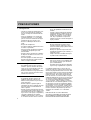 2
2
-
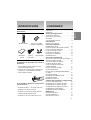 3
3
-
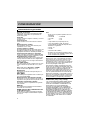 4
4
-
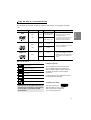 5
5
-
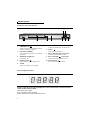 6
6
-
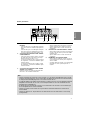 7
7
-
 8
8
-
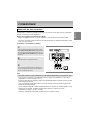 9
9
-
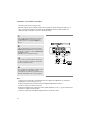 10
10
-
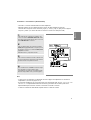 11
11
-
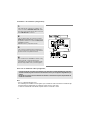 12
12
-
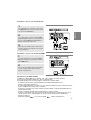 13
13
-
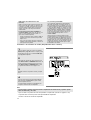 14
14
-
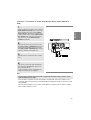 15
15
-
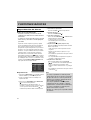 16
16
-
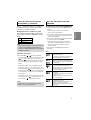 17
17
-
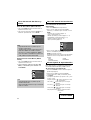 18
18
-
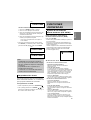 19
19
-
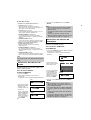 20
20
-
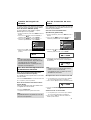 21
21
-
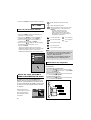 22
22
-
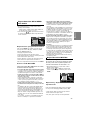 23
23
-
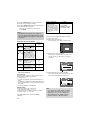 24
24
-
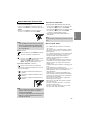 25
25
-
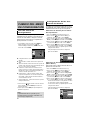 26
26
-
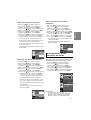 27
27
-
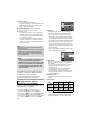 28
28
-
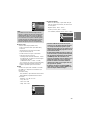 29
29
-
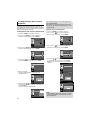 30
30
-
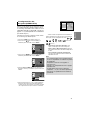 31
31
-
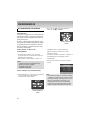 32
32
-
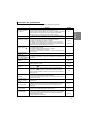 33
33
-
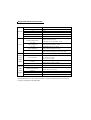 34
34
-
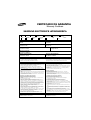 35
35
-
 36
36
-
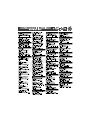 37
37
-
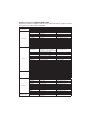 38
38
-
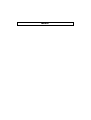 39
39
-
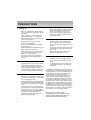 40
40
-
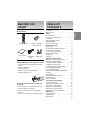 41
41
-
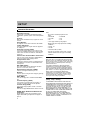 42
42
-
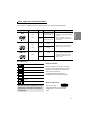 43
43
-
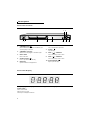 44
44
-
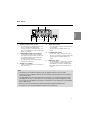 45
45
-
 46
46
-
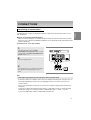 47
47
-
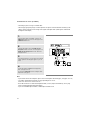 48
48
-
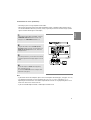 49
49
-
 50
50
-
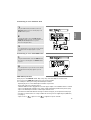 51
51
-
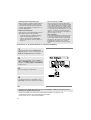 52
52
-
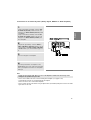 53
53
-
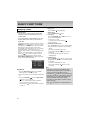 54
54
-
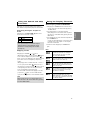 55
55
-
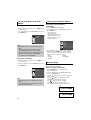 56
56
-
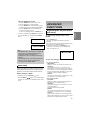 57
57
-
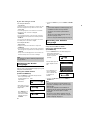 58
58
-
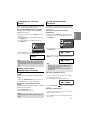 59
59
-
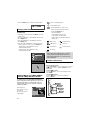 60
60
-
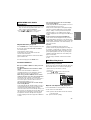 61
61
-
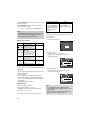 62
62
-
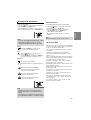 63
63
-
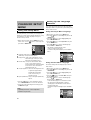 64
64
-
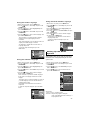 65
65
-
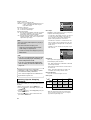 66
66
-
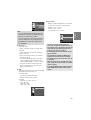 67
67
-
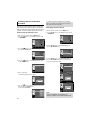 68
68
-
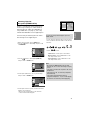 69
69
-
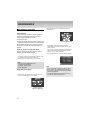 70
70
-
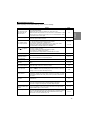 71
71
-
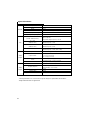 72
72
-
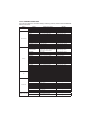 73
73
-
 74
74
Samsung DVD-1080P7 Manual de usuario
- Categoría
- Reproductores de DVD
- Tipo
- Manual de usuario
- Este manual también es adecuado para
en otros idiomas
- English: Samsung DVD-1080P7 User manual